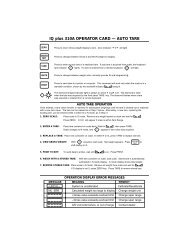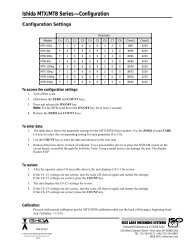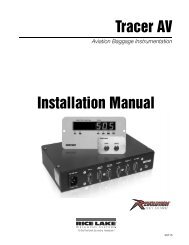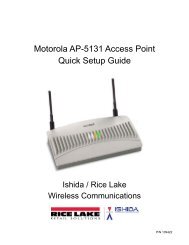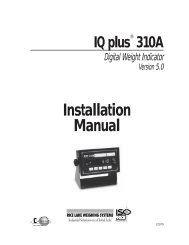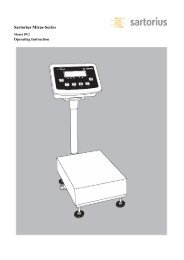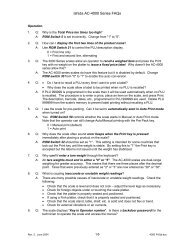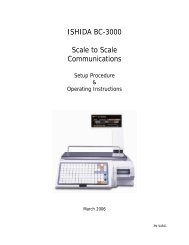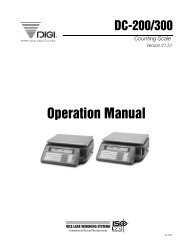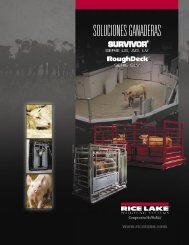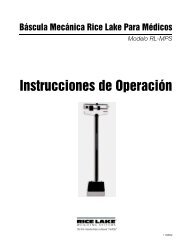CW-90/90X Checkweigher Manual - Rice Lake Weighing Systems
CW-90/90X Checkweigher Manual - Rice Lake Weighing Systems
CW-90/90X Checkweigher Manual - Rice Lake Weighing Systems
Create successful ePaper yourself
Turn your PDF publications into a flip-book with our unique Google optimized e-Paper software.
<strong>CW</strong>-<strong>90</strong>/<strong>90</strong>X<br />
Trieuse pondérale<br />
Version du micrologiciel 1.05<br />
Manuel d’installation<br />
105942
Contenu<br />
À propos de ce manuel............................................................................................................................ 1<br />
1.0 Introduction.................................................................................................................................. 1<br />
1.1 Modes de fonctionnement. . . . . . . . . . . . . . . . . . . . . . . . . . . . . . . . . . . . . . . . . . . . . . . . . . . . . . . . . 1<br />
1.2 Fonctions du clavier . . . . . . . . . . . . . . . . . . . . . . . . . . . . . . . . . . . . . . . . . . . . . . . . . . . . . . . . . . . . . . 1<br />
1.3 Rappel de tare . . . . . . . . . . . . . . . . . . . . . . . . . . . . . . . . . . . . . . . . . . . . . . . . . . . . . . . . . . . . . . . . . . 2<br />
1.4 Voyants LED annonciateurs . . . . . . . . . . . . . . . . . . . . . . . . . . . . . . . . . . . . . . . . . . . . . . . . . . . . . . . . 2<br />
1.5 Voyants LED de graphique à barres . . . . . . . . . . . . . . . . . . . . . . . . . . . . . . . . . . . . . . . . . . . . . . . . . . 3<br />
2.0 Installation ................................................................................................................................... 4<br />
2.1 Déballage et montage . . . . . . . . . . . . . . . . . . . . . . . . . . . . . . . . . . . . . . . . . . . . . . . . . . . . . . . . . . . . 4<br />
2.2 Mise à niveau . . . . . . . . . . . . . . . . . . . . . . . . . . . . . . . . . . . . . . . . . . . . . . . . . . . . . . . . . . . . . . . . . . . 5<br />
2.3 Réalisation des branchements électriques . . . . . . . . . . . . . . . . . . . . . . . . . . . . . . . . . . . . . . . . . . . . . 5<br />
2.4 Démontage du boîtier. . . . . . . . . . . . . . . . . . . . . . . . . . . . . . . . . . . . . . . . . . . . . . . . . . . . . . . . . . . . . 5<br />
2.5 Câblage du dynamomètre . . . . . . . . . . . . . . . . . . . . . . . . . . . . . . . . . . . . . . . . . . . . . . . . . . . . . . . . . 5<br />
2.6 Spécifications des câbles . . . . . . . . . . . . . . . . . . . . . . . . . . . . . . . . . . . . . . . . . . . . . . . . . . . . . . . . . . 5<br />
2.7 Mise à la terre des câbles . . . . . . . . . . . . . . . . . . . . . . . . . . . . . . . . . . . . . . . . . . . . . . . . . . . . . . . . . . 5<br />
2.7.1 Communications série. . . . . . . . . . . . . . . . . . . . . . . . . . . . . . . . . . . . . . . . . . . . . . . . . . . . . . . . . . . . . . 6<br />
2.7.2 Entrées/sorties numériques . . . . . . . . . . . . . . . . . . . . . . . . . . . . . . . . . . . . . . . . . . . . . . . . . . . . . . . . . . 6<br />
2.8 Remontage du boîtier . . . . . . . . . . . . . . . . . . . . . . . . . . . . . . . . . . . . . . . . . . . . . . . . . . . . . . . . . . . . . 7<br />
2.9 Dépose de la carte . . . . . . . . . . . . . . . . . . . . . . . . . . . . . . . . . . . . . . . . . . . . . . . . . . . . . . . . . . . . . . . 7<br />
2.10 Remplacement de la pile. . . . . . . . . . . . . . . . . . . . . . . . . . . . . . . . . . . . . . . . . . . . . . . . . . . . . . . . . . 7<br />
2.11 Installation de cartes optionnelles . . . . . . . . . . . . . . . . . . . . . . . . . . . . . . . . . . . . . . . . . . . . . . . . . . . 7<br />
2.12 Dessins des pièces de remplacement. . . . . . . . . . . . . . . . . . . . . . . . . . . . . . . . . . . . . . . . . . . . . . . . 9<br />
3.0 Configuration ............................................................................................................................. 13<br />
3.1 Navigation entre les menus. . . . . . . . . . . . . . . . . . . . . . . . . . . . . . . . . . . . . . . . . . . . . . . . . . . . . . . . 13<br />
3.2 Menu Audit. . . . . . . . . . . . . . . . . . . . . . . . . . . . . . . . . . . . . . . . . . . . . . . . . . . . . . . . . . . . . . . . . . . . 14<br />
3.3 Menu Calibration(Étalonnage) . . . . . . . . . . . . . . . . . . . . . . . . . . . . . . . . . . . . . . . . . . . . . . . . . . . . . . 14<br />
3.4 Menu Setup (menu configuration) . . . . . . . . . . . . . . . . . . . . . . . . . . . . . . . . . . . . . . . . . . . . . . . . . . . 16<br />
3.4.1 Sous-menu SCALE (balance) . . . . . . . . . . . . . . . . . . . . . . . . . . . . . . . . . . . . . . . . . . . . . . . . . . . . . . . 16<br />
3.4.2 Sous-menu FEATUR (fonction) . . . . . . . . . . . . . . . . . . . . . . . . . . . . . . . . . . . . . . . . . . . . . . . . . . . . . . 21<br />
3.4.3 Menu FEATUR (fonctions), sous-menu REGULA / INDUST (réglementation / sectoriel) . . . . . . . . . . . . 25<br />
3.4.4 Sous-menus série, PFORMT (format d'impression), DIG I/O (E/S numériques), VERS (version) . . . . . . 27<br />
3.5 Menu test . . . . . . . . . . . . . . . . . . . . . . . . . . . . . . . . . . . . . . . . . . . . . . . . . . . . . . . . . . . . . . . . . . . . . 31<br />
3.6 Menu heure et date . . . . . . . . . . . . . . . . . . . . . . . . . . . . . . . . . . . . . . . . . . . . . . . . . . . . . . . . . . . . . 32<br />
3.7 Menu ACCUM (accumulateur) . . . . . . . . . . . . . . . . . . . . . . . . . . . . . . . . . . . . . . . . . . . . . . . . . . . . . 32<br />
3.8 Menu BRIGHT (luminosité) . . . . . . . . . . . . . . . . . . . . . . . . . . . . . . . . . . . . . . . . . . . . . . . . . . . . . . . . 32<br />
3.9 Menu ID (identifiant) . . . . . . . . . . . . . . . . . . . . . . . . . . . . . . . . . . . . . . . . . . . . . . . . . . . . . . . . . . . . . 33<br />
4.0 Étalonnage ................................................................................................................................. 34<br />
4.1 Étalonnage par le panneau avant . . . . . . . . . . . . . . . . . . . . . . . . . . . . . . . . . . . . . . . . . . . . . . . . . . . 34<br />
4.2 Étalonnage par commande EDP. . . . . . . . . . . . . . . . . . . . . . . . . . . . . . . . . . . . . . . . . . . . . . . . . . . . 35<br />
4.3 Étalonnage Revolution® . . . . . . . . . . . . . . . . . . . . . . . . . . . . . . . . . . . . . . . . . . . . . . . . . . . . . . . . . . 36<br />
4.4 Informations supplémentaires à propos de l'étalonnage . . . . . . . . . . . . . . . . . . . . . . . . . . . . . . . . . . 36<br />
4.4.1 Ajustement de l'étalonnage final . . . . . . . . . . . . . . . . . . . . . . . . . . . . . . . . . . . . . . . . . . . . . . . . . . . . . 36<br />
5.0 Fonctionnement de la trieuse pondérale .................................................................................. 37<br />
Des séminaires de formation technique sont disponibles auprès de <strong>Rice</strong> <strong>Lake</strong> <strong>Weighing</strong> <strong>Systems</strong>.<br />
La description des cours et les dates peuvent être consultées sur www.ricelake.com/training<br />
ou en appelant au 715-234-9171 et en demandant le service formation.<br />
© 2012 <strong>Rice</strong> <strong>Lake</strong> <strong>Weighing</strong> <strong>Systems</strong>. Tous droits réservés. Imprimé aux États-Unis.<br />
Les spécifications sont susceptibles d'être modifiées sans préavis.<br />
<strong>Rice</strong> <strong>Lake</strong> <strong>Weighing</strong> <strong>Systems</strong> est une société enregistrée certifiée ISO <strong>90</strong>01. Version 1.05 March 2012<br />
i
5.1 Mode intervalle . . . . . . . . . . . . . . . . . . . . . . . . . . . . . . . . . . . . . . . . . . . . . . . . . . . . . . . . . . . . . . . . 37<br />
5.1.1 Valeur définie : Keyed (saisie) . . . . . . . . . . . . . . . . . . . . . . . . . . . . . . . . . . . . . . . . . . . . . . . . . . . . . . . 37<br />
5.2.2 Valeur définie : Push (pousser) . . . . . . . . . . . . . . . . . . . . . . . . . . . . . . . . . . . . . . . . . . . . . . . . . . . . . . 38<br />
5.2 Mode Target Weight (poids cible). . . . . . . . . . . . . . . . . . . . . . . . . . . . . . . . . . . . . . . . . . . . . . . . . . . 38<br />
5.2.1 Valeur définie : Keyed (saisie) . . . . . . . . . . . . . . . . . . . . . . . . . . . . . . . . . . . . . . . . . . . . . . . . . . . . . . . 38<br />
5.2.2 Valeur définie : Push (pousser) . . . . . . . . . . . . . . . . . . . . . . . . . . . . . . . . . . . . . . . . . . . . . . . . . . . . . . 39<br />
5.3 Mode de pourcentage cible . . . . . . . . . . . . . . . . . . . . . . . . . . . . . . . . . . . . . . . . . . . . . . . . . . . . . . . 39<br />
5.3.1 Valeur définie : Keyed (saisie) . . . . . . . . . . . . . . . . . . . . . . . . . . . . . . . . . . . . . . . . . . . . . . . . . . . . . . . 40<br />
5.3.2 Valeur définie : Push (pousser) . . . . . . . . . . . . . . . . . . . . . . . . . . . . . . . . . . . . . . . . . . . . . . . . . . . . . . 40<br />
5.4 IDs (Identifiants) . . . . . . . . . . . . . . . . . . . . . . . . . . . . . . . . . . . . . . . . . . . . . . . . . . . . . . . . . . . . . . . . 41<br />
5.4.1 Définition d'un identifiant . . . . . . . . . . . . . . . . . . . . . . . . . . . . . . . . . . . . . . . . . . . . . . . . . . . . . . . . . . . 41<br />
5.4.2 Utilisation d'un identifiant mémorisé . . . . . . . . . . . . . . . . . . . . . . . . . . . . . . . . . . . . . . . . . . . . . . . . . . 42<br />
5.4.3 WeighVault . . . . . . . . . . . . . . . . . . . . . . . . . . . . . . . . . . . . . . . . . . . . . . . . . . . . . . . . . . . . . . . . . . . . . 43<br />
5.5 Triage pondéral négatif . . . . . . . . . . . . . . . . . . . . . . . . . . . . . . . . . . . . . . . . . . . . . . . . . . . . . . . . . . 43<br />
6.0 Commandes série ...................................................................................................................... 45<br />
6.1 L'ensemble des commandes série . . . . . . . . . . . . . . . . . . . . . . . . . . . . . . . . . . . . . . . . . . . . . . . . . 45<br />
6.1.1 Commandes de touches. . . . . . . . . . . . . . . . . . . . . . . . . . . . . . . . . . . . . . . . . . . . . . . . . . . . . . . . . . . 45<br />
6.1.2 Commandes de l'identifiant. . . . . . . . . . . . . . . . . . . . . . . . . . . . . . . . . . . . . . . . . . . . . . . . . . . . . . . . . 46<br />
6.1.3 Commandes de reporting . . . . . . . . . . . . . . . . . . . . . . . . . . . . . . . . . . . . . . . . . . . . . . . . . . . . . . . . . . 46<br />
6.1.4 Commandes d'effacement et de réinitialisation . . . . . . . . . . . . . . . . . . . . . . . . . . . . . . . . . . . . . . . . . . 46<br />
6.1.5 Commandes de définition de paramètre . . . . . . . . . . . . . . . . . . . . . . . . . . . . . . . . . . . . . . . . . . . . . . . 46<br />
6.1.6 Commandes en mode normal. . . . . . . . . . . . . . . . . . . . . . . . . . . . . . . . . . . . . . . . . . . . . . . . . . . . . . . 50<br />
6.1.7 Commands uniques . . . . . . . . . . . . . . . . . . . . . . . . . . . . . . . . . . . . . . . . . . . . . . . . . . . . . . . . . . . . . . 50<br />
6.2 Formatage du flux continu personnalisé. . . . . . . . . . . . . . . . . . . . . . . . . . . . . . . . . . . . . . . . . . . . . . 50<br />
7.0 Formatage d'impression............................................................................................................ 53<br />
7.1 Commandes de formatage d'impression . . . . . . . . . . . . . . . . . . . . . . . . . . . . . . . . . . . . . . . . . . . . . 53<br />
7.2 Personnalisation des formats d'impression . . . . . . . . . . . . . . . . . . . . . . . . . . . . . . . . . . . . . . . . . . . 54<br />
7.2.1 Utilisation du port EDP . . . . . . . . . . . . . . . . . . . . . . . . . . . . . . . . . . . . . . . . . . . . . . . . . . . . . . . . . . . . 54<br />
7.2.2 Utilisation du panneau avant . . . . . . . . . . . . . . . . . . . . . . . . . . . . . . . . . . . . . . . . . . . . . . . . . . . . . . . . 54<br />
7.2.3 Utilisation de Revolution ® . . . . . . . . . . . . . . . . . . . . . . . . . . . . . . . . . . . . . . . . . . . . . . . . . . . . . . . . . 55<br />
8.0 Carte optionnelle WLAN (réseau local étendu) ........................................................................ 56<br />
8.1 Installation de la carte WLAN (réseau local étendu) . . . . . . . . . . . . . . . . . . . . . . . . . . . . . . . . . . . . . 56<br />
9.0 Annexe ....................................................................................................................................... 57<br />
9.1 Messages d'erreur. . . . . . . . . . . . . . . . . . . . . . . . . . . . . . . . . . . . . . . . . . . . . . . . . . . . . . . . . . . . . . 57<br />
9.2 Utilisation de la commande XE EDP. . . . . . . . . . . . . . . . . . . . . . . . . . . . . . . . . . . . . . . . . . . . . . . . . 58<br />
9.3 Messages d'état . . . . . . . . . . . . . . . . . . . . . . . . . . . . . . . . . . . . . . . . . . . . . . . . . . . . . . . . . . . . . . . 58<br />
9.3.1 Utilisation de la commande P EDP . . . . . . . . . . . . . . . . . . . . . . . . . . . . . . . . . . . . . . . . . . . . . . . . . . . 58<br />
9.2 Utilisation de la commande ZZ EDP . . . . . . . . . . . . . . . . . . . . . . . . . . . . . . . . . . . . . . . . . . . . . . . . . . 58<br />
9.4 Format de sortie à flux continu (stream) . . . . . . . . . . . . . . . . . . . . . . . . . . . . . . . . . . . . . . . . . . . . . . 59<br />
9.5 Filtrage numérique . . . . . . . . . . . . . . . . . . . . . . . . . . . . . . . . . . . . . . . . . . . . . . . . . . . . . . . . . . . . . . 59<br />
9.5.1 Paramètres DIGFLx. . . . . . . . . . . . . . . . . . . . . . . . . . . . . . . . . . . . . . . . . . . . . . . . .(filtrage numérique) 60<br />
9.5.2 Paramètres DFSENS et DFTHRH . . . . . . . . . . . . . . . . . . . . . . . . . . . . . . . . . . . . . . . . . . . . . . . . . . . . 60<br />
9.5.3 Configuration des paramètres de filtrage numérique . . . . . . . . . . . . . . . . . . . . . . . . . . . . . . . . . . . . . . 60<br />
9.5.4 Assistance de la piste d'audit . . . . . . . . . . . . . . . . . . . . . . . . . . . . . . . . . . . . . . . . . . . . . . . . . . . . . . . 60<br />
9.6 Fonctions du mode réglementaire . . . . . . . . . . . . . . . . . . . . . . . . . . . . . . . . . . . . . . . . . . . . . . . . . . 61<br />
9.7 Mise à jour du micrologiciel du modèle <strong>CW</strong>-<strong>90</strong>/<strong>90</strong>X. . . . . . . . . . . . . . . . . . . . . . . . . . . . . . . . . . . . . 62<br />
9.8 Spécifications . . . . . . . . . . . . . . . . . . . . . . . . . . . . . . . . . . . . . . . . . . . . . . . . . . . . . . . . . . . . . . . . . 64<br />
Garantie limitée <strong>CW</strong>-<strong>90</strong>/<strong>90</strong>X.................................................................................................................. 66<br />
ii <strong>CW</strong>-<strong>90</strong>/<strong>90</strong>X Manuel d’installtion<br />
<strong>Rice</strong> <strong>Lake</strong> propose en continu des formations Internet sur une sélection grandissante de<br />
sujets en rapport avec le produit, gratuitement. Visitez www.ricelake.com/webinars.
À propos de ce manuel<br />
Ce manuel est conçu pour être utilisé par des techniciens<br />
qualifiés ayant en charge l'installation et l'entretien de la<br />
balance de triage pondéral <strong>CW</strong>-<strong>90</strong>/<strong>CW</strong>-<strong>90</strong>X.<br />
Ne pas ouvrir le boîtier de l'indicateur !<br />
Attention Pour toutes les réparations et les<br />
modifications, référez-vous à votre<br />
fournisseur ou à un technicien qualifié.<br />
Vérifiez que le câble d'alimentation est débranché avant<br />
l'installation, l'entretien, le transport ou le stockage de<br />
l'équipement.<br />
1.0 Introduction<br />
<strong>CW</strong>-<strong>90</strong>/<strong>CW</strong>-<strong>90</strong>Xest une base de balance et un indicateur<br />
pondéral numérique de haute rapidité programmés pour<br />
comparer des lectures de pesée avec des limites de<br />
tolérance prédéterminées définissant une bande<br />
"acceptable".<br />
Si la lecture de pesée courante se situe dans la marge<br />
acceptable, la voyant LED verte "ACCEPT" est allumée. Si<br />
la lecture de pesée courante est inférieure à la marge<br />
acceptable, un ou plusieurs segments "UNDER"<br />
(INFÉRIEUR) sont allumés. Si la lecture de pesée courante<br />
est supérieure à la marge acceptable, un ou plusieurs<br />
segments “OVER” (SUPÉRIEUR) sont allumés.<br />
Les caractéristiques incluent :<br />
• Grand affichage voyant LED 0,8" (20,3 mm) avec<br />
les bandes "under" (inférieur), "accept"<br />
(acceptable) et "over" (supérieur)<br />
• Clavier entièrement numérique (<strong>CW</strong>-<strong>90</strong><br />
uniquement)<br />
• Quatre entrées/sorties numériques et configurables<br />
• Deux ports (2) de communication indépendants<br />
bidirectionnels simultanés, (1) une boucle de<br />
courant électrique 20 mA active unidirectionnelle<br />
1.1 Modes de fonctionnement<br />
<strong>CW</strong>-<strong>90</strong>/<strong>CW</strong>-<strong>90</strong>X dispose de deux modes de fonctionnement :<br />
Mode normal (de pesée)<br />
Le mode normal est le mode de "production" de<br />
l'indicateur. L'indicateur affiche le poids brut ou net, selon<br />
qu'une tare a été entrée ou non. Des annonciateurs voyant<br />
LED indiquent le type de valeur de poids.<br />
Mode Menu<br />
La plupart des procédures décrites dans ce manuel, y<br />
compris la configuration et la calibration, exigent que<br />
l'indicateur soit en mode Menu. Pour choisir le mode Menu,<br />
appuyez sur la touche MENU (si le cavalier Audit est sur la<br />
position "ON" (Marche)). L'indicateur affiche "AUDIT".<br />
Si le cavalier Audit est sur la position "OFF" (Arrêt), retirez<br />
la grande vis à tête cylindrique bombée dans la partie<br />
inférieure du boîtier. Insérez un tournevis dans l'ouverture<br />
d'accès et appuyez une fois sur l'interrupteur d'installation<br />
pour choisir le mode Menu.<br />
Les fournisseurs agréés et leur employés peuvent<br />
visualiser ou télécharger ce manuel sur le site du<br />
fournisseur <strong>Rice</strong> <strong>Lake</strong> <strong>Weighing</strong> <strong>Systems</strong>à<br />
l'adresse www.ricelake.com/manuals.<br />
1.2 Fonctions du Clavier<br />
Touche Fonction<br />
Met l'unité <strong>CW</strong>-<strong>90</strong>/<strong>CW</strong>-<strong>90</strong>X sous tension/hors tension.<br />
Si le cavalier du PC est<br />
Remarque<br />
positionné sur SW, il faut utiliser<br />
le bouton POWER pour mettre<br />
l'unité sous tension ou hors tension. Si le cavalier du<br />
PC est positionné sur ON, l'unité va se mettre sous<br />
tension automatiquement lorsqu'elle est branchée et<br />
le seul moyen de la mettre hors tension est de<br />
débrancher l'alimentation.<br />
Choisit le mode Menu, permettant la configuration si le<br />
cavalier Audit est sur la position "ON". Également<br />
utilisée comme touche "d'échappement" en mode<br />
Menu.<br />
Définit le poids brut courant sur zéro, si la quantité de<br />
poids devant être retirée ou ajoutée se situe dans la<br />
marge de zéro spécifiée et que la balance n'est pas en<br />
mouvement. La bande zéro est définie par défaut sur<br />
1,9 % de l'ensemble de la balance mais peut être<br />
configurée pour être définie jusqu'à 100 % de<br />
l'ensemble de la balance.<br />
1,9 % est exigé légalement pour<br />
Remarque<br />
les applications commerciales.<br />
Commute l'affichage du poids sur une unité<br />
alternative. L'unité alternative est définie dans le menu<br />
Setup (Installation) et peut être en kg, g, lb (livre), oz<br />
(once), ou lb/oz (livre/once). Les conversions de la<br />
lecture d'une pesée, la valeur Tare, la valeur Over<br />
(Supérieur) et la valeur Under (Inférieur) ont lieu lorsque<br />
l'unité de mesure est modifiée par les touches Units<br />
(Unités).<br />
En travaillant avec les unités lb/oz<br />
Remarque<br />
(livre/once), toutes les valeurs<br />
entrées doivent être en onces.<br />
Cela s'applique lorsque les valeurs over (supérieur),<br />
under (inférieur), target (cible) et tare sont entrées.<br />
Envoie des informations en série "à la demande" vers<br />
le port en série, si les conditions d'immobilité sont<br />
remplies. La mention PRINT (Impression) s'affichera<br />
lors de l'impression par l'unité.<br />
Table 1-1. Fonctions du Clavier<br />
Introduction 1
Touche Fonction<br />
OVER<br />
UNDER<br />
TARGET<br />
ID<br />
ENTER<br />
Clavier numérique (voir<br />
Figure 1-1)<br />
Exécute une des plusieurs fonctions Tare<br />
prédéterminées selon le mode de fonctionnement<br />
sélectionné dans le paramètre TAREFN (fonction tare)<br />
(voir Section 3.4.1 à la page 16). Pour visualiser une<br />
tare mémorisée, voir Section 1.3 à la page 2.<br />
Permet l'affichage de la valeur de "tolérance<br />
supérieure" courante ou permet la définition de la<br />
valeur de "tolérance supérieure".<br />
Permet l'affichage de la valeur de "tolérance<br />
supérieure" courante ou permet la définition de la<br />
valeur de "tolérance supérieure".<br />
Lorsque le paramètre MODE est défini sur TARGWT<br />
(poids cible) ou TARG% (pourcentage cible) (voir<br />
Section 3.4.2 à la page 21), cette touche est utilisée<br />
pour obtenir une valeur de poids et l'attribuer comme<br />
la valeur "target (cible)" souhaitée. <strong>CW</strong>-<strong>90</strong>/<strong>CW</strong>-<strong>90</strong>X<br />
calcule alors les valeurs over/under<br />
(supérieur/inférieur) en utilisant la valeur cible et les<br />
paramètres de tolérance over/under<br />
(supérieur/inférieur) définis lors de l'opération de<br />
pesée.<br />
Sélectionne un registre over/under/tare/units<br />
(supérieur/inférieur/tare/unités) particulier défini pour<br />
être récupéré et utilisé.<br />
Utilisée pour accepter des entrées et se déplacer vers<br />
les paramètres du bas en mode Menu.<br />
<strong>CW</strong>-<strong>90</strong> uniquement.<br />
Touche d'effacement. Utilisée pour l'espacement<br />
arrière des entrées<br />
<strong>CW</strong>-<strong>90</strong> uniquement.<br />
Utilisée pour entrer des valeurs directement.<br />
Table 1-1. Fonctions du Clavier (Continued)<br />
Figure 1-1. Clavier numérique <strong>CW</strong>-<strong>90</strong><br />
2 <strong>CW</strong>-<strong>90</strong>/<strong>90</strong>X Manuel d’installtion<br />
1.3 Rappel de tare<br />
Lorsqu'une tare mémorisée s'affiche, les annonciateurs<br />
Gross (Brut) et Net sont éteints et l'annonciateur PT est<br />
allumé. Pour afficher une tare mémorisée,<br />
1. Appuyez sur le bouton MENU.<br />
2. Appuyez sur le bouton TARE.<br />
La valeur de la tare sera affichée pendant 10<br />
secondes. Si aucune tare ne se trouve dans le<br />
système, le fait d'appuyer sur le bouton TARE<br />
n'aura aucun effet.<br />
1.4 Voyant LED annonciateurs<br />
Voyant LED Description<br />
Voyant LED zéro (zéro étallonné)<br />
En mode d'affichage de poids brut, cette voyant LED<br />
indique que la lecture du poids courant affiché se situe<br />
dans les divisions d'affichage +/-0,25 du zéro obtenu,<br />
ou au centre de la bande zéro.<br />
En mode d'affichage de poids net, elle indique que la<br />
lecture du poids net courant se situe dans les divisions<br />
d'affichage +/-0,25 du centre du zéro net. Une<br />
division d'affichage est la résolution de la valeur du<br />
poids affiché ou la plus faible augmentation ou<br />
réduction incrémentielle pouvant être affichée ou<br />
imprimée.<br />
Voyant LED G/B (brut/brutto)<br />
Mode de poids brut (ou Brutto en mode OIML)<br />
Voyant LED N (net)<br />
Mode d'affichage de poids net.<br />
Voyant LED T (tare)<br />
Indique qu'une tare a été acquise et mémorisée par le<br />
système.<br />
Voyant LED PT (tare préréglée)<br />
Indique qu'un poids de tare prédéfini a été saisi avec<br />
une touche ou via le port en série EDP.<br />
Affiche l'unité de mesure utilisée.<br />
voyant LED %<br />
Mode de pourcentage<br />
Voyant LED kg<br />
Kilogrammes<br />
Voyant LED g<br />
Grammes<br />
Voyant LED lb (livre)<br />
Livres<br />
Voyant LED oz<br />
Onces<br />
Table 1-2. Voyant LED annonciateur
1.5 Voyant LED de graphique à barres<br />
Les voyant LED de graphique à barres vous fournissent un moyen de déterminer rapidement si un conteneur est trop lourd<br />
(OVER) (SUPÉRIEUR), trop léger (UNDER) (INFÉRIEUR) ou dans l'échelle de poids acceptable (ACCEPT).<br />
UNDER ACCEPT OVER<br />
Slightly under<br />
(Très légèrement<br />
inférieur)<br />
Slightly over<br />
(Très légèrement<br />
supérieur)<br />
Greatly under<br />
Moderately under<br />
Moderately over<br />
(Légèrement inférieur)<br />
Acceptable weight (Légèrement supérieur) Greatly over<br />
(Largement inférieur) (Poids acceptable)<br />
(Largement supérieur)<br />
Figure 1-2. Voyant LED de graphique à barres<br />
Vous pouvez activer les voyants UNDER (en dessous) et OVER (au dessus) comme un graphique tel qu'illustré dans<br />
Figure 1-2, ou les afficher comme une seule barre pleine quelle que soit la distance supérieure ou inférieure de la pesée.<br />
Elles peuvent également être désactivées de façon à n'avoir aucune illumination. Cela s'effectue en accédant au menu<br />
Feature (Fonctionnalité) (voir Section 3.4.2 à la page 21).<br />
Segments rouges<br />
Lorsqu'ils sont allumés, ils indiquent une condition d'insuffisance de poids ; le conteneur pèse moins que la valeur<br />
acceptable la plus faible. Les segments rouges situés à l'extrême gauche indiquent que le poids du conteneur est très<br />
inférieur à la bande de poids acceptable (greatly under) (largement inférieur) ; Les segments situés à l'extrême droite<br />
indiquent que le conteneur est presque dans la bande de poids acceptable, mais toujours en dessous (slightly under) (très<br />
légèrement inférieur). L'illumination des segments du centre indique un niveau intermédiaire (moderately under)<br />
(légèrement inférieur).<br />
Segment vert<br />
Indique une valeur acceptable. Lorsqu'il est allumé, le segment vert (une seule barre pleine) indique que le poids du<br />
conteneur se situe dans la bande acceptable actuelle des limites de poids.<br />
Segments jaunes<br />
Lorsqu'ils sont allumés, ils indiquent une condition d'insuffisance de poids ; le conteneur pèse plus que la valeur acceptable<br />
la plus faible. Les segments jaunes situés à l'extrême droite indiquent que le poids du conteneur est largement supérieur à la<br />
bande de poids acceptable (greatly over) (largement supérieur) ; les segments situés les plus à gauche gauche indiquent que<br />
le conteneur est presque dans la bande de poids acceptable, mais toujours over (slightly over) (au dessus - très légèrement au<br />
dessus). L'illumination des segments du centre indique un niveau intermédiaire (moderately over) (légèrement supérieur).<br />
Introduction 3
2.0 Installation<br />
Cette section contient des instructions sur le déballage et le montage, la mise à niveau, les branchements électriques, le<br />
câblage des cellules de charge, le câblage des ports en série standards, les communications en réseau optionnelles, le câblage<br />
des sorties numériques optionnelles, le fonctionnement de la batterie de rechange optionnelle, les diagrammes des cartes et<br />
la séquence de démarrage.<br />
Ne saisissez pas la balance par l'assemblage "en étoile" soutenant le plateau. En la soulevant ainsi,<br />
Attention vous risquez d'endommager la cellule de chargement. Soulevez la balance depuis sous sa base pour la<br />
déplacer. Si le panneau arrière de l'indicateur est retiré, alignez soigneusement les fentes des joints<br />
pour empêcher de visser dans le joint et de provoquer une fuite. Serrez les vis à 15 po/lb (1,7 N-m) en<br />
suivant successivement les schémas indiqués dans Figure 2-1.<br />
4 <strong>CW</strong>-<strong>90</strong>/<strong>90</strong>X Manuel d’installtion<br />
10 1 Le couple<br />
de serrage<br />
5<br />
7<br />
4 2<br />
Figure 2-1. Séquence de serrage de vis du panneau arrière de l'indicateur<br />
2.1 Déballage et montage<br />
La tête et la colonne de support (ou pied) de l'indicateur sont expédiées séparément de la plate-forme de la balance.<br />
3. Retirez tous les éléments du carton d'expédition. Notez que la tête et la plate-forme de la balance sont reliées par un<br />
câble de cellule de charge. Ce câble est correctement branché à la borne de la cellule de charge dans la tête de<br />
l'indicateur. Ne tirez pas trop fort sur les branchements à chaque extrémité de ce câble.<br />
4. Si vous montez la tête sur une colonne, retirez le plateau de la plate-forme de la balance et mettez-le de côté.<br />
5. Changez la plate-forme de sens pour accéder aux trous de montage de la colonne à l'arrière et sur la partie<br />
inférieure de la plate-forme.<br />
6. Placez la colonne sur les quatre trous de montage. Installez (2) vis à tête cylindrique 1/4-20 x 3/4” et (2) rondelles<br />
de blocage sur le côté inférieur de la plate-forme. Installez (2) vis à tête cylindrique 1/4-20 x 1-3/4”, (2) rondelles<br />
de blocage et (2) supports de colonne dans les trous de montage à l'arrière de la plate-forme. Installez les écrous<br />
d'accouplement, côté lamé d'abord, dans la tige filetée des pieds en caoutchouc. Installez les pieds sur le côté de la<br />
partie inférieure de la colonne.<br />
7. Positionnez la <strong>CW</strong>-<strong>90</strong>/<strong>90</strong>X debout et replacez le plateau sur la plate-forme.<br />
8. Fixez l'indicateur sur la colonne à l'aide des deux boulons et des rondelles de nylon fournies. Positionnez les<br />
rondelles de nylon entre le boîtier de l'indicateur et les trous de montage de la colonne.<br />
Rondelle de frein<br />
Vis à tête cylindrique<br />
1/4-20NC x 1-3/4<br />
Écrou d'accouplement<br />
Pied<br />
3<br />
Indicateur<br />
Colonne<br />
6<br />
8<br />
9<br />
Support de colonne<br />
Rondelles de<br />
blocagesher<br />
Vis à tête cylindrique<br />
1/4-20NC X 3/4<br />
Figure 2-2. Montage de la colonne sur la plate-forme de la balance
2.2 Mise à niveau<br />
Choisissez un emplacement pour la <strong>CW</strong>-<strong>90</strong>/<strong>90</strong>X qui soit<br />
relativement plat, à l'abri des vibrations et des courants<br />
d'air. Ajustez les quatre pieds angulaires à la base et<br />
reportez-vous au niveau à bulles sur le cadre intérieur. La<br />
base ne doit pas balancer et les pieds doivent être en contact<br />
ferme avec la surface. Si vous utilisez une colonne, ajustez<br />
les deux pieds de la colonne jusqu'à ce qu'ils soient en<br />
contact ferme avec la surface.<br />
Veillez à ce que l'écrou sur chaque bouton de<br />
Remarque pied soit fermement encastré contre la base de la<br />
balance.<br />
2.3 Réalisation des branchements<br />
électriques<br />
La source d'alimentation utilisée pour le modèle <strong>CW</strong>-<strong>90</strong><br />
doit être correctement mise à la terre sur une prise de terre<br />
acceptable. Si l'indicateur est monté à distance, la<br />
plate-forme doit être mise à la terre séparément de la vis de<br />
mise à la terre du châssis située sur le bas de la plate-forme.<br />
Reliez cette vis à un câble de calibre 18 sur le même<br />
système de mise à la terre que la source de courant<br />
alternatif. Une mise à la terre défectueuse peut provoquer<br />
une accumulation statique et des pesées incorrectes.<br />
Le modèle <strong>CW</strong>-<strong>90</strong> doit être installée près d'une<br />
Remarque prise de courant électrique facilement accessible<br />
pour permettre un débranchement rapide en cas<br />
d'urgence.<br />
2.4 Démontage du boîtier<br />
Le boîtier de l'indicateur doit être ouvert pour brancher les<br />
câbles pour les cellules de charge, les communications et<br />
les entrées/sorties numériques.<br />
Avant d'ouvrir l'unité, vérifiez que le cordon<br />
Avertissement d'alimentation est débranché de la prise de<br />
courant. La prise de courant doit être située<br />
près de l'indicateur pour permettre à l'opérateur de débrancher<br />
facilement l'alimentation de l'unité.<br />
Vérifiez que l'indicateur est débranché de l'alimentation,<br />
puis positionnez-le à plat sur un tapis antistatique. Retirez<br />
les vis retenant le panneau arrière sur le corps du boîtier,<br />
puis faites glisser le panneau arrière du boîtier et mettez-la<br />
de côté.<br />
2.5 Câblage de la cellule de charge<br />
Sur toutes les unités complètes (tête et base de l'indicateur),<br />
la cellule de charge a été branchée en usine sur la borne de<br />
la cellule de charge du processeur de l'indicateur. Si vous<br />
avez acheté uniquement la tête de l'indicateur, vous devez<br />
brancher la cellule de charge.<br />
Branchez le câble sur le connecteur J1 de la carte du<br />
processeur tel qu'indiqué dans Table 2-1. Ne laissez aucun<br />
câble dépasser de la tête de l'indicateur lors de l'installation<br />
Si vous utilisez un branchement à 4 câbles,<br />
Remarque réglez JP1 et JP2 sur ON (marche). Si vous<br />
utilisez un branchement à 6 câbles, réglez JP1 et<br />
JP2 sur OFF (marche).<br />
Broche J1 Fonction<br />
1 Signal +<br />
2 Signal -<br />
3 Sensibilité +<br />
4 Sensibilité -<br />
5 Excitation +<br />
6 Excitation -<br />
Table 2-1. Attributions des broches J1<br />
2.6 Spécifications des câbles<br />
Les câbles connectés à J1, J2, J3 ou J4 doivent se conformer<br />
aux spécifications suivantes :<br />
Gamme de câble Longueur de dénudage du<br />
câble<br />
Câble divisé ou plein 28~12 AWG<br />
(norme américaine)<br />
5~6 mm (3/16” ~ 1/4”)<br />
Table 2-2. Spécifications des câbles pour les connecteurs<br />
2.7 Mise à la terre des câbles<br />
À l'exception du cordon d'alimentation, tous les câbles<br />
acheminés par les serre-câbles doivent être mis à la terre<br />
contre le boîtier de l'indicateur. Procédez comme suit pour<br />
mettre à la terre tous les câbles blindés.<br />
• Utilisez les rondelles de blocage, les brides de<br />
serrage et les écrous fournis dans le jeu de pièces<br />
pour installer les colliers de mise à la terre sur les<br />
montants du boîtier adjacents aux serre-câbles.<br />
Installez les colliers de mise à la terre uniquement<br />
dans les serre-câbles qui seront utilisés ; ne serrez<br />
pas les écrous.<br />
• Acheminez les câbles dans les serre-câbles et dans<br />
les colliers de mise à la terre, pour déterminer les<br />
longueurs de câble requises afin d'atteindre les<br />
connecteurs de câble. Marquez les câbles pour<br />
retirer l'isolation et le blindage de la manière<br />
suivante :<br />
• Pour les câbles avec blindage par feuillard, isolation<br />
par bande et dont le feuillard du câble est d'1/2 pouce<br />
(15 mm) après le collier de mise à la terre (voir<br />
Figure 2-3). Repliez le blindage par feuillard sur le<br />
câble à l'endroit où le câble passe par la serre-câble<br />
Vérifiez que le côté (conducteur) argenté du feuillard<br />
est tourné vers l'extérieur pour permettre un contact<br />
avec le collier de mise à la terre.<br />
• Pour les câbles avec blindage de type tressé,<br />
dénudez l'isolant du câble et le blindage de type<br />
tressé à partir d'un point juste après le collier de<br />
mise à la terre. Dénudez encore 1/2 pouce<br />
(15 mm) d'isolant uniquement pour exposer la<br />
tresse à l'endroit où le câble passe par le collier<br />
(voir Figure 2-3 à la page 6).<br />
• Terminez l'installation à l'aide des supports et des<br />
liens pour les câbles afin de fixer les câbles à<br />
l'intérieur du boîtier de l'indicateur.<br />
Installation 5
Feuille (face argentée<br />
vers l'extérieur)<br />
Câble blindé<br />
(coupe)<br />
Corde de prise<br />
Câble isolé<br />
Tresse<br />
Raccord de mise<br />
à la terre<br />
Coupez l'isolant ici<br />
pour les câbles blindés par feuille<br />
Longueur du feuillard avant<br />
pliage autour de l'isolant du câble<br />
6 <strong>CW</strong>-<strong>90</strong>/<strong>90</strong>X Manuel d’installtion<br />
REMARQUE : Installez les<br />
rondelles de blocage en<br />
premier, contre la plaque<br />
arrière, sous le raccord<br />
de mise à la terre.<br />
Coupez l'isolant ici<br />
pour les câbles<br />
avec blindage<br />
par tresse<br />
Figure 2-3. Attache du collier de mise à la terre pour le<br />
câblage blindé par feuillard ou de type tressé<br />
2.7.1 Communications en série<br />
Branchez les câbles de communication en série sur J2, qui<br />
est le port 1 (port RS-232 à 5 câbles). J3 est le port 2<br />
(RS-232 et 20 mA). Branchez les câbles de communication<br />
sur J2 et J3 tel qu'indiqué dans Table 2-3.<br />
Utilisez les liens pour les câbles afin de fixer les câbles en<br />
série à l'intérieur du boîtier.<br />
Le port 1 prend en charge uniquement les communications<br />
RS-232 bidirectionnelles simuà la pageltanées ; le port 2<br />
fournit une transmission de sortie 20 mA active ou RS-232<br />
bidirectionnelle. Les deux ports sont configurés à l'aide du<br />
menu SERIAL (SÉRIE). Voir à la page.<br />
Connecteur Broche Signal Port<br />
J2 1 Terre 1<br />
2 Terre<br />
3 Tx (transmission de<br />
données)<br />
4 Rx (réception de<br />
données)<br />
5 DTR<br />
6 RTS<br />
J3 1 20 mA+ 2<br />
2 Terre<br />
3 Tx (transmission de<br />
données)<br />
4 Rx (réception de<br />
données)<br />
5 CTS<br />
6 RTS<br />
Table 2-3. Attributions des broches J2 et J3<br />
2.7.2 Entrée/sortie numérique<br />
Les entrées/sorties numériques peuvent être configurées<br />
comme des entrées numériques ou des sorties numériques<br />
telles que déterminé par le menu DIO (voir Section 3.4.4 à<br />
la page 27). Les entrées sont actives (on) avec une basse<br />
tension (0 Vcc) et peuvent être guidées par logique TTL ou<br />
5 V sans matériel supplémentaire. Utilisez le menu DIG I/O<br />
(Entrées/sorties numériques) (voir Section 3.4.4 on<br />
page 27) pour configurer les entrées numériques. Les<br />
voyants LED sur la carte du processeur s'allument lorsque<br />
les entrées numériques sont actives (voir Figure 2-4).<br />
Les sorties numériques sont généralement utilisées pour<br />
contrôler des relais gérant d'autres équipements. Les sorties<br />
sont conçues pour faire passer du courant d'interruption,<br />
non source. Chaque sortie est un circuit CMOS capable de<br />
faire passer 24 mA lorsque actif. Les sorties numériques<br />
sont branchées sur des relais de commutation lorsque la<br />
sortie numérique est active (définie sur low (bas), 0 V cc)<br />
par rapport à l'alimentation 5 V cc. Les voyants LED sur la<br />
carte du processeur s'allument lorsque les sorties<br />
numériques sont actives (voir Figure 2-4).<br />
Vis<br />
Voyants DIO (entrée/sortie numérique)<br />
Figure 2-4. Voyants entrée/sortie numérique et<br />
emplacements des vis<br />
Connecteur Broche Signal<br />
J4 1 +5 V<br />
2 Terre<br />
3 DIG I/O 1 (E/S numérique 1)<br />
4 DIG I/0 2 (E/S numérique 1)<br />
5 DIG I/O 3 (E/S numérique 1)<br />
6 DIG I/O 4 (E/S numérique 4)<br />
Table 2-4. Attributions des broches J4 (entrée/sortie numérique)
2.8 Remontage du boîtier<br />
Une fois le câblage terminé, placez le panneau arrière sur le<br />
boîtier et réinstallez les vis. Utilisez le schéma de serrage<br />
figurant dans Figure 2-1 à la page 4 pour prévenir toute<br />
distorsion. Serrez à 15 po/lb (1,7 N-m).<br />
2.9 Dépose de la carte<br />
Si vous devez retirer la carte du processeur du modèle<br />
<strong>CW</strong>-<strong>90</strong>/<strong>90</strong>X, suivez la procédure suivante :<br />
1. Débranchez l'alimentation sur l'indicateur. Retirez<br />
les panneaux arrières tel qu'indiqué dans<br />
Section 2.4 à la page 5.<br />
2. Débranchez le câble d'alimentation du connecteur<br />
J9 sur la carte du processeur de la <strong>CW</strong>-<strong>90</strong>/<strong>90</strong>X.<br />
3. Débranchez les câbles sur les connecteurs<br />
suivants : J1, J2, J3, J4.<br />
4. Il y a deux cartes : La carte du processeur et la<br />
carte d'affichage du clavier. Retirez les cinq vis<br />
reliant la carte du processeur (voir Figure 2-4),<br />
puis faites glisser la carte hors du boîtier.<br />
Pour remplacer la carte du processeur, inversez la<br />
procédure ci-dessus. Veillez à réinstaller les liens pour les<br />
câbles pour fixer tous les câbles à l'intérieur du boîtier de<br />
l'indicateur.<br />
2.10 Remplacement de la pile<br />
Risque d'explosion si la pile est<br />
Attention remplacée par un type de pile incorrect.<br />
Jetez la pile en suivant les instructions<br />
du fabricant.<br />
La pile au lithium sur la carte du processeur permet le<br />
maintien de l'horloge en temps réel et protège les données<br />
stockées dans la mémoire RAM lorsque l'indicateur n'est<br />
pas branché à une alimentation de courant alternatif. Les<br />
données protégées par cette pile incluent l'heure et la date,<br />
les identifiants et les informations de configuration. Si des<br />
données sont perdues, la configuration de l'indicateur peut<br />
être restaurée à partir du PC. Tenez compte de<br />
l'avertissement de niveau faible de la pile sur l'écran à<br />
cristaux liquides et vérifiez régulièrement la tension de la<br />
pile sur la carte du processeur. La pile doit être remplacée<br />
lorsque l'indicateur d'avertissement de niveau faible de la<br />
pile s'active, ou lorsque la tension de la pile descend à 2,2 V<br />
cc. La durée de vie de la pile est de 10 ans. Utilisez l'option<br />
Revolution pour stocker une copie de la configuration avant<br />
d'essayer de remplacer la pile.<br />
Pour obtenir de meilleurs résultats, remplacez la pile tout en<br />
étant en mode pesée et avec l'alimentation de courant<br />
alternatif branchée. Prenez soin de ne pas tordre le ressort<br />
de retenue.<br />
2.11 Installation de cartes optionnelles<br />
Attention<br />
optionnelles.<br />
Les cartes optionnelles ne sont pas<br />
enfichables à chaud. Débranchez<br />
complètement le cordon d'alimentation<br />
avant d'installer des cartes<br />
Remarque<br />
Le port Ethernet ne convient pas pour la<br />
connexion à des circuits utilisés hors du bâtiment<br />
et peut entraîner des pannes d'allumage ou<br />
d'alimentation.<br />
Chaque carte optionnelle est livrée avec des instructions<br />
d'installation propres à cette carte. Pour obtenir des<br />
instructions spécifiques sur la carte WLAN (réseau local<br />
étendu) référez-vous à Section 8.0 à la page 56.<br />
La procédure générale pour toutes les cartes optionnelles<br />
est la suivante :<br />
1. Débranchez<br />
l'indicateur.<br />
le cordon d'alimentation de<br />
2. Retirez les panneaux arrières tel qu'indiqué dans<br />
Section 2.4.<br />
3. Installez les douilles-entretoise dans les trous<br />
prévus à cet effet (représentés par des cercles<br />
noircis dans Figure 2-5).<br />
4. Alignez avec soin le connecteur de la carte<br />
optionnelle avec le connecteur J5 sur la carte du<br />
processeur.<br />
5. Appuyez fermement pour maintenir la carte<br />
optionnelle dans le connecteur de la carte du<br />
processeur.<br />
6. Effectuez les branchements sur la carte optionnelle<br />
en suivant la procédure requise. Utilisez des<br />
serre-câbles afin de fixer les câbles désserrés à<br />
l'intérieur du boîtier. Lorsque l'installation est<br />
terminée, remontez le boîtier tel qu'indiqué dans<br />
Section 2.8.<br />
Installation 7
Remarque<br />
8 <strong>CW</strong>-<strong>90</strong>/<strong>90</strong>X Manuel d’installtion<br />
Figure 2-5. Carte du processeur de la <strong>CW</strong>-<strong>90</strong>/<strong>90</strong>X<br />
Cavalier Description<br />
JP1/JP2 Sauter de l'excitation à la sensibilité. Si vous utilisez un câble de cellule de charge à 4 fils, laissez<br />
JP1 et JP2 allumés. Si vous utilisez un câble de cellule de charge à 6 fils, éteignez JP1 et JP2.<br />
La valeur par défaut est ON (marche)<br />
JP3/JP4 Utilisé lors de la mise à niveau du micro-logiciel. Les cavaliers doivent être allumés lors de la<br />
mise à niveau du micro-logiciel et éteints lorsque la mise à jour est terminée.<br />
PC Commande d'alimentation. Si le cavalier est défini sur SW, la touche POWER (alimentation) peut<br />
être utilisée pour allumer ou éteindre l'unité. S'il est défini sur ON (marche), l'unité s'allume<br />
lorsqu'elle est branchée et peut être éteinte seulement en la débranchant.<br />
JMP1 S'il est défini sur Audit ON (audit activé) l'étalonnage et la configuration sont accessibles à<br />
partir du clavier avant. S'il est défini sur Audit OFF (audit désactivé), l'étalonnage et la<br />
configuration sont uniquement accessibles en retirant la vis de la base de l'unité et en<br />
appuyant sur le commutateur Setup (Installation) avec un tournevis. La valeur par défaut<br />
est Audit ON (audit activé)<br />
Table 2-5. Descriptions des cavaliers<br />
Si le bouton RESET (réinitialisation) sur la carte du processeur est pressé, l'indicateur effectue un redémarrage.
2.12 Dessins des pièces de remplacement<br />
Numéro de<br />
référence<br />
Numéro de la<br />
pièce Description (Quantité)<br />
31 103610 Bouton, noir 1/4-20 (2)<br />
30 103988 Rondelle, Nylon .52 ID x (2)<br />
13 104914<br />
104915<br />
Recouvrement, interrupteur à membrane (<strong>CW</strong>-<strong>90</strong>)<br />
Recouvrement, Piézo (<strong>CW</strong>-<strong>90</strong>X)<br />
-- 105945 Jeu de pièces, <strong>CW</strong>-<strong>90</strong>/<strong>90</strong>X (1)<br />
18 105976 Assemblage de câble, alimentation électrique (1)<br />
19A 102354 Processeur (1)<br />
19B 105741 Écran (1)<br />
3 14621 Écrou, Kep 6-32NC HEX (2)<br />
11 14626 Écrou, Kep 8-32NC HEX (3)<br />
16 14822 Vis, MACH 4-40NCx1/4 (6)<br />
17 14825 Vis, MACH 4-40NCx1/4 (4)<br />
27 14862 Vis, MACH 8-32NCx3/8 (4)<br />
10 15134 Rondelle, verrou NO 8 Type A (3)<br />
34 16861 Étiquette, avertissement haut (1)<br />
9 16892 Étiquette, prise de terre (1)<br />
29 29635 Support, bascule SST (1)<br />
21 42640 Vis, MACH 1/4-28NF X 1/4 (1)<br />
22 44676 Rondelle, étanchéité composite (1)<br />
28 45042 Rondelle, étanchéité composite SST (4)<br />
12 45043 Câble, terre 4in W/No.8 (1)<br />
-- 50425 Carton, 13,14x9,00x7,11 (1)<br />
-- 53452 Insertion, Carton N.J. D/C (1)<br />
8 58983 Serre-câbles, SL-7 avec écrou (3)<br />
6 68599 Joint d'étanchéité, Nylon PG-11 (1)<br />
5 68600 Serre-câble, PG11 (1)<br />
7 68601 Écrou, PG11 (1)<br />
20 69291 Pile, 3 v bouton lithium (1)<br />
15 76556 Alimentation électrique, commutateur (1)<br />
24 84388 Joint d'étanchéité, panneau arrière 420 (1)<br />
4 85202<br />
Cordon d'alimentation, 120 V ca (1)<br />
85203<br />
Cordon d'alimentation, 230 V ca (1)<br />
25 88733 Ventilation, prise d'air scellée (1)<br />
26 88734 Écrou, prise d'air de ventilation (1)<br />
-- 107476 Pied de banc d'essai<br />
-- 105555 Écrou d'accouplement pour pieds et butées de surcharge<br />
Figure 2-6. Pièces de rechange de <strong>CW</strong>-<strong>90</strong>/<strong>90</strong>X<br />
Installation 9
10 <strong>CW</strong>-<strong>90</strong>/<strong>90</strong>X Manuel d’installtion<br />
Capacité de la<br />
balance<br />
Numéro de pièce de la cellule de<br />
charge<br />
5 lb 107174<br />
10 lb 107174<br />
25 lb 107175<br />
50 lb 107176<br />
100 lb 107177<br />
Table 2-6. Cellules de charge <strong>CW</strong>-<strong>90</strong>X<br />
Capacité de la<br />
balance<br />
Numéro de pièce de la cellule de<br />
charge<br />
5 lb 107756<br />
10 lb 107757<br />
25 lb 107758<br />
50 lb 107759<br />
100 lb 107760<br />
Table 2-7. Cellules de charge du modèle <strong>CW</strong>-<strong>90</strong><br />
Figure 2-7. Vue frontale de la <strong>CW</strong>-<strong>90</strong>/<strong>90</strong>X
9<br />
A<br />
B<br />
Figure 2-8. Assemblage et composants de la <strong>CW</strong>-<strong>90</strong>/<strong>90</strong>X<br />
Installation 11
3,75<br />
0,38<br />
3,00<br />
11,24<br />
9,50<br />
10,02<br />
10,02<br />
2,01 6,00<br />
12 <strong>CW</strong>-<strong>90</strong>/<strong>90</strong>X Manuel d’installtion<br />
4x 0,281<br />
Figure 2-9. Dimensions de la <strong>CW</strong>-<strong>90</strong>/<strong>90</strong>X<br />
6,00<br />
3,12<br />
3,75<br />
4,00<br />
8,57
3.0 Configuration<br />
Pour installer et configurer la <strong>CW</strong>-<strong>90</strong>/<strong>90</strong>X trieuse pondérale, utilisez soit la touche Menu sur le panneau avant, soit le<br />
commutateur de configuration en bas de l'indicateur. L'indicateur est réglé par défaut en usine avec le cavalier de la piste<br />
d'audit (JMP1) en position ON (marche), permettant d'accéder à la configuration en appuyant sur la touche Menu. Appuyer<br />
sur la touche Menu vous mènera à la sélection du menu Audit. Utilisez les touches de navigation ID ( ) (identifiant) et<br />
TARGET (cible) ( ) (cible) pour vous déplacer vers d'autres sélections du menu. Utilisez les touches de navigation UNDER<br />
( ) (en dessous) et OVER ( ) (au dessus) pour entrer et sortir des sélections de menu, respectivement.<br />
AUDIT Audit Trail<br />
(Piste d'audit)<br />
AUDIT CALIBR SETUP TEST EXIT T&D ACCUM BRIGHT<br />
ID<br />
Menu Fonction<br />
CALIBR (étalonnage) Calibrate (Étalonnage) Étalonnage de la balance.<br />
Seulement affiché si<br />
activé depuis le menu<br />
Setup (configuration)<br />
Figure 3-1. -Structure de navigation du mode menu<br />
Table 3-1. Sommaire du menu des menus<br />
Seulement affiché si<br />
activé depuis le menu<br />
Setup (configuration)<br />
Affichage la version du micrologiciel ("firmware") juridiquement pertinent, le compteur de confirguration et le<br />
compteur d'étalonnage.<br />
SETUP (Configuration) SETUP (Configuration) Accès aux options d'installation pour la balance, les fonctions, la sortie série, le format d'impression, les entrées et<br />
sorties numériques, et l'affichage du numéro de version.<br />
TEST Test Effectue un test de base sur l'A/D, les entrées et sorties numériques, les ports de communication, la RAM et le clavier.<br />
EXIT (sortie) Exit (Sortie) Sort du mode configuration et retourne à l'écran de poids.<br />
T&D (heure et jour) Time & Date<br />
(Heure et jour)<br />
ACCUM Accumulator<br />
(Accumulateur)<br />
BRIGHT (luminosité) Brightness<br />
(Luminosité)<br />
Vous permet d'afficher et de changer l'heure et la date.<br />
Affiche la valeur de l'accumulateur courant.<br />
Règle la luminosité de l'affichage sur une plage allant de 0 (le plus sombre) à 7 (le plus lumineux).<br />
ID (Identifiant) ID (Identifiant) Vous permet de paramétrer ou de modifier des identifiants.<br />
3.1 Navigation entre les menus<br />
Une fois que vous êtes entré dans les menus, vous pouvez utiliser les boutons du panneau avant pour naviguer. Remarquez la<br />
structure de menu en boucle illustrée dans le Figure 3-1. Ceci fournit un raccourci pour accéder aux éléments du menu le<br />
plus à droite en naviguant vers la gauche, et vice-versa pour le côté opposé du menu. Ce raccourci fonctionne également<br />
pour la navigation dans les sous-menus.<br />
Déplacer vers le HAUT/<br />
Incrémenter<br />
Valeur<br />
OVER UNDER TARGET<br />
ID ENTER<br />
MENU<br />
Déplacer vers le BAS/<br />
Décrémenter Déplacer vers<br />
Saisir une valeur/<br />
Déplacer vers Déplacer vers le BAS/<br />
Retour arrière<br />
Valeur la DROITE/<br />
Suivant<br />
la GAUCHE/<br />
Précédent<br />
Entre et sort<br />
Menu de configuration<br />
Figure 3-2. Fonctions des touches du panneau avant en mode menu.<br />
Remarque<br />
Durant l'étalonnage, la touche ENTER (entrée) agit comme une touche de confirmation des données entrées. Elle agit<br />
également comme une touche EXÉCUTER et accepte la valeur lors d'un étalonnage réussi. Sur le modèle <strong>CW</strong>-<strong>90</strong>, la touche<br />
ZÉRO ou CLR (effacement) peuvent être utilisées pour un retour arrière.<br />
Différentes touches sont utilisées comme touches directionnelles pour naviguer entre les menus (voir Figure 3-2). Les touches<br />
ID ( ) (identifiant) et TARGET (cible) ( )(cible) font défiler vers la gauche et la droite (horizontalement) sur le même niveau<br />
de menu ; OVER ( ) (au dessus) and UNDER ( ) (en dessous) déplacent vers le haut et vers le bas (verticalement) vers des<br />
niveaux de menu différents. Ces touches disposent d'un symbole de direction indiquant leur fonction de navigation. La touche<br />
ENTER (entrée) a la même fonction que UNDER ( ) (en dessous) pour naviguer dans le menu ; les deux touches déplaceront<br />
vers le bas pour accéder aux sous-catégories d'un élément du menu principal. Lors de l'ajout ou de la modification de données<br />
en utilisant le modèle <strong>CW</strong>-<strong>90</strong>X, les touches OVER ( ) (au dessus) et UNDER ( ) (en dessous) permettront de modifier le<br />
chiffre clignotant. Les touches ID ( ) (indentifiant) et TARGET (cible) ( ) (cible) passent à un autre chiffre. Ceci s'applique<br />
également au modèle <strong>CW</strong>-<strong>90</strong>, dont les touches numériques peuvent être utilisées pour insérer un chiffre à droite du chiffre<br />
clignotant. Appuyez sur ENTER (entrée) pour accepter les données et revenir à l'élément de menu suivant.<br />
Remarque<br />
Pour sortir du mode configuration et revenir à la pesée, appuyez sur la touche MENU ou naviguez jusqu'au menu EXIT (sortie)<br />
et appuyez sur ENTER (entrée).<br />
Configuration 13
3.2 Menu Audit<br />
Le menu audit permet d'accéder à l'assistance de la piste d'audit. Cette dernière fournit des informations pour des<br />
évènements de configuration et d'étalonnage. Pour éviter un risque de mauvais usage, tous les changements de<br />
configuration et d'étalonnage sont comptés comme des évènements de changement. Les informations d'audit peuvent être<br />
imprimées en appuyant sur la touche PRINT (imprimer) tout en affichant les éléments de la piste d'audit en dessous du menu<br />
AUDIT.<br />
Menu AUDIT<br />
AUDIT XXXXXXX CALIBR SETUP TEST EXIT T&D ACCUM BRIGHT XXXXXXX ID<br />
LR,V.<br />
Paramètre Description<br />
CALIB<br />
Number<br />
14 <strong>CW</strong>-<strong>90</strong>/<strong>90</strong>X Manuel d’installtion<br />
CONFIG<br />
Number<br />
EXIT<br />
Figure 3-3. Menu Audit<br />
Table 3-2. Paramètres du menu Audit<br />
Seulement affiché si<br />
activé depuis le menu<br />
Setup (configuration)<br />
L.R.V. Version du micrologiciel juridiquement pertinent ("Legally relevant firmware version" - L.R.V.) .<br />
Seulement affiché si<br />
activé depuis le menu<br />
Setup (configuration)<br />
Nombre de CALIB Affiche le total des évènements d'étalonnage. L'affichage alterne (par intervalle de 1 seconde) entre CALIB et le nombre à<br />
quatre chiffres.<br />
Nombre de<br />
CONFIG<br />
Affiche le total des évènements de configuration. L'affichage alterne (par intervalle de 1 seconde) entre CFG et le nombre à<br />
quatre chiffres.<br />
EXIT (sortie) Sort du menu audit et revient au mode pesage.<br />
3.3 Menu Étalonnage<br />
Voir Section 4.0 à la page 34 pour les procédures d'étalonnage. Le menu Étalonnage peut être protégé par l'assignation d'un<br />
mot de passe dans le menu Feature (Fonctionnalité).<br />
Lors de la saisie d'une valeur de point flottante (virgule flottante), le point décimal apparaîtra et clignotera sur l'extrême droite<br />
Remarque<br />
(si elle ne figure pas déjà sur l'écran). Pour déplacer la décimale, appuyez sur ENTER (entrée), puis utilisez les touches et<br />
pour déplacer la décimale à l'emplacement voulu.<br />
Le modèle <strong>CW</strong>-<strong>90</strong>/<strong>90</strong>X requiert que les points WZERO et WSPAN soient étalonnés. Les points linéaires sont optionnels, mais<br />
ne d-oivent PAS dupliquer le zéro ou l'amplitude. Durant l'étalonnage, la touche ENTER (entrée) agit comme une touche de<br />
confirmation des données entrées. Elle agit également comme une touche EXÉCUTER et accepte la valeur lors d'un<br />
étalonnage réussi.<br />
WZERO<br />
Les compteurs de<br />
rangées A/D précédentes<br />
sont affichés.<br />
Appuyez sur la touche<br />
Enter (entrée) pour<br />
étalonner le zéro<br />
Appuyez sur MENU<br />
pour annuler<br />
CALIBRATING, PLEASE WAIT<br />
(étalonnage en cours,<br />
veuillez patienter)<br />
AUDIT XXXXXXX CALIBR SETUP TEST EXIT T&D ACCUM BRIGHT XXXXXXX ID<br />
WVAL WSPAN WLIN<br />
REZERO<br />
Les compteurs de<br />
rangées A/D précédentes<br />
sont affichés.<br />
Appuyez sur la touche<br />
Enter (entrée) pour<br />
étalonner l'amplitude<br />
Appuyez sur MENU pour<br />
annuler<br />
CALIBRATING, PLEASE WAIT<br />
(étalonnage en cours,<br />
veuillez patienter)<br />
PT–> 1 PT–> 2 PT–> 3 PT–> 4 PT–> 5<br />
WGT 1<br />
CAL1<br />
Afficher et modifier une<br />
valeur de poids de test<br />
Same as PT-> 1<br />
Figure 3-4. Menu Étalonnage<br />
Seulement affiché si<br />
activé depuis le menu<br />
Setup (configuration)<br />
CALIBRATING, PLEASE WAIT<br />
(étalonnage en cours,<br />
veuillez patienter)<br />
Appuyez sur la touche<br />
Enter (entrée) pour<br />
déplacer une valeur de<br />
décalage du zéro et des<br />
étalonnages d'amplitude<br />
Seulement affiché si<br />
activé depuis le menu<br />
Setup (configuration)
Menu CALIBR (étalonnage)<br />
Paramètre Choix Description<br />
Sous-menus du niveau 2<br />
WZERO — Appuyez sur ENTER (entrée) et les compteurs A/D bruts s'afficheront.<br />
Appuyez à nouveau sur ENTER (entrée) pour étalonner le zéro, ou appuyez sur MENU pour annuler.<br />
“CALIBRATING, PLEASE WAIT” (étalonnage en cours, veuillez patienter) apparaîtra avant de passer<br />
automatiquement à WVAL.<br />
WVAL — Appuyez sur ENTER (entrée) pour afficher et modifier la valeur du poids de test. Appuyez à nouveau sur<br />
ENTER (entrée) pour passer à WSPAN.<br />
WSPAN — Appuyez sur ENTER (entrée) et les compteurs A/D bruts s'afficheront. Appuyez à nouveau sur ENTER<br />
(entrée) pour étalonner l'amplitude, ou appuyez sur MENU pour annuler. “CALIBRATING, PLEASE WAIT”<br />
(étalonnage en cours, veuillez patienter) apparaîtra avant de passer automatiquement à WLIN.<br />
WLIN PT->1 — PT->5 WGT 1 vous permet d'afficher et de modifier la valeur du poids de test. Appuyez sur ENTER (entrée) pour<br />
modifier la valeur.<br />
CAL1 vous permet d'étalonner et d'afficher la valeur A/D brute. Appuyez sur TARE pour effectuer<br />
l'étalonnage. Appuyez sur ENTER (entrée) pour passer au point d'étalonnage suivant.<br />
Remarque<br />
Les points linéaires sont optionnels, mais ne doivent PAS dupliquer le zéro ou<br />
l'amplitude. Ils doivent se trouver entre le zéro et l'amplitude.<br />
REZERO — Appuyez sur ENTER (entrée) pour retirer une valeur de décalage du zéro et des étalonnages d'amplitude<br />
(par ex. si des crochets ou des chaînes sont utilisées durant l'étalonnage).<br />
Utilisez ce paramètre seulement une fois que WZERO et WSPAN ont été réglés. Voir<br />
Remarque<br />
Section 4.1 à la page 34 pour plus d'informations quant à l'utilisation de ce<br />
paramètre.<br />
Table 3-3. Paramètres du menu Étalonnage<br />
Configuration 15
3.4 Menu Setup (menu de configuration)<br />
Le menu de configuration vous permet de configurer des réglages pour la balance, les fonctions, les paramètres du port série<br />
ainsi que pour des entrées et sorties numériques. Vous pouvez également afficher le logiciel et les versions réglementaires,<br />
et revenir au réglages par défaut.<br />
Si RANGE (échelle) s'affiche après la saisie d'une valeur d'installation, la valeur est trop grande ou trop petite pour le<br />
Remarque<br />
paramètre donné.<br />
3.4.1 Sous-menu SCALE (balance)<br />
L'étalonnage peut s'effectuer depuis deux emplacements à l'intérieur du menu : le menu CALIBR (étalonnage) présenté dans<br />
la Figure 3-5, est une configuration et un étalonnage en profondeur de la balance. Un étalonnage "rapide" est indiqué dans<br />
la Figure 4-1 à la page 34.<br />
SMPRAT<br />
30HZ<br />
7.5HZ<br />
15HZ<br />
60HZ<br />
120HZ<br />
240HZ<br />
480HZ<br />
960HZ<br />
CALIBR<br />
DFLTR1<br />
4<br />
8<br />
16<br />
32<br />
64<br />
128<br />
256<br />
* Non légal pour le commerce<br />
AUDIT XXXXXXX CALIBR SETUP TEST EXIT T&D ACCUM BRIGHT XXXXXXX ID<br />
1<br />
2<br />
5000<br />
number<br />
16 <strong>CW</strong>-<strong>90</strong>/<strong>90</strong>X Manuel d’installtion<br />
SCALE FEATUR SERIAL PFORMT DIGI/O<br />
VERS<br />
GRADS<br />
WZERO WVAL WSPAN WLIN<br />
REZERO<br />
Les compteurs de rangées<br />
A/D précédentes sont<br />
affichés.<br />
Appuyez sur la touche Enter<br />
(entrée) pour étalonner le<br />
zéro<br />
Appuyez sur MENU pour<br />
annuler<br />
CALIBRATING, PLEASE WAIT<br />
(étalonnage en cours,<br />
veuillez patienter)<br />
PT–> 1 PT–> 2 PT–> 3 PT–> 4 PT–> 5<br />
WGT 1<br />
CAL1<br />
CONFIG<br />
Afficher et modifier une<br />
valeur de poids de test<br />
Les compteurs de rangées<br />
A/D précédentes sont<br />
affichés.<br />
Appuyez sur la touche Enter<br />
(entrée) pour étalonner<br />
l'amplitude<br />
Appuyez sur MENU pour<br />
annuler<br />
CALIBRATING, PLEASE WAIT<br />
(étalonnage en cours,<br />
veuillez patienter)<br />
DFLTR2<br />
4<br />
8<br />
16<br />
32<br />
64<br />
128<br />
256<br />
1<br />
2<br />
Same as PT-> 1<br />
DFLTR3<br />
4<br />
8<br />
16<br />
32<br />
64<br />
128<br />
256<br />
1<br />
2<br />
FORMAT ZTRKBN<br />
ZRANGE MOTBAN OVRLOA<br />
CALIBRATING, PLEASE WAIT<br />
(étalonnage en cours,<br />
veuillez patienter)<br />
Appuyez sur la touche Enter<br />
(entrée) pour déplacer une<br />
valeur de décalage du zéro et<br />
des étalonnages d'amplitude<br />
0<br />
number<br />
1.<strong>90</strong>0000<br />
number<br />
1<br />
number<br />
DFSENS DFTHRH TAREFN<br />
PWRUPM<br />
2OUT<br />
4OUT<br />
8OUT<br />
16OUT<br />
32OUT<br />
64OUT<br />
128OUT<br />
NONE<br />
2D<br />
5D<br />
10D<br />
20D<br />
50D<br />
100D<br />
200D<br />
250D<br />
PRIMRY<br />
BOTH<br />
NOTARE<br />
PBTARE<br />
KEYED<br />
SEC<br />
KG<br />
G<br />
LB<br />
LB/OZ OZ *<br />
LB/OZ*<br />
UNITS DECPNT DSPDIV<br />
LB<br />
OZ<br />
Seulement affiché si<br />
activé depuis le menu<br />
Setup (configuration)<br />
KG<br />
LB/OZ G *<br />
GO<br />
TER<br />
OFF<br />
KG<br />
G<br />
LB<br />
OZ<br />
OFF LB/OZ*<br />
888888 1D<br />
888880<br />
8.88888<br />
88.8888<br />
888.888<br />
8888.88<br />
88888.8<br />
Seulement affiché si<br />
activé depuis le menu<br />
Setup (configuration)<br />
DELAY<br />
2D<br />
5D<br />
FS+2%<br />
FS+1D<br />
FS+9D<br />
ACCUM<br />
Figure 3-5. Menu Setup (menu de configuration) Sous-menu SCALE (balance)<br />
OFF<br />
ON<br />
FS<br />
VISIBL<br />
ON<br />
OFF<br />
SSTIME<br />
10<br />
number<br />
THRESH<br />
0
Menu SCALE (balance)<br />
Paramètre Choix Description<br />
Sous-menus du niveau 3<br />
CALIBR<br />
(étalonnage)<br />
GRADS<br />
(graduations)<br />
WZERO<br />
WVAL<br />
WSPAN<br />
WLIN<br />
REZERO<br />
10000<br />
1–100 000<br />
FORMAT PRIMRY (primaire)<br />
SEC (secondaire)<br />
TER (tertiaire)<br />
ZTRKBN 0<br />
nombre<br />
ZRANGE 1.<strong>90</strong>0000<br />
nombre<br />
MOTBAN 1<br />
nombre<br />
OVRLOA<br />
(surcharge)<br />
FS + 2 %<br />
FS + 1D<br />
FS + 9D<br />
FS<br />
SSTIME 10<br />
nombre<br />
SMPRAT (taux<br />
d'échantillonnage)<br />
30 HZ<br />
7,5 HZ<br />
15 HZ<br />
60 HZ<br />
120 HZ<br />
240 HZ<br />
480 HZ<br />
960 HZ<br />
Voir la Section 3.3 à la page 14 pour des descriptions, et voir la Section 4.0 à la page 34 pour<br />
les procédures d'étalonnage.<br />
L'étalonnage peut s'effectuer depuis deux emplacements à l'intérieur du menu : le menu<br />
CALIBR (étalonnage) présenté dans la Figure 3-5, est une configuration et un étalonnage en<br />
profondeur de la balance. Un étalonnage "rapide" est indiqué dans la Figure 4-1 à la page 34.<br />
Indique le nombre de graduations à pleine échelle.<br />
La valeur entrée doit être dans la plage 1 à 100 000 et doit être cohérente avec les obligations<br />
légales et les limites environnementales sur la résolution du système.<br />
Pour calculer les graduations, utilisez la formule : GRADS = Capacité / Divisions<br />
d'affichage.<br />
Les divisions d'affichage sont indiquées sous le sous-menu FORMAT.<br />
Si RANGE (échelle) s'affiche après la saisie d'une valeur d'installation, la<br />
Remarque<br />
valeur est trop grande ou trop petite pour le paramètre donné.<br />
Sélectionnez vos unités de mesure primaires, secondaires et tertiaires. Les sous-choix incluent<br />
lb (livre), kg, oz (once) et g. Les unités secondaires et tertiaires peuvent aussi être réglées en lb/<br />
oz (lb/oz n'est pas légal dans le commerce ), ou sur arrêt.<br />
Met à zéro la balance automatiquement lorsque compris dans la plage indiquée, tant que<br />
l'entrée se situe dans ZRANGE et que la balance est immobilisée. Indique la bande de suivi de<br />
zéro en ± divisions d'affichage. La valeur légale maximum varie en fonction des réglementations<br />
locales.<br />
Pour les balances utilisant l'étalonnage linéaire, ne réglez pas la bande de<br />
Remarque<br />
suivi de zéro sur une valeur supérieure à celle spécifiée pour le premier point<br />
de linéarisation.<br />
Sélectionne la plage à l'intérieur de laquelle la balance peut être mise à zéro. La valeur par défaut<br />
de 1 <strong>90</strong>0 000 est ± 1,9% autour du point zéro étalonné, pour une plage totale de 3,8 %.<br />
L'indicateur doit être immobile pour mettre la balance à zéro. Utilisez la valeur par défaut pour<br />
des applications certifiées pour un usage commercial.<br />
Règle le niveau, en divisions d'affichage, à partir duquel le mouvement de la balance est détecté.<br />
Si aucun mouvement n'est détecté durant 1 seconde ou plus, le symbole immobile s'allume.<br />
Certaines opérations, incluant l'impression, la tare et la mise à zéro, nécessitent que la balance<br />
soit immobile. La valeur légale maximum varie en fonction des réglementations locales.<br />
Si ce paramètre est réglé sur “0”, l'annonciateur d'immobilité ne s'allume pas ; les opérations<br />
requérant normalement l'immobilité (zéro, tare, impression) sont effectuées quel que soit le<br />
mouvement de la balance. Si 0 est sélectionné, ZTRKBND doit également être réglé sur 0.<br />
Surcharge. Détermine le point à partir duquel l'affichage s'efface et laisse place à un message<br />
d'erreur hors échelle. La valeur légale maximum varie en fonction des réglementations locales.<br />
Indique la durée pendant laquelle la balance ne doit plus connaître de mouvement, en intervalle<br />
de 0,1 seconde, avant que la balance soit considérée comme immobile. Des valeurs<br />
supérieures à 10 sont déconseillées.<br />
Taux d'échantillonnage. Sélectionne la cadence de mesurage, en échantillons par seconde, du<br />
convertisseur analogique-numérique. Des valeurs d'échantillonnage basses fournissent au<br />
signal une meilleure immunité au bruit.<br />
Remarque<br />
Des paramètres de 120 Hz ou plus peuvent être trop rapides pour fournir la<br />
stabilité souhaitée dans certaines applications de pesage statique.<br />
Table 3-4. Paramètres du menu SCALE (balance)<br />
Configuration 17
Menu SCALE (balance)<br />
Paramètre Choix Description<br />
DFLTR 1-3 (taux<br />
de filtrage<br />
numérique 1-3)<br />
DFSENS<br />
(sensibilité du<br />
filtrage numérique)<br />
DFTHRH (seuil<br />
d'arrêt du filtrage<br />
numérique)<br />
TAREFN (fonction<br />
tare)<br />
PWRUPM (mode<br />
démarrage)<br />
ACCUM<br />
(accumulation)<br />
4<br />
8<br />
16<br />
32<br />
64<br />
128<br />
256<br />
1<br />
2<br />
2OUT (2 en dehors)<br />
4OUT (4 en dehors)<br />
8OUT (8 en dehors)<br />
16OUT (16 en dehors)<br />
32OUT |(32 en dehors)<br />
64OUT (64 en dehors)<br />
128OUT (128 en<br />
dehors)<br />
NONE (aucun)<br />
2 D<br />
5 D<br />
10 D<br />
20 D<br />
50 D<br />
100 D<br />
200 D<br />
250 D<br />
BOTH (les deux)<br />
NOTARE (aucune tare)<br />
PBTARE (tare par<br />
bouton-pressoir)<br />
KEYED (entrée)<br />
GO<br />
(fonctionnement<br />
immédiat)<br />
DELAY (délai)<br />
OFF (arrêt)<br />
ON (marche)<br />
VISIBL (visibilité) ON (marche)<br />
OFF (arrêt)<br />
18 <strong>CW</strong>-<strong>90</strong>/<strong>90</strong>X Manuel d’installtion<br />
Sélectionne le taux de filtrage numérique utilisé pour réduire les effets de vibration mécanique<br />
dans l'environnement immédiat de la balance. L'effet de filtrage global peut être exprimé en<br />
ajoutant les valeurs assignées aux trois étapes de filtrage :<br />
DFLTR1 + DFLTR2 + DFLTR3<br />
Voir la Section 9.5 à la page 59 pour plus d'informations sur le filtrage numérique.<br />
Les choix indiquent le nombre de conversions A/D par mise à jour qui sont moyennées pour<br />
obtenir le résultat affiché. Une valeur plus élevée donne un affichage plus précis en réduisant<br />
l'effet de quelques résultats bruyants, mais ralentit la fréquence de paramétrage de l'indicateur.<br />
Sensibilité d'arrêt du filtrage numérique. Indique le nombre de résultats consécutifs devant<br />
tomber en dehors du seuil (paramètre DFTHRH) avant que le filtrage numérique soit suspendu.<br />
Seuil d'arrêt du filtrage numérique. Indique le seuil de filtrage, en divisions d'affichage. Lorsqu'un<br />
nombre spécifié de résultats de balance consécutifs (paramètre DFSENS) tombent en dehors<br />
du seuil, le filtrage numérique soit suspendu. Si NONE (aucun) est sélectionné, le filtrage est<br />
toujours activé.<br />
Active ou désactive les tares par bouton-pressoir et les tares entrées. Les valeurs possibles sont<br />
:<br />
BOTH (les deux) Les tares par bouton-pressoir et les tares entrées sont activées.<br />
NOTARE (pas de tare) Pas de tare autorisée (seulement en mode brut)<br />
PBTARE Les tares par bouton-pressoir sont activées<br />
KEYED (saisie) La tare saisie est activée<br />
Mode démarrage. En mode GO, l'indicateur entre en fonctionnement immédiatement après un<br />
bref test d'affichage de démarrage.<br />
En mode DELAY (délai), l'indicateur effectue un test d'affichage de démarrage, puis entre dans<br />
une période de 30 secondes de préchauffage. Si aucun mouvement n'est détecté durant la<br />
période de préchauffage, l'indicateur devient opérationnel lorsque la période de préchauffage se<br />
termine ; si un mouvement est détecté, le minuteur du délai est réinitialisé et la période de<br />
préchauffage est répétée.<br />
Accumulateur. Indique si l'accumulateur de la balance est activé. Si c'est le cas, l'accumulation<br />
se produit chaque fois qu'une opération d'impression est réalisée. La balance doit revenir à zéro<br />
pour réarmer une nouvelle impression.<br />
Visibilité de la balance Indique si les données de poids sont affichées. Les annonciateurs d'état,<br />
les voyants "under" (inférieur), "accept" (acceptable) et "over" (supérieur) restent actifs en mode<br />
poids même si VISIBL (visibilité) est réglé sur OFF (arrêt).<br />
THRESH (seuil) 0 Entrez une valeur à utiliser comme divisions d'affichage. Un seuil de zéro vous permet de<br />
sélectionner un seuil ou un point de réinitialisation à partir duquel les fonctions d'impression<br />
automatique se réinitialisent elles-mêmes afin d'être à nouveau déclenchées. Lorsqu'une valeur<br />
de division d'affichage est entrée, tout ce qui requiert normalement que la balance atteigne zéro<br />
avant de se produire / de se réarmer (sauf pour les paramètres LFT) doit à présent seulement<br />
passer en dessous de cette valeur de division d'affichage puis à nouveau au dessus.<br />
Remarque<br />
Si le triage pondéral est utilisé, THRESS (seuil) doit être inférieur à la valeur<br />
under (en dessous) sinon il peut empêcher les points d'E/S numériques de<br />
se déclencher.<br />
Table 3-4. Paramètres du menu SCALE (balance) (Continued)
Menu SCALE (balance)<br />
Paramètre Choix Description<br />
Sous-menus du niveau 4<br />
PRIMRY (primaire) UNITS (unités)<br />
DECPNT (point<br />
décimal)<br />
DSPDIV (divisions<br />
d'affichage)<br />
SEC (secondaire) KG (kilogramme)<br />
G (gramme)<br />
LB (livre)<br />
OZ (once)<br />
LB/OZ* (once/livre*)<br />
OFF (arrêt)<br />
TER (tertiaire) OFF (arrêt)<br />
KG (kilogramme)<br />
G (gramme)<br />
LB (livre)<br />
OZ (once)<br />
LB/OZ* (once/livre*)<br />
WZERO (valeur du<br />
compteur a/d<br />
d'étalonnage de<br />
zéro)<br />
WVAL (valeur du<br />
poids de test)<br />
Vous permet de définir les unités primaires, le format de point décimal et les divisions<br />
d'affichage.<br />
Vous permet de définir les unités secondaires.<br />
Le format de point décimal et les divisions d'affichage sont sélectionnés automatiquement. Les<br />
valeurs sont kg = kilogramme (défaut) ; g = gramme ; lb = livre ; oz = once ; lb/oz = once/livre ; et<br />
off (arrêt).<br />
Si le jeton est utilisé et que les valeurs secondaires ou tertiaires sont<br />
Remarque<br />
changées, les jetons de transmission en continu doivent être changés pour<br />
correspondre afin de transmettre en continu en tant que secondaire ou<br />
tertiaire.<br />
*L'unité LB/OZ (once/livre) n'est pas légale dans le commerce. En mode LB/OZ<br />
(once/livre), l'affichage indique un emplacement décimal pour les onces jusqu'à 99 livres. Si les<br />
livres atteignent trois chiffres (100 et supérieur), l'emplacement de la décimale des onces est<br />
abandonné afin de faire place au chiffre des livres supplémentaires.<br />
99 15.9<br />
Figure 3-6. Affichage mode LB/OZ (once/livre) jusqu'à 99 livres.<br />
100 13<br />
Figure 3-7. Affichage mode LB/OZ (once/livre) pour 100 livres et plus.<br />
Vous permet de définir les unités tertiaires<br />
Le format de point décimal et les divisions d'affichage sont sélectionnés automatiquement. Les<br />
valeurs sont off (arrêt, par défaut) ; kg = kilogramme (défaut) ; g = gramme ; lb = livre ; oz = once<br />
; lb/oz = once/livre.<br />
Si le jeton est utilisé et que les valeurs secondaires ou tertiaires sont<br />
Remarque<br />
changées, les jetons de transmission en continu doivent être changés pour<br />
correspondre afin de transmettre en continu en tant que secondaire ou<br />
tertiaire.<br />
*L'unité LB/OZ (once/livre) n'est pas légale dans le commerce. En mode LB/OZ<br />
(once/livre), l'affichage indique un emplacement décimal pour les onces jusqu'à 99 livres. Si les<br />
livres atteignent trois chiffres (100 et supérieur), l'emplacement de la décimale des onces est<br />
abandonné afin de faire place au chiffre des livres supplémentaires (voir et ).<br />
Vous permet d'afficher ou de changer la valeur du compteur a/d d'étalonnage de zéro .<br />
Vous permet d'afficher et de changer la valeur du poids de test.<br />
Si RANGE (échelle) s'affiche après la saisie d'une valeur, la valeur est trop<br />
Remarque<br />
grande ou trop petite pour le paramètre donné.<br />
Table 3-4. Paramètres du menu SCALE (balance) (Continued)<br />
Configuration 19
Menu SCALE (balance)<br />
Paramètre Choix Description<br />
Vous permet d'afficher ou de changer la valeur du compteur a/d d'étalonnage d'amplitude .<br />
WSPAN (valeur du<br />
compteur a/d<br />
d'étalonnage<br />
d'amplitude)<br />
WLIN (poids de<br />
linéarisation)<br />
PT->1<br />
PT->2<br />
PT->3<br />
PT->4<br />
PT->5<br />
REZERO<br />
(suppression du<br />
décalage<br />
d'étalonnage du<br />
zéro et de<br />
l'amplitude)<br />
Sous-menus du niveau 5<br />
UNITS (unités) LB (livre)<br />
OZ (once)<br />
KG (kilogramme)<br />
G (gramme)<br />
DECPNT (point<br />
décimal)<br />
DSPDIV (divisions<br />
d'affichage)<br />
888888<br />
88888.8<br />
8888.88<br />
888.888<br />
888880<br />
8.88888<br />
88.8888<br />
1D<br />
2D<br />
5D<br />
20 <strong>CW</strong>-<strong>90</strong>/<strong>90</strong>X Manuel d’installtion<br />
Appuyez sur ENTER (entrée) pour afficher et changer le poids de test et les valeurs d'étalonnage<br />
pour jusqu'à cinq points de linéarisation. Effectuez un étalonnage linéaire seulement une fois<br />
que WZERO et WSPAN ont été réglés.<br />
Retire le décalage des étalonnages du zéro et de l'amplitude<br />
Indique les unités primaires pour le poids affiché et imprimé. Les valeurs sont lb = livre ; oz =<br />
once ; kg = kilogramme ; g = gramme<br />
Vous permet de définir l'emplacement du point décimal. Utilisez les touches ID ( ) (identifiant) et<br />
TARGET (cible) ( ) (cible) pour placer le point décimal à l'emplacement souhaité.<br />
Divisions d'affichage Sélectionne la taille de division minimum pour le poids affiché de l'unité<br />
primaire.<br />
Table 3-4. Paramètres du menu SCALE (balance) (Continued)
3.4.2 Sous-menu FEATUR (fonction)<br />
REMOTE<br />
OFF<br />
ON<br />
MODE VALSET NEGCKW<br />
ID DATA<br />
RANGE<br />
TARGWT<br />
TARG%<br />
LIGHTS<br />
SOLID<br />
GRAPH<br />
OFF<br />
KEYED<br />
PUSH<br />
BOTH<br />
RDONLY<br />
voir le<br />
sous-menu<br />
INDUST<br />
(sectoriel)*<br />
OFF<br />
ON<br />
AUTO<br />
CHKWGH REGION UID CONSC#<br />
REGULA REGWOR DECFMT TIME DATE<br />
NTEP<br />
CANADA<br />
INDUST<br />
NONE<br />
OIML<br />
CALIBR SETUP TEST T&D<br />
SCALE FEATUR<br />
OFF<br />
ON<br />
GROSS<br />
BRUTTO<br />
DOT<br />
COMMA<br />
TFORMT T SEP SET<br />
SERIAL PFORMT DIGI/O<br />
VERS<br />
000000<br />
DFORMT D SEP SET<br />
PASSWD KEYLCK STNDBY<br />
0 0 0 0<br />
AUDIT XXXXXXX CALIBR SETUP TEST EXIT T&D ACCUM BRIGHT XXXXXXX ID<br />
CONFIG<br />
12 HOUR<br />
24 HOUR<br />
TYPE PORT<br />
OFF<br />
VAULT<br />
BUFFER<br />
ID<br />
0<br />
COLON<br />
COMMA<br />
PORT1<br />
PORT2<br />
PORT3<br />
ACCUM<br />
OVER UNDER ZERO UNITS PRINT TARE ID TARGET NUMBER<br />
UNLOCK UNLOCK UNLOCK UNLOCK UNLOCK UNLOCK UNLOCK UNLOCK UNLOCK<br />
LOCK LOCK LOCK LOCK LOCK LOCK LOCK LOCK LOCK<br />
*Le sous-menu INDUST (sectoriel) se trouve dans la Section 3.4.3 à la page 25.<br />
OFF<br />
0<br />
000000<br />
Figure 3-8. Sous-menu FEATUR (fonction)<br />
MMDDY4<br />
DDMMY4<br />
Y4MMDD<br />
Y4DDMM<br />
MMDDY2<br />
DDMMY2<br />
Y2MMDD<br />
Y2DDMM<br />
Seulement affiché si<br />
activé depuis le menu<br />
Setup (configuration)<br />
SLASH<br />
DASH<br />
SEMI<br />
0<br />
Seulement affiché si<br />
activé depuis le menu<br />
Setup (configuration)<br />
CURVAL RESVAL<br />
0 0<br />
000000<br />
RECALL<br />
0N<br />
OFF<br />
Configuration 21
Menu FEATUR (fonction)<br />
Paramètre Choix Description<br />
Sous-menus du niveau 2<br />
CHKWGH (triage<br />
pondéral)<br />
MODE<br />
VALSET (réglage des<br />
valeurs)<br />
NEGCKW (triage pondéral<br />
négatif)<br />
ID (identifiant)<br />
DATA (données)<br />
LIGHTS (voyants)<br />
REGION (région) REGULA (réglementation)<br />
REGWRD (triage pondéral<br />
normal)<br />
DECFMT (format décimal)<br />
TIME (heure)<br />
DATE (date)<br />
UID (identifiant<br />
d'unité)<br />
CONSEC #<br />
(numérotation<br />
séquentielle)<br />
PASSWD (mot<br />
de passe)<br />
KEYLCK<br />
(verrouillage<br />
touche)<br />
22 <strong>CW</strong>-<strong>90</strong>/<strong>90</strong>X Manuel d’installtion<br />
Sélectionne le mode de triage pondéral (plage, poids cible, ou pourcentage cible) ; contrôle le<br />
mode de réglage des valeurs ; active / désactive le triage pondéral négatif ; active / désactive<br />
les identifiants ; active / désactive les paramètres de données ; et configure les voyants<br />
comme une barre entière ou une représentation graphique. Voir les sous-menus du niveau 3.<br />
Remarque<br />
Le tampon peut stocker approximativement 64 Ko d'informations, soit<br />
500 transactions en utilisant un format avec 120 caractères de sortie.<br />
Sélectionne des paramètres régionaux. Voir les sous-menus du niveau 3.<br />
000000 Définit l'identifiant d'unité, une chaîne jusqu'à 6 caractères ASCII, qui peut être paramétrée<br />
par port série ou par clavier. Ceci sera utilisé à la place du jeton dans un format<br />
d'impression. La valeur par défaut est “1.”<br />
CURVAL (valeur courante)<br />
RESVAL (valeur de<br />
réinitialisation)<br />
CALIBR (étalonnage)<br />
SETUP (configuration)<br />
TEST<br />
T&D<br />
ID<br />
ACCUM<br />
OVER (au dessus)<br />
UNDER (en dessous)<br />
ZERO (zéro)<br />
UNITS (unités)<br />
PRINT (impression)<br />
TARE<br />
ID (identifiant)<br />
TARGET (cible)<br />
NUMBER (nombre)<br />
Permet la numérotation séquentielle pour les travaux d'impression (CURVAL est la valeur<br />
courante et RESVAL est la valeur de réinitialisation). La valeur du nombre consécutif est<br />
incrémentée après chaque travail d'impression incluant dans le format du ticket.<br />
Lorsque le nombre consécutif est réinitialisé, il est réinitialisé à la valeur RESVAL indiquée sur<br />
le paramètre.<br />
Crée un mot de passe pour accéder aux menus CALIBR (étalonnage), SETUP (configuration),<br />
TEST, T&D, ID (identifiant) et ACCUM (accumulateur). Indiquer une valeur non égale à zéro<br />
pour restreindre l'accès à tous les menus de configuration. Les mots de passe peuvent être<br />
annulés en chargeant un nouveau micrologiciel ou en saisissant 999999.<br />
L'annulation des mots de passe effacera les paramètres de configuration<br />
Remarque<br />
et d'étalonnage. Afin de préserver les paramètres (i.e., identifiant,<br />
informations), utilisez le logiciel Revolution pour télécharger les données<br />
vers un PC, puis rechargez ces données sur le <strong>CW</strong>-<strong>90</strong> une fois l'annulation<br />
de mot de passe effectuée.<br />
Désactive les touches OVER (au dessus), UNDER (en dessous), ZERO (zéro), UNITS (unités),<br />
PRINT (impression), TARE, ID (identifiant), TARGET (cible), et/ou numériques (seulement<br />
<strong>CW</strong>-<strong>90</strong>). Sélectionnez Lock (verrouiller) pour activer la touche, et Unlock (déverrouiller) pour<br />
activer la touche.<br />
STNDBY 0 Délai du mode veille. Indique le nombre de minutes d'inactivité de l'indicateur avant d'entrer<br />
en mode veille. Les valeurs valides vont de 0 (arrêt) à 255 minutes. En mode veille,<br />
l'alimentation est toujours fournie au processeur et consomme la moitié du courant électrique<br />
nécessaire lorsque l'affichage est alimenté. Les annonciateurs sont toujours allumés, mais<br />
n'affichent aucun poids. Appuyez sur n'importe quelle touche pour sortir du mode veille et<br />
réactiver l'affichage.<br />
L'indicateur entre en mode veille si aucune pression de touche, communications série ou<br />
mouvement de balance ne se produit durant la durée indiquée dans ce paramètre. Réglez<br />
sur 0 pour désactiver le mode veille.<br />
Remarque<br />
Le mode veille ne s'activera pas s'il se trouve un poids sur la balance.<br />
Table 3-5. Paramètres du sous-menu FEATUR (fonction)
Menu FEATUR (fonction)<br />
Paramètre Choix Description<br />
RECALL (rappel) ON (marche)<br />
OFF (arrêt)<br />
Sous-menus du niveau 3<br />
MODE RANGE (intervalle)<br />
TARGWT (poids cible)<br />
TARG% (pourcentage cible)<br />
VALSET (réglage<br />
de valeurs)<br />
NEGCKW (triage<br />
pondéral négatif)<br />
KEYED (saisie)<br />
PUSH (pousser)<br />
BOTH (les deux)<br />
RDONLY (lecture seule)<br />
OFF (arrêt)<br />
ON (marche)<br />
AUTO<br />
ID (identifiant) OFF (arrêt)<br />
ON (marche)<br />
DATA (données) TYPE<br />
PORT<br />
LIGHTS (voyants) SOLID (plein)<br />
GRAPH (graphique)<br />
OFF (arrêt)<br />
REGULA<br />
(organisme<br />
réglementaire)<br />
REGWOR (terme<br />
réglementaire)<br />
NTEP<br />
CANADA<br />
REGULA (organisme<br />
réglementaire)<br />
NONE (aucun)<br />
OIML<br />
GROSS (brut)<br />
BRUTTO<br />
ON (marche) permet aux valeurs de Tare, Zéro ainsi qu'aux valeurs d'unité d'être maintenues<br />
durant un cycle de mise sous tension. Les valeurs over (supérieur), under (inférieur), target<br />
(cible) et ID (identifiant) sont également maintenues.<br />
OFF (arrêt) efface les valeurs lors d'un cycle de mise sous tension. Le zéro est recalibré sur le<br />
zéro étalonné et les unités sont réinitialisés sur l'unité primaire. es valeurs over (supérieur),<br />
under (inférieur), target (cible) et ID (identifiant) sont également réinitialisées.<br />
Règle le mode triage pondéral sur la plage, le poids cible ou le pourcentage cible Voir la<br />
Section 5.0 à la page 37 pour plus d'informations.<br />
KEYED (saisie) permet à l'opérateur de régler numériquement les valeurs de tolérance de la<br />
bande acceptable en utilisant les touches du clavier tout en étant en mode de pesée normal.<br />
PUSH (pousser) interdit à l'opérateur de saisir numériquement les valeurs avec le clavier. Oblige<br />
l'opérateur à placer des poids réels sur la balance, puis à presser les boutons du clavier pour<br />
acquérir les valeurs de tolérance de la bande accepte basse et haute.<br />
BOTH est un mode combiné qui permet à l'opérateur de faire acquérir par le <strong>CW</strong>-<strong>90</strong>/<strong>90</strong>X les<br />
tolérances de bande accepte à partir des poids réels sur la balance, mais qui donne ensuite à<br />
l'opérateur la possibilité de modifier numériquement ces valeurs directement après coup.<br />
RDONLY est un mode en "lecture seule" qui permet à l'opérateur de voir les valeurs, mais pas de<br />
les changer.<br />
Indique si le mode triage pondéral négatif est désactivé, activé, ou utilise l'auto-tare.<br />
Active ou désactive les identifiants. Voir la Section 5.4 à la page 41 pour plus d'informations<br />
sur les identifiants. Si les identifiants sont désactivés, la sélection d'identifiant n'apparaîtra<br />
pas dans la structure du menu principal.<br />
Sélectionne le type de données et le numéro de port pour ce type de données.<br />
Choisissez SOLID (plein) si vous souhaitez que le triage pondéral affiche une barre lumineuse<br />
pleine pour les poids en dessous et au dessus ; sélectionnez GRAPH (graphique) si vous<br />
souhaitez qu'il allume des voyants par incrément relativement à la proximité du poids avec la<br />
bande d'acceptation ; sélectionnez OFF (arrêt) si vous ne souhaitez pas que les voyants<br />
s'allument.<br />
Voir la Section 1.5 à la page 3 pour une illustration des voyants LED graphiques.<br />
Mode réglementaire. Indique l'organisme réglementaire ayant juridiction sur le site de la<br />
balance.<br />
Remarque<br />
La valeur indiquée pour REGULA (organisme réglementaire) affecte le<br />
fonctionnement des touches du panneau avant TARE et ZERO.<br />
• Les modes OIML, NTEP, et CANADA permettent d'acquérir une tare à tout poids<br />
supérieur à zéro. NONE (aucun) permet d'acquérir des tares à n'importe quelle<br />
valeur de poids.<br />
• Les modes OIML, NTEP et CANADA permettent d'effacer une tare seulement si le<br />
poids brut est à vide. NONE (aucun) permet d'effacer des tares à n'importe quelle<br />
valeur de poids.<br />
• Les modes NTEP et OIML permettent d'acquérir une nouvelle tare même si une<br />
tare est déjà présente. En mode CANADA, la tare précédente doit être effacée<br />
avant de pouvoir acquérir une nouvelle tare.<br />
• Les modes NONE, NTEP et CANADA permettent de remettre à zéro la balance en<br />
mode brut ou net tant que le poids courant est à l'intérieur de la valeur ZRANGE<br />
indiquée. En mode OIML, la balance doit être en mode brut avant de pouvoir être<br />
remise à zéro ; presser la touche ZERO en mode net efface la tare.<br />
• INDUST (sectoriel) fournit un jeu de sous-paramètres permettant la<br />
personnalisation des fonctions de tare, d'effacement et d'impression dans les<br />
installations de balance non légales pour le commerce.<br />
Définit le terme affiché lors de la pesée en mode brut. Sélectionner BRUTTO remplace<br />
l'annonciateur Brut par Brutto.<br />
Table 3-5. Paramètres du sous-menu FEATUR (fonction) (Continued)<br />
Configuration 23
Menu FEATUR (fonction)<br />
Paramètre Choix Description<br />
Indique si les nombres décimaux sont affichés en utilisant un point (DOT) ou une virgule.<br />
DECFMT (format<br />
décimal)<br />
DOT (point)<br />
COMMA (virgule)<br />
TIME (heure) TFORMT (format heure)<br />
TSEP (réglage de l'heure)<br />
SET (réglage)<br />
DATE (date) DFORMT (format de date)<br />
D SEP (réglage de la date)<br />
SET (réglage)<br />
Sous-menus du niveau 4<br />
TYPE OFF (arrêt)<br />
VAULT (magasin de<br />
stockage)<br />
BUFFER (tampon)<br />
PORT PORT1<br />
PORT2<br />
PORT3<br />
OFF (arrêt)<br />
TFORMT (format<br />
d'heure)<br />
T SEP (séparateur<br />
horaire)<br />
12 HOUR (sur 12<br />
heures)<br />
24 HOUR (sur 24 heures)<br />
COLON (deux-points)<br />
COMMA (virgule)<br />
SET (réglage) 000000 Règle l'heure courante.<br />
DFORMT (format<br />
de date)<br />
D SEP<br />
(séparateur de<br />
date)<br />
MMDDY4 (mois mois<br />
jour jour année 4)<br />
DDMMY4 (jour jour mois<br />
mois année 4)<br />
Y4MMDD (année 4 mois<br />
mois jour jour)<br />
Y4DDMM (année 4 mois<br />
mois jour jour)<br />
MMDDY2 (mois mois jour<br />
jour année 2)<br />
DDMMY2 (jour jour mois<br />
mois année 2)<br />
Y2MMDD (année 2 mois<br />
mois jour jour)<br />
Y2DDMM (année 2 jour jour<br />
mois mois )<br />
SLASH (barre obligque)<br />
DASH (trait)<br />
SEMI (point virgule)<br />
SET (réglage) 000000 Règle la date courante.<br />
CALIBR<br />
(étalonnage)<br />
CONFIGURATIO<br />
N<br />
TEST<br />
T&D<br />
ID (identifiant)<br />
ACCUM<br />
(accumulateur)<br />
24 <strong>CW</strong>-<strong>90</strong>/<strong>90</strong>X Manuel d’installtion<br />
Permet de régler l'heure et la date courantes, ainsi que le format d'heure et le séparateur de<br />
caractères.<br />
Permet de régler la date courante, ainsi que le format de date et le séparateur de caractères.<br />
Sélectionne le type de données comme off (arrêt), VAULT (magasin de stockage) ou Buffer<br />
(tampon). VAULT (magasin de stockage WeighVault; voir la Section 5.4.3 à la page 43) utilise<br />
une carte Ethernet pour accéder à un stockage d'identifiants réseau illimité. Le tampon peut<br />
stocker approximativement 64 Ko d'informations, soit 500 transactions en utilisant un format<br />
avec 120 caractères de sortie.<br />
Indique le numéro de port pour le type de données.<br />
Règle le format d'heure sur 12 heures ou 24 heures.<br />
Définit le séparateur horaire comme deux-points ou une virgule.<br />
Définit le format de date. Y4 (année 4) utilisera une valeur d'année à quatre chiffres, telle que<br />
2009, tandis que Y2 (année 2) utilisera une valeur à deux chiffres, telle que 09.<br />
Définit le séparateur de date comme une barre oblique, un trait, ou un point virgule.<br />
0 Définit un mot de passe pour les menus Calibrate (étalonner), Setup (configuration), Test,<br />
T&D, ID (identifiant), et Accum (accumulateur). Indiquer une valeur non égale à zéro pour<br />
restreindre l'accès. Les mots de passe peuvent être annulés en chargeant un nouveau<br />
micrologiciel ou en saisissant 999999.<br />
Remarque<br />
L'annulation des mots de passe effacera les paramètres de configuration et<br />
d'étalonnage. Afin de préserver les paramètres (i.e., identifiant, informations),<br />
utilisez le logiciel Revolution pour télécharger les données vers un PC, puis<br />
rechargez ces données sur le <strong>CW</strong>-<strong>90</strong> une fois l'annulation de mot de passe<br />
effectuée.<br />
Table 3-5. Paramètres du sous-menu FEATUR (fonction) (Continued)
Menu FEATUR (fonction)<br />
Paramètre Choix Description<br />
OVER (au<br />
dessus)<br />
UNDER (en<br />
dessous)<br />
ZERO (zéro)<br />
UNITS (unités)<br />
PRINT<br />
(impression)<br />
TARE (tare)<br />
ID (identifiant)<br />
TARGET (cible)<br />
NUMBER<br />
(numérique)<br />
UNLOCK (déverrouiller)<br />
LOCK (verrouiller)<br />
3.4.3 Menu FEATUR (fonctions), sous-menu REGULA / INDUST (réglementation / sectoriel)<br />
SNPSHT<br />
DISPLY<br />
SCALE<br />
PRTMOT<br />
NO<br />
YES<br />
AUDIT XXXXXXX CALIBR SETUP TEST EXIT T&D ACCUM BRIGHT XXXXXXX ID<br />
CONFIG<br />
SCALE FEATUR SERIAL PFORMT DIGI/O<br />
VERS<br />
CHKWGH<br />
HTARE<br />
NO<br />
YES<br />
PRTPT<br />
NO<br />
YES<br />
Verrouille ou déverrouille les boutons OVER (au dessus), UNDER (en dessous), ZERO (zéro),<br />
UNITS (unités), PRINT (impression), TARE (tare), ID (identifiant), TARGET (cible) (cible), et<br />
numériques.<br />
REGION<br />
REGULA<br />
INDUST<br />
ZTARE<br />
NO<br />
YES<br />
PRTHLD<br />
NO<br />
YES<br />
KTARE<br />
YES<br />
NO<br />
HLDWGH<br />
NO<br />
YES<br />
MTARE<br />
REPLAC<br />
REMOVE<br />
NOTHN<br />
MOTWGH<br />
NO<br />
YES<br />
Seulement affiché si<br />
activé depuis le menu<br />
Setup (configuration)<br />
Seulement affiché si INDUST est sélectionné<br />
à partir du paramètre AGENCY (organisme)<br />
NTARE<br />
NO<br />
YES<br />
OVRBAS<br />
CALIB<br />
SCALE<br />
CTARE<br />
YES<br />
NO<br />
Seulement affiché si<br />
activé depuis le menu<br />
Setup (configuration)<br />
UID CONSC# PASSWD KEYLCK STNDBY<br />
AGENCY<br />
NTEP<br />
CANADA<br />
INDUST<br />
Figure 3-9. Menu FEATUR (fonctions), sous-menu REGACY/INDUST (légal / sectoriel)<br />
Menu FEATUR (fonction), sous-menu REGULA / INDUST (légal / sectoriel)<br />
Paramètre Choix Description<br />
LEVEL 4 (niveau 4), sous-menu REGULA / INDUST (légal / sectoriel)<br />
SNPSHT (copie<br />
instantanée)<br />
Table 3-5. Paramètres du sous-menu FEATUR (fonction) (Continued)<br />
DISPLY (affichage)<br />
SCALE (balance)<br />
Affichage ou source de poids de la balance.<br />
HTARE (rétention tare) NO, YES (non, oui) Autorise une tare dans la rétention de l'affichage.<br />
ZTARE (tare zéro) NO, YES (non, oui) Enlève la tare sur ZERO.<br />
KTARE (tare saisie) YES, NO (oui, non) Toujours autoriser la tare saisie.<br />
Table 3-6. Paramètres du sous-menu REGACY / INDUST (réglementation / sectoriel)<br />
NONE<br />
OIML<br />
RECALL<br />
Configuration 25
Menu FEATUR (fonction), sous-menu REGULA / INDUST (légal / sectoriel)<br />
Paramètre Choix Description<br />
LEVEL 4 (niveau 4), sous-menu REGULA / INDUST (légal / sectoriel)<br />
MTARE (tares multiples) REPLAC (remplacer)<br />
REMOVE (retirer)<br />
NOTHIN (rien)<br />
Action de tares multiples<br />
NTARE (tare négative) NO, YES (non, oui) Permettre une tare négative ou de zéro.<br />
CTARE (effacement tare) YES, NO (oui, non) Permettre à la touche CLEAR (effacement) d'effacer la tare / l'accumulateur<br />
PRTMOT (impression en<br />
mouvement)<br />
NO, YES (non, oui) Permettre l'impression en cours de mouvement.<br />
PRTPT NO, YES (non, oui) Ajouter PT (point de linéarisation) à l'impression de tare entrée.<br />
PRTHLD (impression<br />
durant rétention)<br />
NO, YES (non, oui) Imprimer durant la rétention d'affichage.<br />
HLDWGH (pesée durant la<br />
rétention d'affichage).<br />
NO, YES (non, oui) Permettre la pesée durant la rétention d'affichage.<br />
MOTWGH (pesée en cours<br />
de mouvement)<br />
NO, YES (non, oui) Permettre la pesée en cours de mouvement.<br />
OVRBAS (base surcharge) CALIB (étalonnage)<br />
SCALE (balance)<br />
Base zéro pour le calcul de surcharge.<br />
CALIB = étalonnage du zéro<br />
SCALE = balance à zéro<br />
AGENCY (organisme<br />
réglementaire)<br />
NTEP (programme<br />
NTEP)<br />
CANADA<br />
INDUST (sectoriel)<br />
NONE (aucun)<br />
OIML (Organisation<br />
Internationale de<br />
Métrologie Légale)<br />
26 <strong>CW</strong>-<strong>90</strong>/<strong>90</strong>X Manuel d’installtion<br />
Indique l'organisme réglementaire ayant juridiction sur le site de la balance.<br />
• Les modes OIML, NTEP, et CANADA permettent d'acquérir une tare à tout<br />
poids supérieur à zéro. NONE (aucun) permet d'acquérir des tares à<br />
n'importe quelle valeur de poids. Une tare peut être effacée seulement si le<br />
poids brut est à vide. NONE (aucun) permet d'effacer des tares à n'importe<br />
quelle valeur de poids.<br />
• Les modes NTEP et OIML permettent d'acquérir une nouvelle tare même si<br />
une tare est déjà présente. En mode OIML, l'impression n'est pas permise si<br />
l'échelle est supérieure à -20dd.<br />
En mode CANADA, la tare précédente doit être effacée avant de pouvoir<br />
acquérir une nouvelle tare.<br />
• Les modes NONE (aucun), NTEP et CANADA permettent de remettre à zéro<br />
la balance en mode brut ou net tant que le poids courant est comprise dans<br />
la valeur ZRANGE indiquée. En mode OIML, la balance doit être en mode<br />
brut avant de pouvoir être remise à zéro ; presser la touche ZERO en mode<br />
net efface la tare.<br />
• INDUST (sectoriel) fournit un jeu de sous-paramètres permettant la<br />
personnalisation des fonctions de tare, d'effacement et d'impression dans<br />
les installations non légales pour le commerce.<br />
La valeur indiquée pour ce paramètre affecte le fonctionnement des touches du<br />
panneau avant TARE et ZERO. Voir la Section 9.6 à la page 61 pour plus<br />
d'informations.<br />
Table 3-6. Paramètres du sous-menu REGACY / INDUST (réglementation / sectoriel) (Continued)
3.4.4 Sous-menus série, PFORMT format, DIG I/O, VERS<br />
SCALE FEATUR SERIAL PFORMT DIGIO<br />
VERS<br />
Voir le<br />
sous-menu<br />
FEATUR<br />
(fonction)<br />
SOFTWR REG DEFALT<br />
V 1.03 LR, V.1.00 NO<br />
PORT1 PORT 2 PORT 3<br />
TRIGGE<br />
DEMAND<br />
STREAM<br />
COMAND<br />
WAITSS<br />
TARGET<br />
L-STAB<br />
BARCODE<br />
OFF<br />
AUDIT XXXXXXX CALIBR SETUP TEST EXIT T&D ACCUM BRIGHT XXXXXXX ID<br />
CONFIG<br />
Voir le<br />
sous-menu<br />
SCALE<br />
(balance)<br />
TRGACT<br />
ACCEPT<br />
ALL<br />
GFMT NFMT ACC.FMT STRM.FM<br />
<br />
BUF.FMT H1 H2<br />
<br />
PRNMSG<br />
ON<br />
OFF<br />
BAUD BITS STOP B TERMIN EOLDLY ECHO<br />
9600<br />
19200<br />
28800<br />
38400<br />
57600<br />
115200<br />
1200<br />
2400<br />
4800<br />
8NONE 1<br />
CR/LF<br />
7EVEN<br />
7ODD<br />
Seulement affiché si<br />
activé depuis le menu<br />
Setup (configuration)<br />
2<br />
CR<br />
Seulement affiché si<br />
activé depuis le menu<br />
Setup (configuration)<br />
000000<br />
ON<br />
OFF<br />
YES<br />
DIO 1 DIO 2 DIO 3 DIO 4<br />
OVER<br />
TARGET<br />
ID<br />
PRINT<br />
ZERO<br />
TARE<br />
UNITS<br />
ENTER<br />
Same as DIO 1<br />
OFF INPUT OUTPUT<br />
UNDER<br />
CLEAR<br />
DSP ACC<br />
CLR ACC<br />
T&D<br />
DSP TAR<br />
CLR TAR<br />
KEY LCK<br />
HOLD<br />
CLR CN<br />
GRSNET<br />
Figure 3-10. Sous-menus série, PFORMT, DIG I/O, VERS<br />
FUNCTN TIMER<br />
OVER<br />
UNDER<br />
ACCEPT<br />
ZEROBD<br />
Same as PORT 1<br />
000000<br />
TRIP<br />
FRERUN<br />
STABLE<br />
Same as PORT 1<br />
Le défaut de<br />
TRIGGE (déclenchement)<br />
est réglé sur OFF (arrêt)<br />
Configuration 27
Menu SETUP (menu de configuration)<br />
Paramètre Choix Description<br />
Sous-menus du niveau 2<br />
SCALE<br />
(balance)<br />
FEATUR<br />
(fonction)<br />
Voir la Section 3.4.1 à la page 16 Configure les paramètres de la balance. Voir les sous-menus de niveau 3 du<br />
Table 3-4 à la page 17 pour des descriptions de paramètre.<br />
Voir la Section 3.4.2 à la page 21 Définit les options de triage pondéral, les paramètres régionaux, affiche l'identifiant<br />
d'unité et paramètre le numérotage consécutif. Voir les sous-menus de niveau 3<br />
du Table 3-5 à la page 22 pour des descriptions de paramètre.<br />
SERIAL (série) PORT 1<br />
PORT 2<br />
PORT 3 (carte en option)<br />
PFORMT<br />
(format<br />
d'impression)<br />
DIG IO (entrées/<br />
sorties<br />
numériques)<br />
GFMT (format brut)<br />
NFMT (format net)<br />
ACCFMT (format accumulé)<br />
STRM.FM (format de transmission<br />
continue)<br />
BUF.FMT (format de tampon)<br />
H1 (en-tête 1)<br />
H2 (en-tête 2)<br />
DIO 1<br />
DIO 2<br />
DIO 3<br />
DIO 4<br />
VERS (version) SOFTWR (logiciel)<br />
REG (réglementaire)<br />
DEFALT (défaut)<br />
Sous-menus du niveau 3<br />
PORT 1 TRIGGE (déclenchement)<br />
PRNMSG (message d'impression)<br />
BAUD<br />
BITS<br />
STOP B (bit de stop)<br />
TERMIN (caractère de fin de chaîne)<br />
EOLDLY (délai de bout de ligne)<br />
ECHO (écho)<br />
PORT 2 TRIGGE (déclenchement)<br />
PRNMSG (message d'impression)<br />
BAUD<br />
BITS<br />
STOP B (bit de stop)<br />
TERMIN (caractère de fin de chaîne)<br />
EOLDLY (délai de bout de ligne)<br />
ECHO (écho)<br />
PORT 3 TRIGGE (déclenchement)<br />
PRNMSG (message d'impression)<br />
BAUD<br />
BITS<br />
STOP B (bit de stop)<br />
TERMIN (caractère de fin de chaîne)<br />
EOLDLY (délai de bout de ligne)<br />
ECHO (écho<br />
SOFTWR<br />
(logiciel)<br />
28 <strong>CW</strong>-<strong>90</strong>/<strong>90</strong>X Manuel d’installtion<br />
Configuration des ports de communication. Voir les sous-menus de niveau 3<br />
ci-dessous pour des descriptions de paramètre.<br />
Définit le format d'impression pour le poids brut, le poids net, le poids accumulé, la<br />
transmission continue, le tampon, l'en-tête 1 et l'en-tête 2.<br />
Assignation de fonctions d'entrée/sortie numériques<br />
Affiche la version du logiciel<br />
Affiche la version réglementaire.<br />
Restore les paramètres à leurs valeurs par défaut.<br />
Définit le mécanisme du port 1 pour déclencher une transmission de données, un<br />
message d'impression, le débit en baud, les bits de stop, le caractère de fin de<br />
chaîne, le délai de bout de ligne et l'écho. Voir le sous-menu de niveau 4 pour des<br />
descriptions de paramètre.<br />
Remarque<br />
Si un port quelconque est réglé sur PRNMSG=ON (message<br />
d'impression activé), PRINT (impression) s'affichera.<br />
Définit le mécanisme du port 2 pour déclencher une transmission de données, un<br />
message d'impression, le débit en baud, les bits de stop, le caractère de fin de<br />
chaîne, le délai de bout de ligne et l'écho. Voir le sous-menu de niveau 4 pour des<br />
descriptions de paramètre.<br />
Remarque<br />
Si un port quelconque est réglé sur PRNMSG=ON (message<br />
d'impression activé), PRINT (impression) s'affichera.<br />
Définit le mécanisme du port 3 pour déclencher une transmission de données, un<br />
message d'impression, le débit en baud, les bits de stop, le caractère de fin de<br />
chaîne, le délai de bout de ligne et l'écho. Voir le sous-menu de niveau 4 pour des<br />
descriptions de paramètre.<br />
Remarque<br />
V 1.00 Affiche la version du logiciel<br />
-Si un port quelconque est réglé sur PRNMSG=ON (message<br />
d'impression activé), PRINT (impression) s'affichera.<br />
Table 3-7. Paramètres de sous-menu série, PFORMT (format d'impression), DIG I/O (entrées/sorties numériques),<br />
VERS (version)
Menu SETUP (menu de configuration)<br />
Paramètre Choix Description<br />
REG<br />
(réglementaire) LR,V.1.00 Affiche la version juridiquement pertinente.<br />
DEFALT (défaut) NO (non)<br />
YES (oui)<br />
Réinitialise les paramètres aux valeurs par défaut si YES (oui) est sélectionné.<br />
Sous-menus du niveau 4<br />
OFF (arrêt) Désactive l'entrée/sortie numérique.<br />
INPUT (entrée) OVER (au dessus)<br />
UNDER (en dessous)<br />
TARGET (cible)<br />
ID (identifiant)<br />
PRINT (impression)<br />
ZERO<br />
TARE<br />
UNITS (unités)<br />
ENTER (entrée)<br />
CLEAR (effacer)<br />
DSP ACC (afficher accès)<br />
CLR ACC (effacer accès)<br />
T&D<br />
DSP TAR (afficher tare)<br />
CLR TAR (afficher tare)<br />
KEY LCK (verrou principal)<br />
HOLD (rétention)<br />
CLR CN (nettoyer canal)<br />
GRSNET<br />
Fonctions d'entrée numériques<br />
OUTPUT (sortie) FUNCTN (fonction)<br />
TIMER (minuterie)<br />
TRIP (déclenchement)<br />
TRIGGE<br />
(déclenchement)<br />
TRGACT<br />
(déclenchement<br />
acceptation)<br />
PRNMSG<br />
(message<br />
d'impression)<br />
DEMAND (demande)<br />
STREAM (flux continu)<br />
COMAND (commande)<br />
WAITSS (impression après résultat<br />
stable)<br />
TARGET (cible)<br />
L-STAB (impression dernier résultat<br />
stable)<br />
BARCODE (code à barres)<br />
OFF (arrêt)<br />
ACCEPT (acceptation)<br />
ALL (tout)<br />
ON (marche)<br />
OFF (arrêt)<br />
Fonctions de sortie numériques Voir les sous-menus de niveau 5 pour des<br />
informations sur FUNCTN (fonction), TIMER (minuterie) et TRIP (déclenchement).<br />
DEMAND (demande) adressera des informations hors du port seulement si la<br />
touche Print est pressée.<br />
STREAM (flux continu) permet un flux continu de données hors du port.<br />
COMAND (commande) permet le fonctionnement de commandes EDP, mais<br />
n'imprimera pas (DEMAND accepte les commandes et les impressions).<br />
WAITSS (impression après résultat stable) imprime une fois qu'un résultat stable est<br />
atteint, puis réarme aussitôt que le mouvement reprend.<br />
TARGET (cible) réarme dès que le poids passe en dessous du seuil, et imprimera<br />
lorsque le poids passe à nouveau au dessus du seuil. Le poids doit être compris<br />
dans la plage cible / acceptable pour s'imprimer.<br />
BARCODE (code à barres) gère les données entrantes comme si l'identifiant venait<br />
d'être pressé. Les nombres sont traités comme le numéro identifiant. Le code à<br />
barres peut être composé de seulement quatre numéros avec un retour à la ligne.<br />
Les zéros en tête sont automatiquement supprimés.<br />
L-STAB (impression dernier résultat stable) imprimera le dernier poids stable et est<br />
réarmé lorsque le poids entre en mouvement. Le poids doit être compris dans la<br />
plage cible / acceptable pour s'imprimer.<br />
L'acceptation ne se déclenchera que sur des valeurs dans la plage d'acceptation.<br />
ALL fonctionne avec accept (acceptable), under (inférieur) et over (supérieur).<br />
DEMAND (demande), STREAM (flux continu), COMMAND<br />
Remarque<br />
(commande) et BARCODE (code à barres) ignorent comment<br />
TRGACT (déclenchement acceptation) est réglé. TRGACT<br />
(déclenchement acceptation) se rapporte seulement à WAITSS<br />
(impression après résultat stable), TARGET (cible) et L-STAB<br />
(impression dernier résultat stable).<br />
Message d'impression ON (marche) indiquera le message d'impression sur<br />
l'affichage chaque fois que l'unité adresse la commande Imprimer. OFF (arrêt)<br />
n'affichera pas le message d'impression.<br />
Table 3-7. Paramètres de sous-menu série, PFORMT (format d'impression), DIG I/O (entrées/sorties numériques),<br />
VERS (version) (Continued)<br />
Configuration 29
Menu SETUP (menu de configuration)<br />
Paramètre Choix Description<br />
Débit en bauds. Sélectionne la vitesse de transmission pour le port.<br />
BAUD 9600<br />
19200<br />
28800<br />
38400<br />
57600<br />
115200<br />
1200<br />
2400<br />
4800<br />
BITS 8NONE (8 aucune)<br />
7EVEN (7 paire)<br />
7ODD (7 impaire)<br />
STOP B (bit de<br />
stop) 1<br />
2<br />
TERMIN<br />
(Caractère de fin<br />
de chaîne) CR/LF (retour charriot / saut à la ligne)<br />
CR (retour charriot)<br />
EOLDLY(Délai de<br />
bout de ligne)<br />
000000<br />
ECHO (écho) ON (marche)<br />
OFF (arrêt)<br />
PRNMSG<br />
(message<br />
d'impression)<br />
ON (marche)<br />
OFF (arrêt)<br />
Sous-menus du niveau 5<br />
FUNCTN<br />
(fonction)<br />
OVER (au dessus)<br />
UNDER (en dessous)<br />
ACCEPT (acceptable)<br />
ZEROBD (bande zéro)<br />
30 <strong>CW</strong>-<strong>90</strong>/<strong>90</strong>X Manuel d’installtion<br />
Sélectionne le nombre de bits de données et la parité des données transmises à<br />
partir du port.<br />
Bits de stop. Paramètre le nombre de bits de stop sur 1 ou 2.<br />
Caractère de fin de chaîne Sélectionne le caractère de fin de chaîne pour les<br />
données expédiées depuis le port.<br />
Délai de bout de ligne. Définit la période de délai, en intervalles de 0,1 seconde,<br />
depuis le moment où une ligne formatée est interrompue jusqu'au commencement<br />
de la prochaine sortie série formatée. La valeur indiquée doit être comprise entre 0<br />
et 255, en dixièmes de secondes (10 = 1 seconde).<br />
Remarque<br />
Un bout de ligne (EOL) peut être requis pour la transmission<br />
continue à un débit en bauds plus lent pour s'assurer que le<br />
tampon récepteur est vide avant la transmission d'une nouvelle<br />
chaîne.<br />
Cette commande active ou désactive l'écho des commandes série adressées à<br />
l'indicateur.<br />
Ce paramètre active ou désactive le message d'impression affiché<br />
momentanément lorsque l'unité reçoit une commande d'impression.<br />
Paramètre la sortie sur une fonction lorsqu'une valeur dans la bande over (au<br />
dessus), under (en dessous), accept (acceptable) ou zéro est atteinte.<br />
TIMER (minuterie) 000000 Réglage de la minuterie sur 0 pour que la sortie reste active jusqu'à ce que l'état de<br />
la fonction change. Entrez une valeur (en incréments de 20-millisecondes,<br />
maximum 65 535) pour couper la sortie numérique après le délai indiqué (même si<br />
l'état de la fonction n'a pas changé).<br />
TRIP<br />
(déclenchement)<br />
FRERUN (bascule en mouvement)<br />
STABLE<br />
FRERUN permet à la sortie de basculer en mouvement ; STABLE attend<br />
l'immobilité.<br />
Table 3-7. Paramètres de sous-menu série, PFORMT (format d'impression), DIG I/O (entrées/sorties numériques),<br />
VERS (version) (Continued)
3.5 Menu de test<br />
Menu de TEST<br />
AUDIT XXXXXXX CALIBR SETUP TEST EXIT T&D ACCUM BRIGHT XXXXXXX ID<br />
A/D DIG I/O COMM RAM<br />
KEYPAD<br />
AVERTISSEMENT...<br />
DÉBRANCHEZ LES<br />
E/S NUMÉRIQUES<br />
AVANT D'EXÉCUTER<br />
UN TEST<br />
LOOP DIO 1 DIO 2 DIO 3<br />
PASS ou<br />
FAIL<br />
(résultat<br />
positif ou<br />
négatif)<br />
STATUS<br />
RAW ZERO SPAN mV<br />
VAL VAL VAL<br />
VAL<br />
PORT1 PORT2 PASS ou<br />
TEST<br />
PASS ou<br />
FAIL<br />
(résultat<br />
positif ou<br />
négatif)<br />
PASS ou<br />
FAIL<br />
(résultat<br />
positif ou<br />
négatif)<br />
STATUS<br />
EXCVDC<br />
VAL<br />
Seulement affiché si<br />
activé depuis le menu<br />
Setup (configuration)<br />
STATUS<br />
Figure 3-11. Menu de test<br />
FAIL<br />
(résultat<br />
positif ou<br />
négatif)<br />
DIO 4<br />
STATUS<br />
Seulement affiché si<br />
activé depuis le menu<br />
Setup (configuration)<br />
Paramètre Choix Description<br />
Sous-menus du niveau 2<br />
A/D RAW (brut)<br />
ZERO (zéro)<br />
SPAN (amplitude)<br />
mV<br />
EXCVDC (tension d'excitation)<br />
DIG I/O (entrée /<br />
sorties<br />
numériques)<br />
COMM<br />
(communication)<br />
RAM (mémoire<br />
RAM)<br />
LOOP (boucle)<br />
DIO 1<br />
DIO 2<br />
DIO 3<br />
DIO 4<br />
PORT1<br />
PORT2<br />
Donne des informations sur les compteurs A/D courants ou en direct ainsi que sur les<br />
valeurs A/D d'amplitude.<br />
Indique les niveaux de tension pou les tensions de signal et d'excitation.<br />
Tests vos ports E/S numériques. S'ils fonctionnent, “PASS” (test ok) s'affiche. S'ils ne<br />
fonctionnent pas, “FAIL” (échec du test) s'affiche.<br />
Remarque<br />
Avertissement<br />
Les entrées et les sorties ont une basse activité. Elles passent à un<br />
état non-excité lorsqu'elles sont actives.<br />
Les ports d'E/S s'activent lorsque le test est effectué.<br />
Assurez-vous que tout l'équipement est débranché avant<br />
d'effectuer ce test pour éviter l'activation.<br />
Effectue un essai en boucle sur les ports série. S'ils fonctionnent, “PASS” (test ok)<br />
s'affiche. S'ils ne fonctionnent pas, “FAIL” (échec du test) s'affiche.<br />
TEST Teste la mémoire de l'unité. Si elle fonctionne, “PASS” (test ok) s'affiche. Si elle ne<br />
fonctionne pas, “FAIL” (échec du test) s'affiche.<br />
KEYPAD (clavier) TEST Teste les boutons du clavier individuel de l'unité en affichant le nom de la touche<br />
pressée. Si rien ne s'affiche, la touche ne fonctionne pas.<br />
Appuyez sur la touche de Menu pour sortir du test.<br />
Sous-menus du niveau 3<br />
RAW (brut) VAL (valeur) Indique le compteur A/D brut courant.<br />
ZERO (zéro) VAL (valeur) Affiche la valeur d'étalonnage de zéro A/D capturée.<br />
SPAN (amplitude) VAL (valeur) Affiche la valeur d'étalonnage d'amplitude A/D capturée.<br />
mV VAL (valeur) Affiche la tension du signal millivolt courant en direct.<br />
EXCVDC (tension<br />
d'excitation<br />
courante)<br />
VAL (valeur) Affiche la tension d'excitation courante.<br />
LOOP (boucle) TEST Effectue un essai en boucle sur les cartes E/S numériques.<br />
Table 3-8. Paramètres de menu de TEST<br />
Configuration 31
Menu de TEST<br />
Paramètre Choix Description<br />
DIO 1<br />
DIO 2<br />
DIO 3<br />
DIO 4<br />
PORT1<br />
PORT2<br />
3.6 Menu heure et date<br />
STATUS (état) Affiche l'état de chaque port E/S numérique individuel. Si paramétré en tant qu'entrée,<br />
l'affichage indique les statistiques d'entrée IN HI (entrant élevé) ou IN LO (entrant bas).<br />
Si paramétré en tant que sortie, appuyer sur Enter (entrée) bascule la sortie entre HI<br />
(élevé) et LO (bas). OUT HI ou OUT LO (sortant élevé ou sortant bas).<br />
OUT LO (sortant bas) est actif.<br />
TEST Effectue un essai en boucle sur le port série 1 ou 2. Relie les cavaliers TX (ligne de<br />
transmission de données) et RX (ligne de réception de données) sur le port 1 ou 2<br />
avant de tester.<br />
AUDIT XXXXXXX CALIBR SETUP TEST EXIT T&D ACCUM BRIGHT XXXXXXX ID<br />
32 <strong>CW</strong>-<strong>90</strong>/<strong>90</strong>X Manuel d’installtion<br />
Table 3-8. Paramètres de menu de TEST<br />
Seulement affiché si<br />
activé depuis le menu<br />
Setup (configuration)<br />
TIME DATE<br />
SET SET<br />
Figure 3-12. Menu heure et date<br />
Seulement affiché si<br />
activé depuis le menu<br />
Setup (configuration)<br />
3.7 Menu ACCUM (accumulateur)<br />
Pour faire apparaître le menu ACCUM (accumulateur), ON (marche) doit être sélectionné à partir du paramètre SETUP »<br />
CONFIG » SCALE » ACCUM (configuration » paramétrage » balance » accumulateur) (voir Figure 3-5 à la page 16).<br />
AUDIT XXXXXXX CALIBR SETUP TEST EXIT T&D ACCUM BRIGHT XXXXXXX ID<br />
Seulement affiché si<br />
activé depuis le menu<br />
Setup (configuration)<br />
000000<br />
CLEAR<br />
Figure 3-13. Menu ACCUM (accumulateur)<br />
Seulement affiché si<br />
activé depuis le menu<br />
Setup (configuration)<br />
3.8 Menu BRIGHT (luminosité)<br />
Huit paramètres de luminosité sont disponibles sur le modèle <strong>CW</strong>-<strong>90</strong>/<strong>90</strong>X(0-7). Si un nombre supérieur à 7 est sélectionné,<br />
“RANGE” (échelle) s'affichera parce que le nombre dépasse la capacité.<br />
AUDIT XXXXXXX CALIBR SETUP TEST EXIT T&D ACCUM BRIGHT XXXXXXX ID<br />
Le plus sombre<br />
Le plus brillant<br />
Figure 3-14. Menu BRIGHT (luminosité)<br />
Seulement affiché si<br />
activé depuis le menu<br />
Setup (configuration)<br />
0<br />
1<br />
2<br />
3<br />
4<br />
5<br />
6<br />
7<br />
Seulement affiché si<br />
activé depuis le menu<br />
Setup (configuration)
3.9 Menu ID (identifiant)<br />
Pour faire apparaître le menu ID (identifiant), ON (marche) doit être sélectionné à partir du paramètre SETUP » CONFIG »<br />
FEATUR » CHKWGH (configuration » paramétrage » fonction » triage pondéral) (voir Figure 3-8 à la page 21).<br />
AUDIT XXXXXXX CALIBR SETUP TEST EXIT T&D ACCUM BRIGHT XXXXXXX ID<br />
PROD ID<br />
Menu ID (identifiant)<br />
TARGET<br />
VALUE<br />
seulement en<br />
mode target<br />
(cible)<br />
REG1 REG2 - REG50<br />
SAME AS REG1<br />
OVER UNDER TARE UNITS DESC1 DESC2<br />
VALUE VALUE VALUE OFF<br />
Paramètre Choix Description<br />
Sous-menus du niveau 2<br />
REG 1-50<br />
(1 à 50<br />
enregistrés)<br />
PROD ID (identifiant produit)<br />
TARGET (VALUE) (cible) (valeur)<br />
OVER (VALUE) (par dessus)<br />
(valeur)<br />
UNDER (VALUE) (au dessous)<br />
(valeur)<br />
TARE (VALUE) (tare) (valeur)<br />
UNITS (unités)<br />
DESCR1 (DESCRIPTION 1)<br />
DESCR2 (DESCRIPTION 1)<br />
COPYWV (droit d'auteur)<br />
CLEAR (effacement)<br />
Seulement affiché si<br />
activé depuis le menu<br />
Setup (configuration)<br />
KG<br />
G<br />
LB<br />
OZ<br />
LB/OZ<br />
Figure 3-15. Menu ID (identifiant)<br />
Seulement affiché si<br />
activé depuis le menu<br />
Setup (configuration)<br />
DESCRIPTION<br />
Définit le numéro d'identifiant du produit.<br />
La valeur TARGET (cible) est rappelée avec l'identifiant.<br />
La valeur OVER (au dessus) est rappelée avec l'identifiant.<br />
DESCRIPTION<br />
La valeur UNDER (en dessous) est rappelée avec l'identifiant.<br />
COPYWV CLEAR<br />
La valeur TARE est rappelée avec l'identifiant.<br />
UNITS (unités) sélectionne l'unité de mesure pour les valeurs d'identifiant stockées.<br />
La valeur DESCR1 (description 1) est rappelée avec l'identifiant.<br />
La valeur DESCR2 (description 1) est rappelée avec l'identifiant.<br />
COPYWV (droit d'auteur) copie les valeurs de fonctionnement de over (supérieur), under<br />
(inférieur), target (cible), tare, des unités ainsi que de la description 1 et 2 dans l'identifiant.<br />
CLEAR (effacement) efface toutes les valeurs et descriptions dans l'identifiant.<br />
Table 3-9. Paramètres de du menu ID (identifiants)<br />
Configuration 33
4.0 Étalonnage<br />
La <strong>CW</strong>-<strong>90</strong>/<strong>90</strong>X peut être étalonnée à l'aide du panneau avant, des commandes EDP ou de l'utilitaire Revolution ® .<br />
Remarque<br />
L'étalonnage peut être effectué à partir de deux emplacements dans le menu : Le menu CALIBR (étalonnage) indiqué dans<br />
Figure 4-1 et le sous-menu SCALE (balance) indiqué dans Figure 3-5 à la page 16. Le menu CALIBR (étalonnage) est un<br />
étalonnage "d'accès rapide" ; pour une installation et un étalonnage de la balance plus approfondis, utilisez les menus se<br />
trouvant sous SETUP (installation)»CONFIG»SCALE(balance).<br />
L'étalonnage s'effectue en suivant la procédure suivante :<br />
• Étalonnage du zéro<br />
• Saisie de la valeur du poids de test<br />
• Étalonnage de l'amplitude<br />
a réussi.<br />
Remarque<br />
34 <strong>CW</strong>-<strong>90</strong>/<strong>90</strong>X Manuel d’installtion<br />
• Linéarisation en cinq points optionnelle<br />
• Réétalonnage à zéro optionnel pour les poids de<br />
test à l'aide de crochets ou de chaînes.<br />
Le modèle <strong>CW</strong>-<strong>90</strong>/<strong>90</strong>X nécessite que les points WZERO et WSPAN soient étalonnés. Les points de linéarité sont optionnels,<br />
mais ne doivent PAS dupliquer zéro ou l'amplitude. Lors de l'étalonnage, la touche ENTER (entrée) agit comme une touche de<br />
confirmation d'entrée des données. Elle agit aussi comme une touche EXECUTE (exécuter) et accepte la valeur si l'étalonnage<br />
WZERO<br />
Les compteurs de<br />
rangées A/D précédentes<br />
sont affichés.<br />
Appuyez sur la touche<br />
Enter (entrée) pour<br />
étalonner le zéro<br />
Appuyez sur MENU<br />
pour annuler<br />
CALIBRATING, PLEASE WAIT<br />
(étalonnage en cours,<br />
veuillez patienter)<br />
AUDIT XXXXXXX CALIBR SETUP TEST EXIT T&D ACCUM BRIGHT XXXXXXX ID<br />
WVAL WSPAN WLIN<br />
REZERO<br />
Les compteurs de<br />
rangées A/D précédentes<br />
sont affichés.<br />
Appuyez sur la touche<br />
Enter (entrée) pour<br />
étalonner l'amplitude<br />
Appuyez sur MENU pour<br />
annuler<br />
CALIBRATING, PLEASE WAIT<br />
(étalonnage en cours,<br />
veuillez patienter)<br />
PT–> 1 PT–> 2 PT–> 3 PT–> 4 PT–> 5<br />
WGT 1<br />
CAL1<br />
Afficher et modifier une<br />
valeur de poids de test<br />
Same as PT-> 1<br />
Seulement affiché si<br />
activé depuis le menu<br />
Setup (configuration)<br />
CALIBRATING, PLEASE WAIT<br />
(étalonnage en cours,<br />
veuillez patienter)<br />
Appuyez sur la touche<br />
Enter (entrée) pour<br />
déplacer une valeur de<br />
décalage du zéro et des<br />
étalonnages d'amplitude<br />
Figure 4-1. Menu d'étalonnage (CALIBR)<br />
4.1 Étalonnage par le panneau avant<br />
1. Appuyez sur le bouton MENU, puis appuyez sur<br />
jusqu'à ce que l'écran affiche CALIBR (étalonnage)<br />
(voir Figure 4-1).<br />
2. Appuyez sur Enter (entrée) ou pour aller au<br />
paramètre WZERO.<br />
3. Appuyez sur Enter (entrée) ou pour afficher le<br />
compteur A/D. Appuyez sur la touche Enter (entrée)<br />
pour étalonner WZERO. Remarque<br />
Remarque<br />
Si vous ne souhaitez pas étalonner le zéro,<br />
appuyez sur Menu pour quitter.<br />
4. L'indicateur affiche CALIBRATING, PLEASE WAIT<br />
(étalonnage en cours, veuillez patienter) pendant le<br />
processus d'étalonnage. Lorsque celui-ci est<br />
terminé, l'invite suivante s'affiche (WVAL).<br />
Pour afficher le nouveau compteur A/D, répétez<br />
Remarque l'étape 3, mais au lieu d'appuyer sur Enter (entrée)<br />
(entrée) lorsque vous affichez la valeur, appuyez sur<br />
Menu pour quitter.<br />
5. Lorsque WVAL s'affiche, appuyez sur Enter (entrée)<br />
pour afficher la valeur de poids d'étalonnage<br />
stockée. Suivez la procédure indiquée dans<br />
Figure 4-2 pour saisir la valeur des poids de test<br />
Seulement affiché si<br />
activé depuis le menu<br />
Setup (configuration)<br />
utilisée pour l'étalonnage de l'amplitude. Appuyez<br />
sur Enter (entrée) pour stocker la valeur WVAL et<br />
poursuivez sur WSPAN.<br />
6. Lorsque WSPAN s'affiche, appuyez sur Enter<br />
(entrée) ou pour afficher le compteur A/D.<br />
Placez des poids de test sur la balance avec une<br />
valeur égale à WVAL. Appuyez sur la touche<br />
Enter (entrée) pour étalonner WSPAN.<br />
Si vous ne souhaitez pas étalonner le zéro, appuyez<br />
sur Menu pour quitter.<br />
7. Une fois la touche Enter (entrée) pressée,<br />
l'indicateur affiche CALIBRATING, PLEASE WAIT<br />
(étalonnage en cours, veuillez patienter). Une fois<br />
terminée, l'invite suivante (WLIN) s'affiche.<br />
8. Pour afficher le nouveau compteur A/D, retournez<br />
sur l'écran WSPAN et répétez l'étape 6 ; au lieu<br />
d'appuyer sur Enter (entrée) lorsque vous<br />
visualisez la valeur, appuyez sur Menu pour<br />
quitter.
0 0 0 0 0 0<br />
Lors du changement des valeurs numériques, appuyez sur les boutons ou<br />
pour modifier le chiffre sélectionné. Appuyez sur les boutons ou pour<br />
incrémenter ou décrémenter la valeur du chiffre sélectionné. S’il n’est pas encore<br />
présent sur l’écran, le point décimal clignotera à l’extrême droite. Pour déplacer le<br />
point décimal, appuyez sur Enter (Entrée), puis utilisez les boutons ou pour<br />
déplacer la position décimale. Appuyez sur Enter (Entrée) lorsque terminé.<br />
Figure 4-2. Procédure de modification des valeurs numériques<br />
9. La linéarisation en cinq points (à l'aide du<br />
paramètre WLIN) apporte à la balance une<br />
précision accrue en étalonnant l'indicateur avec<br />
jusqu'à 5 points supplémentaires entre les<br />
étalonnages du zéro et de l'amplitude.<br />
La linéarisation est en option : Si vous choisissez de<br />
ne pas effectuer de linéarisation, sautez au<br />
paramètre WLIN ; si des valeurs de linéarisation ont<br />
été saisies auparavant, ces valeurs sont réinitialisées<br />
à zéro lors de l'étalonnage. Pour effectuer la<br />
linéarisation, suivez la procédure ci-dessous.<br />
Les points de linéarité doivent être inférieurs au<br />
Remarque<br />
point WSPAN.<br />
• Lorsque WLIN est affiché, appuyez sur pour<br />
aller au premier point de linéarisation (PT-> 1).<br />
• Posez les poids de test sur la balance et<br />
appuyez sur Enter (entrée).<br />
• Suivez la procédure indiquée dans Figure 4-2<br />
pour entrer la valeur réelle du poids de test.<br />
L'indicateur affiche Press Enter Key to Calibrate<br />
WLIN (appuyez sur Entrée pour étalonner WLIN).<br />
• Appuyez sur la touche Enter (entrée) pour<br />
étalonner. L'indicateur affiche CALIBRATING,<br />
PLEASE WAIT (étalonnage en cours, veuillez patienter)<br />
pendant la progression de l'étalonnage.<br />
Lorsque celui-ci est terminé, le compteur A/D<br />
pour l'étalonnage linéaire s'affiche. Appuyez à<br />
nouveau sur Enter (entrée) pour passer à la<br />
nouvelle invite (PT-> 2).<br />
• Répétez jusqu'à cinq points de linéarisation.<br />
Pour quitter les paramètres de linéarisation,<br />
appuyez sur pour retourner à WLIN.<br />
10. La fonction rezero (réétalonnage à zéro) est<br />
utilisée pour retirer un décalage d'étalonnage<br />
lorsque des crochets ou des chaînes sont utilisés<br />
pour accrocher les poids de test. Si aucun appareil<br />
supplémentaire n'a été utilisé pour accrocher les<br />
poids de test lors de l'étalonnage, retirez les poids<br />
de test et appuyez sur pour retourner au menu<br />
CALIBR (étalonnage).<br />
• Lorsque REZERO (réétalonnage à zéro)<br />
s'affiche, appuyez sur Enter (entrée) ou<br />
pour accéder à la fonction rezero<br />
(réétalonnage à zéro).<br />
• Si des crochets ou des chaînes ont été utilisés<br />
lors de l'étalonnage, retirez-les de la balance<br />
ainsi que les poids de test. L'indicateur affiche<br />
Press Enter Key to REZERO (appuyez sur Entrée pour<br />
réétalonner à zéro).<br />
• Une fois tous les poids retirés, appuyez sur<br />
Enter (entrée) pour réétalonner la balance à<br />
zéro. Cette fonction ajuste les valeur<br />
d'étalonnage du zéro et de d'amplitude.<br />
L'indicateur affiche Calibrating, Please Wait<br />
(étalonnage en cours, veuillez patienter) pendant<br />
l'ajustement des étalonnages du zéro et de<br />
l'amplitude. Lorsque celui-ci est terminé, le<br />
compteur A/D réglé pour l'étalonnage du zéro<br />
s'affiche. Appuyez sur Enter (entrée), puis<br />
appuyez sur pour retourner au menu<br />
CALIBR (étalonnage).<br />
11. Appuyez sur ou sur le bouton Menu pour<br />
revenir au mode poids.<br />
4.2 Étalonnage par commande EDP<br />
Pour étalonner l'indicateur à l'aide des commandes EDP, le<br />
port de l'indicateur EDP doit être connecté à une borne ou à<br />
un ordinateur personnel. Voir Section 2.7.1 à la page 6 pour<br />
l'attribution des broches du port EDP.<br />
Une fois que l'indicateur est connecté au périphérique<br />
d'envoi, procédez comme suit :<br />
1. Placez l'indicateur en mode configuration<br />
(l'affichage doit indiquer CONFIG - voir Figure 3-5<br />
à la page 16) et retirez tout le poids de la<br />
plate-forme de la balance. Si les poids de test<br />
nécessitent des crochets ou des chaînes, posez les<br />
crochets ou les chaînes sur la balance pour<br />
l'étalonnage à zéro.<br />
2. Exécutez la commande SC.WZERO pour<br />
3.<br />
étalonner à zéro. L'indicateur affiche CALIBRATING,<br />
PLEASE WAIT (étalonnage en cours, veuillez patienter)<br />
pendant la progression de l'étalonnage.<br />
Posez les poids de test sur la balance et utilisez la<br />
commande SC.WVAL pour saisir la valeur du<br />
poids de test au format suivant :<br />
SC.WVAL=nnnnnn<br />
4. Envoyez la commande SC.WSPAN pour étalonner<br />
à zéro. L'indicateur affiche CALIBRATING, PLEASE<br />
WAIT (étalonnage en cours, veuillez patienter) pendant la<br />
progression de l'étalonnage.<br />
5. Jusqu'à cinq points de linéarisation peuvent être<br />
étalonnés entre les valeurs d'étalonnage du zéro et<br />
de l'amplitude. Utilisez les commandes suivantes<br />
pour définir et étalonner un point unique de<br />
linéarisation :<br />
SC.WLIN.V1=nnnnn<br />
SC.WLIN.C1<br />
La commande SC.WLIN.V1 définit la valeur du<br />
poids de test (nnnnn) pour le point de<br />
linéarisation 1. La commande SC.WLIN.C1<br />
étalonne le point. Répétez la procédure à l'aide des<br />
commandes SC.WLIN.Vx et SC.WLIN.Cx le cas<br />
échéant pour des points de linéarisation<br />
6.<br />
supplémentaires.<br />
Pour retirer une valeur de décalage, enlevez tous<br />
les poids de la balance, y compris les crochets et<br />
les chaînes utilisés pour accrocher les poids de<br />
test, puis exécutez la commande SC.REZERO<br />
(réétalonnage à zéro). L'indicateur affiche<br />
CALIBRATING, PLEASE WAIT (étalonnage en cours,<br />
veuillez patienter) pendant l'ajustement des<br />
étalonnages du zéro et de l'amplitude.<br />
7. Exécutez la commande SC.KUPARROW ou<br />
SC.KEXIT EDP pour revenir au mode normal.<br />
Étalonnage 35
4.3 Étalonnage Revolution ®<br />
Pour étalonner l'indicateur à l'aide de l'outil Revolution, le<br />
port EDP de l'indicateur doit être connecté à un PC<br />
exécutant l'utilitaire de configuration Revolution.<br />
1. Placez l'indicateur en mode configuration<br />
(l'affichage doit indiquer CONFIG - voir Figure 3-5<br />
à la page 16) et retirez tous les poids de la<br />
plate-forme de la balance.<br />
2. À partir de l'utilitaire Revolution, sélectionnez File<br />
(fichier) » New (nouveau).<br />
La boîte de dialogue Select Indicator (Sélection de<br />
l'indicateur) s'affiche.<br />
3. Choisissez <strong>CW</strong>-<strong>90</strong> et cliquez sur OK.<br />
4. À partir du menu Communications, sélectionnez<br />
Connect (connecter).<br />
5. Dans le panneau de gauche, agrandissez la<br />
sélection Scale (balance) et cliquez sur le bouton<br />
Scale (Balance) .<br />
Figure 4-3. Bouton Scale (balance)<br />
6. Dans le menu Tools (outils), choisissez Calibration<br />
Wizard (Assistant d'étalonnage).<br />
7. Cliquez sur NEXT (suivant) pour démarrer l'assistant<br />
d'étalonnage.<br />
8. Choisissez si vous souhaitez effectuer un étalonnage<br />
standard ou standard avec une linéarisation<br />
multi-points et cliquez sur NEXT (suivant).<br />
9. Dans la zone de texte, saisissez la valeur de poids<br />
de test à utiliser pour l'étalonnage de l'amplitude.<br />
10. Cochez la case si vous utilisez des chaînes ou des<br />
crochets lors de l'étalonnage, puis cliquez sur NEXT<br />
(suivant).<br />
11. Retirez tous les poids de la balance et cliquez sur<br />
Click to Calibrate Zero (Cliquez pour étalonner à zéro) pour<br />
commencer l'étalonnage du zéro. Si vos poids de<br />
test nécessitent des crochets ou des chaînes,<br />
posez-les sur la balance pour l'étalonnage à zéro.<br />
12. Lorsque l'étalonnage à zéro est terminé, l'assistant<br />
d'étalonnage vous invite à poser les poids de test<br />
sur la balance. Posez les poids de test sur la<br />
balance, puis cliquez sur Click to Calibrate Span<br />
(cliquez pour étalonner l'amplitude).<br />
13. Si vous choisissez d'effectuer un étalonnage linéaire,<br />
l'assistant d'étalonnage affiche maintenant des invites<br />
(1–5). Saisissez la valeur de poids pour le point<br />
linéaire n° 1, posez les poids de test sur la balance et<br />
cliquez sur GO (fonctionnement immédiat). Répétez la<br />
procédure pour des points de linéarisation<br />
supplémentaires, puis cliquez sur NEXT (suivant).<br />
36 <strong>CW</strong>-<strong>90</strong>/<strong>90</strong>X Manuel d’installtion<br />
14. Les paramètres d'étalonnage nouveaux et anciens<br />
s'affichent. Pour accepter les nouvelles valeurs,<br />
cliquez sur Finish (Terminer). Pour quitter et<br />
restaurer les valeurs précédentes, cliquez sur<br />
Cancel (Annuler).<br />
4.4 Informations supplémentaires à<br />
propos l'étalonnage<br />
La rubrique suivante fournit des informations<br />
supplémentaires concernant la compensation de facteurs<br />
environnementaux (Section 4.4.1) et des informations de<br />
diagnostic pour déterminer les coefficients de zéro et<br />
d'amplitude prévus.<br />
4.4.1 Ajustement de l'étalonnage final<br />
L'étalonnage peut être affecté par des facteurs<br />
environnementaux, notamment le vent, des vibrations et des<br />
charges anguleuses. Par exemple, si la balance est étalonnée<br />
à 1 000 livres, un test de pression peut déterminer qu'à 2<br />
000 livres l'étalonnage est de 3 livres. Dans ce cas,<br />
l'étalonnage final peut être ajusté en modifiant WVAL pour<br />
998,5 livres. Cet ajustement fournit une correction linéaire<br />
de 1,5 livres pour 1 000 livres.<br />
Pour ajuster l'étalonnage final, retournez à l'invite WVAL et<br />
appuyez sur ENTER (entrée) pour présenter la valeur du<br />
poids de test. Appuyez sur ou pour régler l'étalonnage<br />
vers le haut ou vers le bas. Appuyez sur ENTER (entrée)<br />
pour sauvegarde la valeur, puis appuyez sur pour revenir<br />
au menu CALIBR (étalonnage).
5.0 Fonctionnement de la trieuse pondérale<br />
La <strong>CW</strong>-<strong>90</strong>/<strong>90</strong>X peut être configurée pour l'un des trois modes de fonctionnement : intervalle, poids cible et pourcentage<br />
cible Sélectionnez le mode de fonctionnement dans le menu CHKWGH, sous-menu MODE (Figure 5-1).<br />
AUDIT XXXXXXX CALIBR SETUP TEST EXIT T&D ACCUM BRIGHT XXXXXXX ID<br />
CONFIG<br />
SCALE FEATUR SERIAL PFORMT DIGI/O<br />
VERS<br />
CHKWGH<br />
Seulement affiché si<br />
activé depuis le menu<br />
Setup (configuration)<br />
MODE VALSET NEGCKW<br />
ID DATA<br />
RANGE<br />
TARGWT<br />
TARG%<br />
KEYED<br />
PUSH<br />
BOTH<br />
RDONLY<br />
OFF<br />
ON<br />
AUTO<br />
OFF<br />
ON<br />
Seulement affiché si<br />
activé depuis le menu<br />
Setup (configuration)<br />
TYPE PORT<br />
Si vous utilisez un poids sur la balance pour définir vos valeurs over/under (au dessus/en dessous), choisissez VALSET (réglage de valeurs)»PUSH (pousser).<br />
Si vous souhaitez saisir manuellement vos valeurs over/under sans poids sur la balance, choisissez VALSET (réglage de valeurs)»KEYED (saisie).<br />
Si vous souhaitez utiliser un poids sur la balance pour définir vos valeurs over/under (au dessus/en dessous), mais pouvoir modifier les<br />
valeurs enregistrées, choisissez VALSET (réglage de valeurs)»BOTH (les deux).<br />
OFF<br />
VAULT<br />
BUFFER<br />
Figure 5-1. Menu CHKWGH (triage pondéral)<br />
5.1 Mode Range (intervalle)<br />
En mode Range (intervalle), les valeurs over (au dessus) et under (en dessous) doivent être définies.<br />
La bande Accept (Acceptable) se détermine comme l'intervalle entre ces paramètres.<br />
UNDER<br />
(en dessous)<br />
9.80 10.20<br />
9.81-10.19<br />
ACCEPT<br />
(acceptable)<br />
OVER<br />
(au dessus)<br />
PORT1<br />
PORT2<br />
PORT3<br />
OFF<br />
LIGHTS<br />
SOLID<br />
GRAPH<br />
Fonctionnement de la trieuse pondérale 37<br />
OFF<br />
Under (en dessous) = 9,80<br />
Over (au dessus) = 10,20<br />
Figure 5-2. Exemple de bande acceptable déterminée par les paramètres under/over (au dessus/en dessous) en mode Range (intervalle).<br />
5.1.1 Valeur définie : Saisie<br />
Pour définir manuellement les valeurs over/under (au dessus/en dessous) avec aucun poids sur la balance :<br />
1. Appuyez sur la touche OVER (au dessus). Le voyant OVER (au dessus) commence à clignoter et la valeur avec le<br />
chiffre clignotant s'affiche.<br />
2. Saisissez la valeur over (au dessus) à l'aide des touches et pour incrémenter / décrémenter les valeurs et les<br />
touches et pour naviguer entre les chiffres. Vous pouvez aussi utiliser le clavier numérique de l'appareil<br />
<strong>CW</strong>-<strong>90</strong> pour saisir la valeur souhaitée.<br />
Pour annuler les modifications et revenir au mode pesée, appuyez sur le bouton Menu.<br />
Remarque<br />
3. Lorsque la valeur souhaitée s'affiche, appuyez sur Enter (entrée). Le point décimal clignote.<br />
4. Pour modifier la position du point décimal, utilisez les touches et jusqu'à ce qu'il soit à la position souhaitée.<br />
5. Appuyez sur Enter à nouveau pour accepter la valeur et revenir au mode weigh (pesée).<br />
6. Appuyez sur la touche UNDER (en dessous). Le voyant UNDER (en dessous) commence à clignoter et la valeur<br />
avec le chiffre clignotant s'affiche.<br />
7. À l'aide des touches et pour incrémenter / décrémenter les valeurs et des touches et pour naviguer entre<br />
les chiffres, saisissez la valeur under (en dessous) souhaitée. Si vous utilisez le modèle <strong>CW</strong>-<strong>90</strong>, vous pouvez aussi<br />
utiliser le clavier numérique pour saisir la valeur under (en dessous) souhaitée.
Remarque<br />
Pour annuler les modifications et revenir au mode pesée, appuyez sur le bouton Menu.<br />
8. Lorsque la valeur souhaitée s'affiche, appuyez sur Enter. Le point décimal clignote.<br />
9. Pour modifier la position du point décimal, utilisez les touches et jusqu'à ce qu'il soit à la position souhaitée.<br />
10. Appuyez sur Enter à nouveau pour accepter la valeur et revenir au mode weigh (pesée).<br />
5.1.2 Valeur définie : Push (pousser)<br />
Pour définir les valeurs over/under (au dessus/en dessous) avec un poids sur la balance :<br />
1. Posez le poids que vous souhaitez définir comme "over" (au dessus) sur la balance.<br />
2. Appuyez sur la touche OVER (au dessus).<br />
3. Le poids est enregistré et défini comme valeur over (au dessus).<br />
L'écran affiche “Stored” (Mémorisé) et le voyant over (au dessus) clignote.<br />
4. Posez le poids que vous souhaitez définir comme "under" (en dessous) sur la balance.<br />
5. Appuyez sur la touche UNDER (en dessous).<br />
6. Le poids est enregistré et défini comme valeur under (en dessous).<br />
L'écran affiche “Stored” (Mémorisé) et le voyant under (en dessous) clignote.<br />
7. La bande Accept (Acceptable) est définie comme l'intervalle entre les paramètres over (au dessus) et under (en<br />
dessous). Voir Figure 5-2 pour obtenir un exemple.<br />
5.2 Mode Target Weight (poids cible)<br />
En mode Target Weight (poids cible), les valeurs over (au dessus) et under (en dessous) peuvent uniquement être définies en<br />
saisissant les valeurs. Le paramètre VALSET (réglage de valeurs) se rapporte uniquement à la définition de la valeur du<br />
poids cible. La bande accept (acceptable) est déterminée en fonction d'un poids cible souhaité.<br />
38 <strong>CW</strong>-<strong>90</strong>/<strong>90</strong>X Manuel d’installtion<br />
UNDER<br />
(en dessous)<br />
8.00 13.00<br />
8.01-12.99<br />
ACCEPT<br />
(acceptable)<br />
OVER<br />
(au dessus)<br />
Under (en dessous) = 2,00<br />
Over (au dessus) = 3,00<br />
Target (cible) = 10,00<br />
Figure 5-3. Exemple de paramètres under/over/target (en dessous/au dessus/cible) en mode de poids cible.<br />
5.2.1 Valeur définie : Saisie<br />
1. Appuyez sur la touche TARGET (cible). Le voyant Accept (acceptable) commence à clignoter et un chiffre clignotant<br />
s'affiche.<br />
2. À l'aide des touches et pour incrémenter / décrémenter les valeurs et des touches et pour naviguer entre<br />
les chiffres, saisissez la valeur under (en dessous) souhaitée. Si vous utilisez le modèle <strong>CW</strong>-<strong>90</strong>, vous pouvez aussi<br />
utiliser le clavier numérique pour saisir la valeur target weight (poids cible) souhaitée.<br />
Pour annuler les modifications et revenir au mode pesée, appuyez sur le bouton Menu.<br />
Remarque<br />
3. Lorsque la valeur souhaitée s'affiche, appuyez sur Enter(entrée).<br />
Le point décimal clignote.<br />
4. Pour modifier la position du point décimal, utilisez les touches et jusqu'à ce qu'il soit à la position souhaitée.<br />
5. Appuyez sur Enter (entrée) à nouveau pour accepter la valeur et revenir au mode weigh (pesée).<br />
6. Appuyez sur la touche OVER (au dessus). Le voyant Over (au dessus) commence à clignoter et un chiffre clignotant<br />
s'affiche.<br />
7. À l'aide des touches et pour incrémenter / décrémenter les valeurs et des touches et pour naviguer entre<br />
les chiffres, saisissez la valeur under (en dessous) souhaitée. Si vous utilisez le modèle <strong>CW</strong>-<strong>90</strong>, vous pouvez aussi<br />
utiliser le clavier numérique pour saisir la valeur over (au dessus) souhaitée.<br />
Pour annuler les modifications et revenir au mode pesée, appuyez sur le bouton Menu.<br />
Remarque<br />
8. Lorsque la valeur souhaitée s'affiche, appuyez sur Enter (entrée).<br />
Le point décimal clignote.<br />
9. Pour modifier la position du point décimal, utilisez les touches et jusqu'à ce qu'il soit à la position souhaitée.
10. Appuyez sur Enter (entrée) à nouveau pour accepter la valeur et revenir au mode weigh (pesée).<br />
11. Appuyez sur la touche UNDER (en dessous). Le voyant Under (en dessous) commence à clignoter et un chiffre<br />
clignotant s'affiche.<br />
12. À l'aide des touches et pour incrémenter / décrémenter les valeurs et des touches et pour naviguer entre<br />
les chiffres, saisissez la valeur under (en dessous) souhaitée. Si vous utilisez le modèle <strong>CW</strong>-<strong>90</strong>, vous pouvez aussi<br />
utiliser le clavier numérique pour saisir la valeur under (en dessous) souhaitée.<br />
Remarque<br />
Pour annuler les modifications et revenir au mode pesée, appuyez sur le bouton Menu.<br />
13. Lorsque la valeur souhaitée s'affiche, appuyez sur Enter.<br />
Le point décimal clignote.<br />
14. Pour modifier la position du point décimal, utilisez les touches et jusqu'à ce qu'il soit à la position souhaitée.<br />
15. Appuyez sur Enter (entrée) à nouveau pour accepter la valeur et revenir au mode weigh (pesée).<br />
5.2.2 Valeur définie : Push (pousser)<br />
1. Posez le poids que vous souhaitez utiliser comme "target" (cible) sur la balance.<br />
2. Appuyez sur la touche Target (cible). Le voyant Accept (acceptable) clignote et l'indicateur affiche "STORED"<br />
(mémorisé). Le poids a été capturé et mémorisé en tant que poids cible.<br />
3. Appuyez sur la touche OVER (au dessus). Le voyant Over (au dessus) commence à clignoter et un chiffre clignotant<br />
s'affiche.<br />
4. À l'aide des touches et pour incrémenter / décrémenter les valeurs et des touches et pour naviguer entre<br />
les chiffres, saisissez la valeur under (en dessous) souhaitée. Si vous utilisez le modèle <strong>CW</strong>-<strong>90</strong>, vous pouvez aussi<br />
utiliser le clavier numérique pour saisir la valeur over (au dessus) souhaitée.<br />
Pour annuler les modifications et revenir au mode pesée, appuyez sur le bouton Menu.<br />
Remarque<br />
5. Lorsque la valeur souhaitée s'affiche, appuyez sur Enter (entrée).<br />
Le point décimal clignote.<br />
6. Pour modifier la position du point décimal, utilisez les touches et jusqu'à ce qu'il soit à la position souhaitée.<br />
7. Appuyez sur Enter (entrée) à nouveau pour accepter la valeur et revenir au mode weigh (pesée).<br />
8. Appuyez sur la touche UNDER (en dessous). Le voyant Under (en dessous) commence à clignoter et un chiffre<br />
clignotant s'affiche.<br />
9. À l'aide des touches et pour incrémenter / décrémenter les valeurs et des touches et pour naviguer entre<br />
les chiffres, saisissez la valeur under (en dessous) souhaitée. Si vous utilisez le modèle <strong>CW</strong>-<strong>90</strong>, vous pouvez aussi<br />
utiliser le clavier numérique pour saisir la valeur under (en dessous) souhaitée.<br />
Pour annuler les modifications et revenir au mode pesée, appuyez sur le bouton Menu.<br />
Remarque<br />
10. Lorsque la valeur souhaitée s'affiche, appuyez sur Enter. Le point décimal clignote.<br />
11. Pour modifier la position du point décimal, utilisez les touches et jusqu'à ce qu'il soit à la position souhaitée.<br />
12. Appuyez sur Enter (entrée) à nouveau pour accepter la valeur et revenir au mode weigh (pesée).<br />
5.3 Mode de pourcentage cible<br />
En mode Target Percent (pourcentage cible), les valeurs over (au dessus) et under (en dessous) peuvent uniquement être<br />
définies en saisissant les valeurs (en pourcentages). Le paramètre VALSET (réglage de valeurs) se rapporte uniquement à la<br />
définition de la valeur du poids cible. La bande Accept (acceptable) est déterminée en fonction d'un pourcentage d'un poids<br />
cible souhaité.<br />
L'annonciateur % est allumé lors de la configuration du pourcentage cible en mode menu, mais pas en mode pesage.<br />
Remarque<br />
UNDER<br />
(en dessous)<br />
9.50 11.00<br />
9.51-10.99<br />
ACCEPT<br />
(acceptable)<br />
OVER<br />
(au dessus)<br />
Under (en dessous) = 5,00 (5%)<br />
Over (au dessus) = 10,00 (10%)<br />
Target (cible) = 10,00<br />
Figure 5-4. Exemple de paramètres under/over/target (en dessous/au dessus/cible) en mode de poids cible.<br />
Fonctionnement de la trieuse pondérale 39
5.3.1 Valeur définie : Saisie<br />
1. Appuyez sur la touche TARGET (cible). Le voyant Accept (acceptable) commence à clignoter et un chiffre clignotant<br />
s'affiche.<br />
2. À l'aide des touches et pour incrémenter / décrémenter les valeurs et des touches et pour naviguer entre<br />
les chiffres, saisissez la valeur under (en dessous) souhaitée. Si vous utilisez le modèle <strong>CW</strong>-<strong>90</strong>, vous pouvez aussi<br />
utiliser le clavier numérique pour saisir la valeur target percent (pourcentage cible) souhaitée.<br />
Remarque<br />
Remarque<br />
Remarque<br />
Pour annuler les modifications et revenir au mode pesée, appuyez sur le bouton Menu.<br />
3. Lorsque la valeur souhaitée s'affiche, appuyez sur Enter (entrée).<br />
Le point décimal clignote.<br />
4. Pour modifier la position du point décimal, utilisez les touches et jusqu'à ce qu'il soit à la position souhaitée.<br />
5. Appuyez sur Enter (entrée) à nouveau pour accepter la valeur et revenir au mode weigh (pesée).<br />
6. Appuyez sur la touche OVER (au dessus). Le voyant Over (au dessus) commence à clignoter et un chiffre clignotant<br />
s'affiche.<br />
7. À l'aide des touches et pour incrémenter / décrémenter les valeurs et des touches et pour naviguer entre<br />
les chiffres, saisissez la valeur under (en dessous) souhaitée, en pourcentages (saisir 10 est égal à 10 %). Si vous<br />
utilisez le modèle <strong>CW</strong>-<strong>90</strong>, vous pouvez aussi utiliser le clavier numérique pour saisir la valeur over (au dessus)<br />
souhaitée.<br />
Pour renoncer aux modifications et revenir au mode pesée, appuyez sur le bouton Menu.<br />
8. Lorsque la valeur souhaitée s'affiche, appuyez sur Enter (entrée).<br />
Le point décimal clignote.<br />
9. Pour modifier la position du point décimal, utilisez les touches et jusqu'à ce qu'il soit à la position souhaitée.<br />
10. Appuyez sur Enter (entrée) à nouveau pour accepter la valeur et revenir au mode weigh (pesée).<br />
11. Appuyez sur la touche UNDER (en dessous). Le voyant Under (en dessous) commence à clignoter et un chiffre<br />
clignotant s'affiche.<br />
12. À l'aide des touches et pour incrémenter / décrémenter les valeurs et des touches et pour naviguer entre les<br />
chiffres, saisissez la valeur under (en dessous) souhaitée, en pourcentages (saisir 5 est égal à 5 %). Si vous utilisez le<br />
modèle <strong>CW</strong>-<strong>90</strong>, vous pouvez aussi utiliser le clavier numérique pour saisir la valeur under (en dessous) souhaitée.<br />
Pour renoncer aux modifications et revenir au mode pesée, appuyez sur le bouton Menu.<br />
13. Lorsque la valeur souhaitée s'affiche, appuyez sur Enter (entrée).<br />
Le point décimal clignote.<br />
14. Pour modifier la position du point décimal, utilisez les touches et jusqu'à ce qu'il soit à la position souhaitée.<br />
15. Appuyez sur Enter (entrée) à nouveau pour accepter la valeur et revenir au mode weigh (pesée).<br />
5.3.2 Valeur définie : Push (pousser)<br />
1. Posez le poids que vous souhaitez utiliser comme valeur "target percent" (pourcentage cible) sur la balance.<br />
2. Appuyez sur la touche Target (cible) . Le voyant Accept (acceptable) clignote et l'indicateur affiche "STORED"<br />
(mémorisé). Le poids a été capturé et mémorisé en tant que valeur de pourcentage cible.<br />
3. Appuyez sur la touche OVER (au dessus). Le voyant Over (au dessus) commence à clignoter et un chiffre clignotant<br />
s'affiche.<br />
4. À l'aide des touches et pour incrémenter / décrémenter les valeurs et des touches et pour naviguer entre les<br />
chiffres, saisissez la valeur under (en dessous) souhaitée, en pourcentages (saisir 10 est égal à 10 %). Si vous utilisez le<br />
modèle <strong>CW</strong>-<strong>90</strong>, vous pouvez aussi utiliser le clavier numérique pour saisir la valeur over (au dessus) souhaitée.<br />
Remarque<br />
Pour renoncer aux modifications et revenir au mode pesée, appuyez sur le bouton Menu.<br />
5. Lorsque la valeur souhaitée s'affiche, appuyez sur Enter (entrée)<br />
Le point décimal clignote.<br />
6. Pour modifier la position du point décimal, utilisez les touches et jusqu'à ce qu'il soit à la position souhaitée.<br />
7. Appuyez sur Enter (entrée) à nouveau pour accepter la valeur et revenir au mode weigh (pesée).<br />
8. Appuyez sur la touche UNDER (en dessous). Le voyant Under (en dessous) commence à clignoter et un chiffre<br />
clignotant s'affiche.<br />
9. À l'aide des touches et pour incrémenter / décrémenter les valeurs et des touches et pour naviguer entre les<br />
chiffres, saisissez la valeur under (en dessous) souhaitée, en pourcentages (saisir 5 est égal à 5 %). Si vous utilisez le<br />
modèle <strong>CW</strong>-<strong>90</strong>, vous pouvez aussi utiliser le clavier numérique pour saisir la valeur under (en dessous) souhaitée.<br />
40 <strong>CW</strong>-<strong>90</strong>/<strong>90</strong>X Manuel d’installtion
Remarque<br />
Pour renoncer aux modifications et revenir au mode pesée, appuyez sur le bouton Menu.<br />
10. Lorsque la valeur souhaitée s'affiche, appuyez sur Enter (entrée).<br />
Le point décimal clignote.<br />
11. Pour modifier la position du point décimal, utilisez les touches et jusqu'à ce qu'il soit à la position souhaitée.<br />
12. Appuyez sur Enter (entrée) à nouveau pour accepter la valeur et revenir au mode weigh (pesée).<br />
5.4 Identifiants<br />
Les identifiants sont utilisés pour enregistrer et rappeler des paramètres over/under/tare (au dessus/en dessous/tare) définis<br />
auparavant, des descriptions et des préférences d'unité. La <strong>CW</strong>-<strong>90</strong>/<strong>90</strong>Xpeut mémoriser jusqu'à 50 identifiants individuels.<br />
Vérifiez que l'option IDs (identifiants) est activée dans le menu CHKWGH (triage pondéral) indiqué dans Figure 5-1 à la<br />
page 37 sinon le menu ne s'affichera pas. Pour mémoriser plus de 50 identifiants, WeighVault et une carte optionnelle<br />
Ethernet sont nécessaires (voir Section 5.4.3 à la page 43).<br />
Remarque<br />
Pour effacer les paramètres over/under/tare (au dessus/en dessous/tare), réglez le numéro<br />
d'identifiant sur 0.<br />
AUDIT XXXXXXX CALIBR SETUP TEST EXIT T&D ACCUM BRIGHT XXXXXXX ID<br />
PROD ID<br />
TARGET<br />
VALUE<br />
seulement en<br />
mode target<br />
(cible)<br />
Seulement affiché si<br />
activé depuis le menu<br />
Setup (configuration)<br />
REG1 REG2 - REG50<br />
SAME AS REG1<br />
OVER UNDER TARE UNITS DESC1 DESC2<br />
VALUE VALUE VALUE OFF<br />
KG<br />
G<br />
LB<br />
OZ<br />
LB/OZ<br />
Figure 5-5. Menu ID (identifiant)<br />
Seulement affiché si<br />
activé depuis le menu<br />
Setup (configuration)<br />
DESCRIPTION<br />
DESCRIPTION<br />
COPYWV CLEAR<br />
5.4.1 Définition d'un identifiant<br />
1. À partir du menu ID (identifiant), appuyez sur Enter (entrée) pour accéder à REG1.<br />
2. Naviguez au numéro REG (réglementaire) que vous souhaitez utiliser (1-50) à l'aide des touches et .<br />
Remarque<br />
Tous les menus ont une fonctionnalité panoramique. Si vous êtes à REG1 et que vous souhaitez accéder à REG50, vous<br />
pouvez le faire rapidement en vous déplaçant en arrière à l'aide du menu.<br />
3. Lorsque vous avez atteint le numéro REG (réglementaire) que vous souhaitez définir, appuyez sur Enter (entrée)<br />
pour le sélectionner.<br />
4. Utilisez les touches et pour définir le PROD ID (identifiant produit) et appuyez sur Enter (entrée).<br />
5. Si vous êtes en mode cible, "TARGET" s'affiche. Si le mode n'est pas défini sur Target (cible), passez à l'étape 9. Si<br />
vous n'avez pas besoin d'ajuster la valeur, utilisez les touches et pour aller au paramètre suivant. Pour ajuster<br />
la valeur, appuyez sur Enter (entrée) et utilisez les touches et pour incrémenter / décrémenter les valeurs et les<br />
touches et pour vous déplacer entre les chiffres. Si vous utilisez le modèle <strong>CW</strong>-<strong>90</strong>, vous pouvez aussi utiliser<br />
le clavier numérique pour saisir la valeur under (en dessous) souhaitée.<br />
Pour renoncer aux modifications et revenir au mode pesée, appuyez sur le bouton Menu.<br />
Remarque<br />
6. Lorsque la valeur souhaitée s'affiche, appuyez sur Enter.<br />
Le point décimal clignote.<br />
7. Pour modifier la position du point décimal, utilisez les touches et jusqu'à ce qu'il soit à la position souhaitée.<br />
8. Appuyez sur Enter (entée) à nouveau pour accepter la valeur.<br />
9. "OVER"(au dessus) s'affiche. Si vous n'avez pas besoin d'ajuster la valeur, utilisez les touches et pour aller au<br />
paramètre suivant. Pour ajuster la valeur, appuyez sur Enter (entrée) et utilisez les touches et pour incrémenter<br />
/ décrémenter les valeurs et les touches et pour vous déplacer entre les chiffres. Si vous utilisez le modèle<br />
Fonctionnement de la trieuse pondérale 41
Remarque<br />
Remarque<br />
Remarque<br />
Remarque<br />
Remarque<br />
<strong>CW</strong>-<strong>90</strong>, vous pouvez aussi utiliser le clavier numérique pour saisir la valeur souhaitée.<br />
Pour annuler les modifications et revenir au mode pesée, appuyez sur le bouton Menu.<br />
10. Lorsque la valeur souhaitée s'affiche, appuyez sur Enter (entrée). Le point décimal clignote.<br />
11. Pour modifier la position du point décimal, utilisez les touches et jusqu'à ce qu'il soit à la position souhaitée.<br />
12. Appuyez sur Enter (entrée) à nouveau pour accepter la valeur.<br />
13. "UNDER"(en dessous) s'affiche. Pour ajuster la valeur, appuyez sur Enter (entrée) et utilisez les touches et<br />
pour incrémenter / décrémenter les valeurs et les touches et pour vous déplacer entre les chiffres. Si vous<br />
utilisez le modèle <strong>CW</strong>-<strong>90</strong>, vous pouvez aussi utiliser le clavier numérique pour saisir la valeur souhaitée.<br />
Pour annuler les modifications et revenir au mode pesée, appuyez sur le bouton Menu.<br />
14. Lorsque la valeur souhaitée s'affiche, appuyez sur Enter (entrée). Le point décimal clignote.<br />
15. Pour modifier la position du point décimal, utilisez les touches et jusqu'à ce qu'il soit à la position souhaitée.<br />
16. Appuyez sur Enter (entrée) à nouveau pour accepter la valeur.<br />
17. "TARE" (tare) s'affiche. Pour ajuster la valeur, appuyez sur Enter (entrée) et utilisez les touches et pour<br />
incrémenter / décrémenter les valeurs et les touches et pour vous déplacer entre les chiffres. Si vous utilisez le<br />
modèle <strong>CW</strong>-<strong>90</strong>, vous pouvez aussi utiliser le clavier numérique pour saisir la valeur souhaitée.<br />
Pour annuler les modifications et revenir au mode pesée, appuyez sur le bouton Menu.<br />
18. Lorsque la valeur souhaitée s'affiche, appuyez sur Enter (entrée). Le point décimal clignote.<br />
19. Pour modifier la position du point décimal, utilisez les touches et jusqu'à ce qu'il soit à la position souhaitée.<br />
20. Appuyez sur Enter (entrée) à nouveau pour accepter la valeur.<br />
21. "UNITS" (unités) s'affiche. Appuyez sur Enter (entrée) et utilisez les touches et pour naviguer entre les unités<br />
(LB, OZ, LB/OZ, OFF, KG, G).<br />
22. Lorsque la valeur souhaitée s'affiche, appuyez sur Enter (entrée).<br />
23. "DESC1" s'affiche. Si la valeur ne nécessite pas d'ajustement, utilisez les touches et pour aller au paramètre<br />
suivant. Pour ajuster la valeur, appuyez sur Enter (entrée) afin de créer une description d'identifiant.<br />
24. Utilisez les touches et pour incrémenter / décrémenter les caractères d'entrée de description et les touches<br />
et pour naviguer entre les paramètres fictifs.<br />
25. Lorsque la description souhaitée s'affiche, appuyez sur Enter (entrée) pour accepter.<br />
Pour annuler les modifications et revenir au mode pesée, appuyez sur le bouton Menu.<br />
26. "DESC2" s'affiche. Si vous n'avez pas besoin d'ajuster la valeur, utilisez les touches et pour aller au paramètre<br />
suivant. Pour ajuster la valeur, appuyez sur Enter (entrée) afin de créer une description d'identifiant secondaire. Un<br />
paramètre fictif clignotant s'affiche.<br />
27. Utilisez les touches et pour incrémenter / décrémenter les caractères d'entrée de description et les touches<br />
et pour naviguer entre les paramètres fictifs.<br />
28. Lorsque la description souhaitée s'affiche, appuyez sur Enter (entrée) pour accepter.<br />
Pour annuler les modifications et revenir au mode pesée, appuyez sur le bouton Menu.<br />
29. "COPYWV" (droit d'auteur) s'affiche. Cette fonctionnalité copie les valeurs over/under/tare (au dessus/en dessous/<br />
tare), la description 1 et la description 2 étant utilisées en mode pesée normal et les enregistre dans le numéro<br />
d'identifiant courant. Si vous ne souhaitez pas copier les valeurs de fonctionnement dans cet identifiant, utilisez les<br />
touches et pour aller au paramètre suivant. Appuyez sur la touche Enter (entrée) pour copier les valeurs<br />
courantes dans l'identifiant. L'indicateur affiche SAVING (sauvegarde) et retourne à COPYWV (droit d'auteur) une<br />
fois la copie terminée.<br />
5.4.2 Utilisation d'un identifiant mémorisé<br />
1. Appuyez sur la touche ID (identifiant). Le dernier PROD ID (identifiant produit) utilisé s'affiche avec le chiffre le<br />
plus à gauche clignotant.<br />
2. Utilisez les touches et pour incrémenter / décrémenter les valeurs et les touches et pour naviguer entre<br />
les chiffres jusqu'à ce que la valeur PROD ID (identifiant produit) souhaitée s'affiche ou utilisez le clavier<br />
numérique pour saisir l'identifiant produit souhaité.<br />
42 <strong>CW</strong>-<strong>90</strong>/<strong>90</strong>X Manuel d’installtion
Si un identifiant n'a pas de valeur attribuée, NO ID (aucun identifiant) s'affiche. La touche ZERO agit comme un retour arrière<br />
Remarque<br />
sur le modèle <strong>CW</strong>-<strong>90</strong>X. Utilisez cette touche pour passer d'un identifiant à deux chiffres à un identifiant à un chiffre. Sur le<br />
modèle <strong>CW</strong>-<strong>90</strong>, utilisez la touche CLR (effacer) ou ZERO.<br />
3. Appuyez sur Enter (entrée) pour commencer à utiliser L'IDENTIFIANT PRODUIT. "LOADING" (chargement)<br />
s'affiche, ainsi que le numéro D'IDENTIFIANT et le champ de description 1 (i.e., LOADING ID1 HAM).<br />
L'indicateur retourne au mode weigh (pesée) lorsque le PROD ID (identifiant produit) a été chargé.<br />
5.4.3 WeighVault<br />
WeighVault est un programme PC permettant aux utilisateurs <strong>CW</strong>-<strong>90</strong>/<strong>90</strong>X d'ajouter, de modifier et d'accéder à des<br />
identifiants avec une connexion réseau. WeighVault surpasse la limite des 50 identifiants de la <strong>CW</strong>-<strong>90</strong>/<strong>90</strong>X et évite la saisie<br />
sur le panneau avant des paramètres d'identifiant. Il recueille aussi des données lors des transactions et fournit des rapports<br />
détaillés sur les transactions et la productivité qui peuvent être exportés vers Excel, Word ou au format PDF. Pour que<br />
WeighVault fonctionne, les critères suivants doivent être remplis :<br />
• Une carte Ethernet (avec ou sans fil) installée dans la <strong>CW</strong>-<strong>90</strong>/<strong>90</strong>X (Référez-vous à PN72117 Manuel d'installation<br />
et de configuration Ethernet TCP/IP ou à PN108680 Instructions d'installation réseau local étendu).<br />
• Le PC exécutant le service WeighVault doit disposer d'une adresse IP statique.<br />
• Adresse IP attribuée à la <strong>CW</strong>-<strong>90</strong>/<strong>90</strong>X<br />
• WeighVault activé dans le menu <strong>CW</strong>-<strong>90</strong>/<strong>90</strong>X (paramètre VAULT ; voir Section 3.4.2 à la page 21)<br />
• Le port correspondant à la carte Ethernet doit être sélectionné dans le menu du modèle <strong>CW</strong>-<strong>90</strong>/<strong>90</strong>X (voir<br />
Section 3.4.2 à la page 21)<br />
Une fois les critères ci-dessus remplis, les identifiants peuvent être alors saisis dans WeighVault et enregistrés sur le disque<br />
dur du PC. La boîte de dialogue Edit Product (modifier produit) dans Figure 5-6 indique les paramètres pouvant être<br />
enregistrés dans WeighVault.<br />
Figure 5-6. Boîte de dialogue Edit Product (modifier produit) WeighVault<br />
Pour accéder à un identifiant enregistré à partir de WeighVault avec une connexion réseau,<br />
1. En utilisant le panneau avant de la <strong>CW</strong>-<strong>90</strong>/<strong>90</strong>X, appuyez sur la touche ID (identifiant).<br />
2. Utilisez les touches et pour choisir l'identifiant à charger.<br />
3. Appuyez sur la touche ENTER (entrée).<br />
L'identifiant est chargé et prêt à être utilisé.<br />
5.5 Triage pondéral négatif<br />
Vous pouvez utiliser le triage pondéral négatif pour un objet dont vous souhaitez enlever du poids. Par exemple, si un<br />
produit sur le modèle <strong>CW</strong>-<strong>90</strong>/<strong>90</strong>X pèse 20 livres et que vous souhaitez retirer un poids équivalent à 2 livres, avec le triage<br />
pondéral négatif activé, la valeur Over (au dessus) peut être définie à -3 et la valeur Under (en dessous) peut être définie à<br />
-1. La bande Accept (acceptable) est par conséquent à -2, avec le voyant LED vert allumé lorsque le poids souhaité est retiré<br />
du produit.<br />
Le triage pondéral négatif ne peut fonctionner qu'en mode Range (intervalle). La touche Target (cible) n'est pas utilisée.<br />
Remarque<br />
Lorsque vous saisissez les valeurs Over/Under (au dessus / en dessous) pendant une impression, le symbole négatif ne<br />
s'affiche pas. Ces nombres sont toujours traités comme des valeurs négatives, même si le symbole n'est pas affiché. Les<br />
paramètres de port COM sont limités à L-Stab (impression dernier résultat stable), Demand (demande) (uniquement si<br />
NEGCKW (triage pondéral négatif) est défini sur ON (marche) plutôt que sur AUTO) et Wait SS (voir Figure 3-10 à la page 27).<br />
Fonctionnement de la trieuse pondérale 43
Choisissez le mode<br />
Range (intervalle)<br />
AUDIT XXXXXXX CALIBR SETUP TEST EXIT T&D ACCUM BRIGHT XXXXXXX ID<br />
CONFIG<br />
44 <strong>CW</strong>-<strong>90</strong>/<strong>90</strong>X Manuel d’installtion<br />
SCALE FEATUR SERIAL PFORMT DIGI/O<br />
VERS<br />
CHKWGH<br />
Seulement affiché si<br />
activé depuis le menu<br />
Setup (configuration)<br />
MODE VALSET NEGCKW<br />
ID DATA<br />
RANGE<br />
TARGWT<br />
TARG%<br />
KEYED<br />
PUSH<br />
BOTH<br />
RDONLY<br />
OFF<br />
ON<br />
AUTO<br />
OFF<br />
ON<br />
Seulement affiché si<br />
activé depuis le menu<br />
Setup (configuration)<br />
TYPE PORT<br />
OFF<br />
VAULT<br />
BUFFER<br />
Figure 5-7. Menu CHKWGH (triage pondéral)<br />
Pour utiliser le triage pondéral négatif :<br />
1. Vérifiez que Range (intervalle) est sélectionné dans Mode (voir Figure 5-7).<br />
2. Dans le paramètre NEGCKW (triage pondéral négatif), choisissez ON (marche) ou AUTO.<br />
Remarque<br />
Choisissez ON (marche) ou AUTO (automatique)<br />
Si ON (marche) est sélectionné, vous devez appliquer la tare manuellement lorsque la bande Accept (acceptable) est atteinte.<br />
Si AUTO est sélectionné, la tare est appliquée automatiquement lorsque la bande Accept (acceptable) est atteinte et stable.<br />
3. Appuyez sur la touche OVER (au dessus).<br />
4. À l'aide des touches et pour incrémenter / décrémenter les valeurs et des touches et pour naviguer entre<br />
les chiffres, saisissez la valeur over (au dessus) souhaitée. Si vous utilisez le modèle <strong>CW</strong>-<strong>90</strong>, vous pouvez aussi<br />
utiliser le clavier numérique pour saisir la valeur over (au dessus) souhaitée.<br />
Remarque<br />
La valeur Over (au dessus) que vous saisissez est une valeur négative. Cependant, elle apparaîtra comme un nombre supérieur<br />
à la valeur Under (en dessous) sur l'écran car le symbole négatif n'est pas affiché. Exemple de valeurs de triage pondéral<br />
négatif Over/Under (au dessus/en dessous) telles qu'elles apparaissent sur l'écran pour Over (au dessus) : 3 (réellement<br />
enregistré sous la forme -3) et Under (en dessous) : 1 (réellement enregistré sous la forme -1).<br />
Pour annuler les modifications et revenir au mode pesée, appuyez sur le bouton Menu.<br />
5. Lorsque la valeur souhaitée s'affiche, appuyez sur Enter (entrée).<br />
Le point décimal clignote.<br />
6. Pour modifier la position du point décimal, utilisez les touches et jusqu'à ce qu'il soit à la position souhaitée.<br />
7. Appuyez sur Enter (entrée) à nouveau pour accepter la valeur et revenir au mode weigh (pesée).<br />
8. Appuyez sur la touche UNDER (en dessous).<br />
9. À l'aide des touches et pour incrémenter / décrémenter les valeurs et des touches et pour naviguer entre<br />
les chiffres, saisissez la valeur under (au dessus) souhaitée. Si vous utilisez le modèle <strong>CW</strong>-<strong>90</strong>, vous pouvez aussi<br />
utiliser le clavier numérique pour saisir la valeur under (en dessous).<br />
Remarque<br />
La valeur Under (en dessous) que vous saisissez est une valeur négative. Cependant, elle apparaîtra comme un nombre<br />
inférieur à la valeur Over (au dessus) car le symbole négatif n'est pas affiché. Un exemple de valeurs de triage pondéral négatif<br />
Over/Under (au dessus/en dessous) telles qu'elles sont affichées sur l'écran serait Over (au dessus) : 3 (réellement enregistré<br />
sous la forme -3) et Under (en dessous) : 1 (réellement enregistré sous la forme -1).<br />
Pour annuler les modifications et revenir au mode pesée, appuyez sur le bouton Menu.<br />
10. Lorsque la valeur souhaitée s'affiche, appuyez sur Enter (entrée).<br />
Le point décimal clignote.<br />
11. Pour modifier la position du point décimal, utilisez les touches et jusqu'à ce qu'il soit à la position souhaitée.<br />
12. Appuyez sur Enter (entrée) à nouveau pour accepter la valeur et revenir au mode weigh (pesée).<br />
13. Posez le poids sur la balance et appuyez sur la touche TARE pour démarrer le triage pondéral négatif.<br />
14. Commencez à retirer du produit de la balance jusqu'à ce que la bande Accept (acceptable) soit atteinte.<br />
15. Si AUTO a été sélectionné à l'étape 2, la tare est appliquée au poids automatiquement. Si ON (marche) a été<br />
sélectionné, appuyez sur TARE pour appliquer la tare au poids.<br />
16. Répétez les étapes 14-15 au besoin.<br />
PORT1<br />
PORT2<br />
PORT3<br />
OFF<br />
LIGHTS<br />
SOLID<br />
GRAPH<br />
OFF
6.0 Commandes série<br />
Le modèle <strong>CW</strong>-<strong>90</strong>/<strong>90</strong>X peut être commandé par un PC ou<br />
un clavier distant connecté à port série de l'indicateur. Le<br />
contrôle est fourni par un jeu de commandes série qui<br />
peuvent simuler les fonctions des touches du panneau<br />
frontal, afficher et modifier les paramètres de configuration<br />
et effectuer des fonctions de reporting. Ceci permet<br />
d'imprimer des données de configuration ou de sauvegarder<br />
vers votre disque dur.<br />
6.1 Jeu de commandes série<br />
Le jeu de commandes série peut être divisé en cinq groupes :<br />
les commandes par appuyez sur la toucheion de touche, les<br />
commandes de reporting, la commande de fonction spéciale<br />
RESETCONFIGURATION (réinitialisation de la<br />
configuration), les commandes de réglage de paramètre et<br />
les commandes transmission de données de poids.<br />
Lorsqu'une commande série est traitée, le modèle <strong>CW</strong>-<strong>90</strong>/<br />
<strong>90</strong>X répond par le message OK. La réponse OK vérifie que<br />
la commande a été reçue et a été exécutée. Si la commande<br />
n'est pas reconnue ou ne peut pas être exécutée, le modèle<br />
<strong>CW</strong>-<strong>90</strong>/<strong>90</strong>X répond par ??.<br />
Les sections suivantes listent les commandes et la syntaxe<br />
de commande utilisées pour chacun de ces groupes.<br />
6.1.1 Commandes par appuyez sur la toucheion de touche<br />
Les commandes par appuyez sur la toucheion de touche<br />
(voir Table 6-1) simulent la appuyez sur la toucheion de<br />
touche sur le panneau frontal de l'indicateur. Ces<br />
commandes peuvent être utilisées tant dans le mode setup<br />
(configuration) et que le mode normal (weighing - pesée).<br />
Plusieurs des commandes servent de "pseudo" touches,<br />
apportant des fonctions qui ne sont pas représentées par une<br />
touche sur le panneau frontal.<br />
Par exemple, pour entrer un poids de tare de 15 livres :<br />
1. Tapez K1 and appuyez sur la touche ENTER<br />
(entrée) (ou RETURN (retour)).<br />
2. Tapez K5 et appuyez sur la touche ENTER (entrée).<br />
3. Tapez KTARE (tare saisie) et appuyez sur la<br />
touche ENTER (entrée).<br />
Commande Fonction<br />
KMENU Appuyez sur la touche MENU<br />
KZERO En mode pesée, appuyez sur la touche ZERO<br />
KUNITS En mode pesée, appuyez sur la touche UNITS<br />
(unités)<br />
KPRINT En mode pesée, appuyez sur la touche PRINT<br />
(impression)<br />
KTARE (tare Appuyez sur la touche TARE<br />
saisie)<br />
KOVER Appuyez sur la touche OVER (au dessus)<br />
KUNDER Appuyez sur la touche UNDER (en dessous)<br />
KID En mode pesée, appuyez sur la touche ID<br />
(identifiant) En mode menu, déplacement vers la<br />
gauche dans le menu. En mode saisie de<br />
données, déplacement vers le chiffre précédent.<br />
KTARGET Appuyez sur la touche TARGET (cible)<br />
Table 6-1. Commandes série par appuyez sur la toucheion de touche<br />
Commande Fonction<br />
KGROSSNET En mode pesée, appuyez sur la touche GROSS/<br />
NET (pseudo touche)<br />
KGROSS Passage au mode brut (pseudo touche)<br />
KNET Passage au mode net (pseudo touche)<br />
KDISPACCUM Affichage de ACCUM (pseudo touche)<br />
KDISPTARE Affichage de la tare (pseudo touche)<br />
KCLR Appuyez sur la touche CLEAR (effacement)<br />
KCLRCN Réinitialisation de nombre consécutif (pseudo<br />
touche)<br />
KCLRTAR Efface la tare du système (pseudo touche)<br />
KLEFT En mode menu, déplacement vers la gauche<br />
dans le menu.<br />
KRIGHT En mode menu, déplacement vers la droite dans<br />
le menu.<br />
KUP En mode pesée, appui sur la touche UNDER (en<br />
dessous) En mode menu, déplacement vers le<br />
bas dans le menu. En mode saisie de données,<br />
décrémente le chiffre courant.<br />
KDOWN En mode pesée, appui sur la touche UNDER (en<br />
dessous) En mode menu, déplacement vers le<br />
bas dans le menu. En mode saisie de données,<br />
décrémente le chiffre courant.<br />
KSAVE En mode menu, sauvegarde la configuration<br />
courante<br />
KEXIT En mode menu, sauvegarde la configuration<br />
courante puis sort du mode normal<br />
KCLRNV En mode menu, efface la mémoire RAM<br />
non-volatile.<br />
K0–K9 Appui sur les numéros 0 (zéro) à 9<br />
KDOT appuyez sur le point décimal (.)<br />
KENTER Appuyez sur la touche ENTER (entrée)<br />
KLOCK Verrouillage de la touche spécifiée du panneau<br />
avant. Par exemple, pour verrouiller la touche<br />
ZÉRO, entrez KLOCK= KZERO.<br />
KUNLOCK Déverrouillage de la touche spécifiée du panneau<br />
avant. Par exemple, pour déverrouiller la touche<br />
PRINT (imprimer), entrez KUNLOCK= KPRINT.<br />
KDATE Affichage de la date (pseudo touche)<br />
KTIME Affichage de l'heure (pseudo touche)<br />
KESCAPE Sort du paramètre sélectionné. Retourne au<br />
mode poids su un paramètre n'est pas<br />
sélectionné (fonctions identiques à la touche<br />
MENU en mode menu).<br />
Table 6-1. Commandes série par appuyez sur la toucheion de touche<br />
Commandes série 45
6.1.2 Commande ID (identifiant)<br />
Commande Fonction<br />
ID.PRODID#N (4 caractères numériques max.)<br />
ID.DESC1#N (32 caractères max.) (#N = numéro<br />
d'identifiant référencé)<br />
ID.DESC2#N (32 caractères max.)<br />
ID.OVER#N (valeur de poids)<br />
ID.UNDER#N (valeur de poids)<br />
ID.TARE#N (valeur de poids)<br />
ID.TARGET#N (valeur de poids)<br />
ID.UNITS#N (pareil en d'autres unités)<br />
ID.SELECT#N Sélectionne un nouvel identifiant<br />
ID.CLEAR#N Efface un identifiant unique<br />
ID.CLRALL Efface tous les identifiants (seulement en<br />
mode menu)<br />
ID.COPYWV#N Copie les valeurs de travail vers un<br />
identifiant indiqué<br />
ID.SELECT= XX Charge IDXX dans le registre de travail. Si<br />
l'identifiant n'est pas trouvé, l'affichage<br />
indiquera ??<br />
ID.FINDPROD= XX Renvoie l'index où l'identifiant a été trouvé.<br />
Si l'identifiant n'est pas trouvé, l'affichage<br />
indiquera ??<br />
Table 6-2. Commandes ID (identifiant)<br />
6.1.3 Commandes de reporting<br />
Les commandes de reporting adressent des informations<br />
spécifiques au port série Les commandes listées dans le<br />
Table 6-3 peuvent être utilisées dans tous les modes.<br />
Commande Fonction<br />
DUMPALL Liste de toutes les valeurs de paramètre<br />
DUMPAUDIT Liste des informations de la piste d'audit<br />
DUMPBUFFER Liste les informations du tampon<br />
DUMPIDS Liste de toutes les informations d'identifiant<br />
VERSION Écrit la <strong>CW</strong>-<strong>90</strong>/<strong>90</strong>X version du logiciel<br />
P Écrit le poids courant affiché avec un identifiant<br />
d'unités. Voir Section 9.3.1 à la page 58.<br />
ZZ Écrit le poids courant et l'état de l'annonciateur.<br />
Voir Section 9.3.2 à la page 58.<br />
XE Retourne un code à 10 chiffres représentant de<br />
quelconques conditions d'erreur actuellement<br />
affichées sur le panneau avant.<br />
Table 6-3. Commandes de reporting<br />
La transmission de tous les paramètres de<br />
Remarque configuration peut être effectuée par la commande<br />
DUMPALL ou en appuyant sur PRINT (imprimer) en<br />
mode menu.<br />
46 <strong>CW</strong>-<strong>90</strong>/<strong>90</strong>X Manuel d’installtion<br />
6.1.4 Effacer et réinitialiser les commandes<br />
Les commandes suivantes peuvent être utilisées pour<br />
effacer et réinitialiser le modèle <strong>CW</strong>-<strong>90</strong>/<strong>90</strong>X:<br />
RS: Réinitialiser le système Réinitialise l'indicateur sans<br />
réinitialiser la configuration.<br />
RESETCONFIGURATION: Restore tous les paramètres de<br />
configuration à leurs valeurs par défaut (seulement en<br />
mode menu). La fonction RESETCONFIGURATION<br />
(réinitialiser la configuration) peut être initiée en<br />
naviguant jusqu'au paramètre DEFALT (défaut) en<br />
dessous du menu VERS (version) et en sélectionnant<br />
YES (oui). Appuyez ensuite sur la touche ENTER<br />
(entrée) pour réinitialiser l'indicateur.<br />
Tous les paramètres d'étalonnage de cellule<br />
Remarque<br />
sont perdus lorsque la commande<br />
RESETCONFIGURATION est exécutée.<br />
CLEARBUFFER: Efface les informations du tampon.<br />
6.1.5 Commandes de réglage des paramètres<br />
Les commandes de réglage des paramètres vous permettent<br />
d'afficher ou de changer la valeur courante pour un<br />
paramètre de configuration particulier (Tableaux 6-4 à 6-9).<br />
Les réglages de paramètre de configuration courante<br />
peuvent être affichés dans tous les modes en utilisant la<br />
syntaxe suivante : command<br />
La plupart des valeurs de paramètre peuvent être changés<br />
seulement en mode menu.<br />
Utilisez la syntaxe de commande suivante lors du<br />
changement des valeurs de paramètre : command=<br />
value, où value (valeur) est soit un numéro soit une<br />
valeur de paramètre. N'utilisez pas d'espace avant ou après<br />
le signe égal (= ). Si vous avez tapé une commande<br />
incorrecte, l'affichage indique ??.<br />
Par exemple, pour régler le paramètre de bande de<br />
mouvement sur 5 divisions, tapez ce qui suit :<br />
SC.MOTBAND= 5<br />
Pour les paramètres avec des valeurs sélectionnables, entez<br />
la commande et un signe égal suivi par un point<br />
d'interrogation : command= ? pour voir une liste de<br />
ces valeurs. L'indicateur doit être en mode menu pour<br />
utiliser cette fonction.<br />
Certains paramètres sont valides seulement si<br />
Remarque d'autres paramètres ou valeurs de paramètre sont<br />
indiquées. Les restrictions pour la configuration à<br />
partir du panneau avant s'appliquent également à<br />
la configuration par commande série.
Commande Description Valeurs<br />
SC.GRADS Graduations 1–100 000<br />
SC.ZTRKBND Bande de suivi de zéro 0, 0–100<br />
SC.ZRANGE Intervalle zéro 1,<strong>90</strong>0000, 0–100<br />
SC.MOTBAND Plage de mouvement 1, 0–100<br />
SC.SSTIME Durée d'immobilité 1–65 535<br />
SC.OVRLOAD Surcharge FS+2%, FS+1D, FS+9D, FS<br />
SC.DIGFLTR1<br />
SC.DIGFLTR2<br />
SC.DIGFLTR3<br />
Filtrage numérique 1, 2, 4, 8, 16, 32, 64, 128, 256<br />
SC.DFSENS Sensibilité d'arrêt du filtrage numérique 2OUT, 4OUT, 8OUT, 16OUT, 32OUT, 64OUT, 128OUT (2 en<br />
dehors, 4 en dehors, 8 en dehors, 16 en dehors, 32 en dehors,<br />
64 en dehors, 128 en dehors)<br />
SC.DFTHRH Seuil d'arrêt du filtrage numérique. NONE (aucun), 2D, 5D, 10D, 20D, 50D, 100D, 200D, 250D<br />
SC.THRESH Seuil de zéro 0–9999999<br />
SC.SMPRAT Taux d'échantillonnage 30 HZ, 60 HZ, 120 HZ, 240 HZ, 480 HZ, 960 HZ<br />
SC.PWRUPMD Mode démarrage GO, DELAY (fonctionnement immédiat, délai)<br />
SC.TAREFN Fonction de tare BOTH, NOTARE, PBTARE, KEYED (les deux, pas de tare, tare par<br />
bouton-pressoir, saisie)<br />
SC.PRI.DECPNT Position décimale des unités primaires 8.888888, 88.88888, 888.8888, 8888.888, 88888.88, 888888.8,<br />
8888888, 8888880, 8888800<br />
SC.PRI.DSPDIV Divisions d'affichage des unités primaires 1D, 2D, 5D<br />
SC.PRI.UNITS Unités primaires lb, kg, g, oz, lb/oz, CUSTOM (personnalisé), OFF (arrêt)<br />
SC.PRI.CUNITS Unités personnalisées primaires Spécifier les unités si SC.PRI.UNITS= CUSTOM<br />
SC.ACCUM Accumulateur activé ON, OFF (marche, arrêt)<br />
SC.VISIBLE Visibilité de l'échelle ON, OFF (marche, arrêt)<br />
SC.WZERO Étalonnage du zéro —<br />
SC.WVAL Valeur du poids de test test_weight_value<br />
SC.WSPAN Étalonnage de l'amplitude —<br />
SC.WLIN.F1–<br />
Valeur du compteur brut réel pour les points 0–16777215<br />
SC.WLIN.F5<br />
de linéarisation 1 à 5<br />
SC.WLIN.V1<br />
Valeur du poids de test pour les points de 0,000001–9999999<br />
SC.WLIN.V5<br />
linéarisation 1 à 5<br />
SC.WLIN.C1–<br />
SC.WLIN.C5<br />
Étalonnage des points de linéarisation 1 à 5 —<br />
SC.LC.CD Coefficient de charge statique —<br />
SC.LC.<strong>CW</strong> Coefficient d'amplitude —<br />
SC.LC.CZ Zéro temporaire —<br />
SC.REZERO Rezero —<br />
SC.SEC Unités secondaires lb, kg, g, oz, lb/oz, CUSTOM (personnalisé), OFF (arrêt)<br />
SC.TER Unités tertiaires lb, kg, g, oz, lb/oz, CUSTOM (personnalisé), OFF (arrêt)<br />
Table 6-4. Commandes série SCALES (échelles)<br />
Commande Description Valeurs<br />
EDP.BAUD#p Débit en bauds du port 1200, 2400, 4800, 9600, 19200, 28800, 38400, 57600, 115200<br />
EDP.BITS#p Bits / parité des données du port 8NONE, 7EVEN, 7ODD (8 aucun, 7 pair, 7 impair)<br />
EDP.TERMIN#p Caractère de fin du port CR/LF, CR<br />
Table 6-5. Commandes série de port SERIAL (série)<br />
Commandes série 47
Commande Description Valeurs<br />
EDP.STOPBITS#p Bits de stop du port 2, 1<br />
EDP.PRNMSG#p Message d'impression ON, OFF (marche, arrêt)<br />
EDP.ECHO#p Écho port ON, OFF (marche, arrêt)<br />
EDP.EOLDLY#p Délai de bout de ligne du port 0 à 255 (intervalles de 0,1-seconde)<br />
EDP.TRIGGER#x Déclenchement du port DEMAND, STREAM, COMAND, WAITSS, TARGET, L-STAB, OFF<br />
STR.POS Identificateurs de flux continus Aucun, espace, +<br />
STR.NEG<br />
personnalisés<br />
Aucun, espace, +<br />
STR.PRI 8 caractères alphanumériques<br />
STR.SEC 8 caractères alphanumériques<br />
STR.TER 8 caractères alphanumériques<br />
STR.GROSS 8 caractères alphanumériques<br />
STR.NET 8 caractères alphanumériques<br />
STR.TARE 8 caractères alphanumériques<br />
STR.MOTION 2 caractères alphanumériques<br />
STR.RANGE 2 caractères alphanumériques<br />
STR.OK 2 caractères alphanumériques<br />
STR.INVALID<br />
STR.ZERO<br />
2 caractères alphanumériques<br />
Commande Description Valeurs<br />
BUFFER (tampon) Active et désactive le tampon OFF (arrêt), PORT 1, PORT 2, PORT 3<br />
MODE Règle le triage pondéral RANGE (intervalle), TARGWT (poids cible), TARG% (pourcentage cible)<br />
VALSET (réglage de<br />
valeurs)<br />
Réglage de valeurs KEYED, PUSH, BOTH, RDONLY (saisi, poussé, les deux, lecture seule)<br />
NEGCKW (triage pondéral<br />
négatif)<br />
Règle le triage pondéral négatif OFF, ON, AUTO (marche, arrêt, automatique)<br />
ID (identifiant) Active et désactive les identifiants OFF, ON (marche, arrêt)<br />
LIGHTS (voyants) Paramètre l'affichage des voyants SOLID, GRAPH, OFF (plein, graphique, désactivé)<br />
CFGPWD Mot de passe de configuration 1, 0–9999999<br />
CONSNUM Numérotage consécutif. 0–9999999<br />
CONSTUP Valeur de démarrage d'un numérotage<br />
consécutif<br />
0–9999999<br />
DATEFMT Format date MMDDYYYY (mmjjaaaa), DDMMYYYY (jjmmaaaa), YYYYMMDD<br />
(aaaammjj), YYYYDDMM (aaaajjmm)<br />
DATESEP Séparateur de date SLASH, DASH, SEMI (barre oblique, trait, point virgule)<br />
DECFMT Format décimal DOT, COMMA (point, virgule)<br />
DSPBRIGHT Règle la luminosité de l'affichage 0 (le plus sombre), 1, 2, 3, 4, 5, 6, 7 (le plus clair)<br />
KYBDLK Verrouillage du clavier (désactive le clavier) OFF, ON (marche, arrêt)<br />
REGULAT (réglementaire) Conformité réglementaire NONE (aucune), OIML, NTEP, CANADA, INDUST (sectorielle)<br />
REG.HLDWGH Permettre la pesée durant la rétention<br />
d'affichage.<br />
NO, YES (non, oui)<br />
REG.CTARE Permet d'effacer la tare entrée NO, YES (non, oui)<br />
REG.HTARE Autorise une tare dans la rétention de<br />
l'affichage.<br />
NO, YES (non, oui)<br />
REG.KTARE Toujours autoriser la tare saisie. NO, YES (non, oui)<br />
REG.MTARE Action de tares multiples REPLACE, REMOVE, NOTHING (remplacer, enlever, ne rien faire)<br />
48 <strong>CW</strong>-<strong>90</strong>/<strong>90</strong>X Manuel d’installtion<br />
Table 6-5. Commandes série de port SERIAL (série) (Continued)<br />
Table 6-6. Commandes série FEATURE (échelles)
Commande Description Valeurs<br />
REG.NTARE Permettre une tare négative. NO, YES (non, oui)<br />
REG.ZTARE Enlever la tare sur ZERO. NO, YES (non, oui)<br />
REG.MOTWGH Permet la pesée en cours de mouvement NO, YES (non, oui)<br />
REG.OVRBASE Base zéro pour le calcul de surcharge CALIB ZERO, SCALE ZERO (zéro étalonnage, zéro amplitude)<br />
REG.PRTMOT Permet l'impression en cours de<br />
mouvement<br />
NO, YES (non, oui)<br />
REG.PRINTPT Ajoute PT (point de linéarisation) à<br />
l'impression de la tare entrée.<br />
NO, YES (non, oui)<br />
REG.PRTHLD Imprime durant la rétention d'affichage NO, YES (non, oui)<br />
REG.SNPSHOT Affichage ou source de poids de la<br />
balance<br />
DISPLAY, SCALE (affichage, balance)<br />
REGWORD Terme réglementaire GROSS, BRUTTO (brut, brutto)<br />
SD Règle la date MMDDYY, DDMMYY, YYMMDD, or YYDDMM. (mmjjaa, jjmmaa,<br />
aammjj) Entrer une date sur six chiffres en utilisant l'ordre<br />
année-mois-jour spécifié dans le paramètre DATEFMT (format de<br />
date), en utilisant les deux derniers chiffres de l'année.<br />
ST Règle l'heure hhmm (entrée utilisant le format 24 heures)<br />
TIMEFMT Format d'heure 12HOUR, 24HOUR (12 heures, 24 heures)<br />
TIMESEP Séparateur d'heure COLON, COMMA (point, virgule)<br />
ZERONLY Désactive toutes les touches sauf ZERO OFF, ON (marche, arrêt)<br />
Table 6-6. (Continued) Commandes série FEATURE (échelles)<br />
Commande Description Valeurs<br />
GFMT.FMT Chaîne de format d'impression sur demande brut Voir Section 7.0 à la page 53 pour des informations à propos<br />
NFMT.FMT Chaîne de format d'impression sur demande net<br />
des formats d'impression sur demande<br />
ACC.FMT Chaîne de format d'impression de l'accumulateur<br />
BUF.FMT Chaîne de format d'impression du tampon<br />
STRM.FMT Format de flux continu Voir Section 6.2 à la page 50 pour des informations à propos du<br />
formatage en flux continu<br />
HDRFMT1 Format d'en-tête 1 Saisissez les données que vous voulez afficher dans l'en-tête 1<br />
HDRFMT2 Format d'en-tête 2 Saisissez les données que vous voulez afficher dans l'en-tête 2<br />
Table 6-7. Commandes série PFORMT (format d'impression)<br />
Commande Description Valeurs<br />
DIO#b Fonction d'entrée numérique OFF (arrêt), ZERO, NT/GRS, TARE, UNITS (unités), PRINT<br />
(impression), ACCUM (accumulateur), TIMDATE, ESC<br />
(échappement), CLEAR (effacement), DSPTAR, IDKEY,<br />
KEY0–KEY9, KEYDP, ENTER (entrée), NAVUP (naviguer<br />
vers le haut), NAVDN (naviguer vers le bas), NAVLFT<br />
(naviguer vers la gauche), NAVRGT ((naviguer vers la<br />
droite), KBDLOC, HOLD (rétention), CLRCN, GROSS<br />
(brut), NET, PRIM (primaire), SEC (secondaire), CLRTAR<br />
(effacer tare), CLRACC, TRIGGER (déclenchement)<br />
DIO#b Fonctions de sortie numérique OVER, UNDER, ACCEPT, ZEROBD (au dessus, en<br />
dessous, acceptable, bande zéro)<br />
DIO.TIMER#b Fonction de minuterie de sortie numérique<br />
DIO.TRIP#x Fonction de déclenchement de sortie numérique STABLE<br />
FRERUN (bascule en mouvement)<br />
Les entrées et sorties sont indiquées par un numéro de bit<br />
Table 6-8. Commandes série d'entrées/sorties numériques<br />
Commandes série 49
6.1.6 Commandes du mode normal<br />
Les commandes d'impression du mode normal (voir Table 6-9) transmettent des données au port série à la demande en mode<br />
configuration comme en mode normal.<br />
Commande Description Valeurs<br />
CONSNUM Paramètre le numérotage consécutif. 0–9 999 999<br />
UID (identifiant<br />
d'unité)<br />
Paramètre l'identifiant d'unité nnnnnnn<br />
SD Règle la date MMDDYY, DDMMYY, YYMMDD, or YYDDMM. (mmjjaa,<br />
jjmmaa, aammjj) Entrer une date sur six chiffres en utilisant<br />
l'ordre année-mois-jour spécifié dans le paramètre DATEFMT<br />
(format de date), en utilisant les deux derniers chiffres de<br />
l'année.<br />
ST Règle l'heure hhmm (entrée utilisant le format 24 heures)<br />
SX#p Démarre le flux continu sur le port série OK ou ??<br />
EX#p Arrêter le flux continu du port série<br />
Le paramètre TRIGGE (déclenchement) du port<br />
(EDP.TRIGGER#p) pour le port de flux continu doit être réglé<br />
sur STREAM (flux continu) avant d'utiliser ces commandes.<br />
Une commande EX adressé en mode menu ne prend pas effet<br />
avant que l'indicateur soit revenu au mode normal.<br />
XG Transmet le poids brut dans les unités affichées nnnnnn UU<br />
XN<br />
XT<br />
Transmet le poids net dans les unités affichées<br />
Transmet la tare dans les unités affichées<br />
où nnnnnn est la valeur de poids, et UU les unités.<br />
Vous pouvez également adresser XGP, XGS,<br />
Remarque<br />
XGT, XTP, etc. pour spécifier primaire,<br />
XA Transmet la valeur de l'accumulateur<br />
secondaire ou tertiaire (P.S.T.).<br />
RS Réinitialiser le système Redémarrage à chaud. Utilisé pour réinitialiser l'indicateur sans<br />
réinitialiser la configuration aux défauts d'usine.<br />
BUFFER (tampon) Commandes de tampon Affiche l'état marche / arrêt du tampon<br />
DUMPBUFFER Lit le tampon<br />
CLEARBUFFER: Vide le tampon entier<br />
6.1.7 Commandes uniques<br />
Commande Description<br />
EDP.PORT<br />
(port EDP)<br />
50 <strong>CW</strong>-<strong>90</strong>/<strong>90</strong>X Manuel d’installtion<br />
Table 6-9. Commandes série en mode normal<br />
Revient au port auquel vous êtes actuellement connecté<br />
Table 6-10. Commandes uniques<br />
6.2 Formatage du flux continu personnalisé<br />
Chaque port peut être configuré individuellement pour transmettre en continu un format de trame ou peut être personnalisé<br />
pour transmettre en continu un format défini par l'utilisateur. Le formatage personnalisé est très similaire au formatage<br />
d'impression normal décrit dans la Section 7.0 à la page 53. Table 6-11 liste les identificateurs de format utilisés pour<br />
configurer un format de flux continu personnalisé.<br />
Identificateur de format Défini par Description<br />
STR.POS<br />
STR.NEG<br />
STR.PRI<br />
STR.SEC<br />
STR.TER<br />
Polarité. Spécifie la polarité positive ou négative pour le poids courant ou<br />
spécifié (brut / net / tare) sur la balance source. Les valeurs possibles sont<br />
SPACE (espace), NONE (aucune), + (pour STR.POS, chaîne positive), ou –<br />
(pour STR.NEG, chaîne négative)<br />
Unités. Spécifie les unités primaires, secondaires ou tertiaires pour le poids<br />
courant ou spécifié sur la balance source.<br />
Table 6-11. Identificateurs de format de flux continu personnalisé
Identificateur de format Défini par Description<br />
Dynamique = L si unité = LB<br />
= K si unité = KG<br />
= G si unité = G<br />
= O si unité = OZ<br />
= espace si unité = LB/OZ<br />
STR.GROSS<br />
STR.NET<br />
STR.TARE<br />
STR.MOTION<br />
STR.RANGE<br />
STR.OK<br />
STR.INVALID<br />
Mode Spécifie le poids brut, net ou de la tare pour le poids courant ou<br />
spécifié sur la balance source.<br />
État pour la balance source. Valeurs par défaut et significations pour chaque<br />
état :<br />
STR.MOTION M En mouvement<br />
STR.RANGE O en dehors des limites<br />
STR.OK OK<br />
STR.INVALID I Non valide<br />
— État de over/under/accept (au dessus/en dessous/acceptable). O = Over (au<br />
dessus), U = Under (en dessous), A = Accept (acceptable).<br />
Voir les descriptions<br />
ci-dessous<br />
Champs de bits. Séquence séparée par des virgules de spécificateurs de<br />
champ de bits. Doit faire exactement 8 bits. Le signe moins ([–]) inverse le bit.<br />
B0 — Toujours 0<br />
B1 — Toujours 1<br />
B2 Configuration = 1 si parité paire<br />
B3 Dynamique = 1 si MODE = NET<br />
B4 Dynamique = 1 si COZ<br />
B5 Dynamique = 1 si immobile<br />
B6 Dynamique = 1 si brut négatif<br />
B7 Dynamique = 1 si en dehors des limites<br />
B8 Dynamique = 1 si secondaire / tertaire<br />
B9 Dynamique = 1 si tare dans système<br />
B10 Dynamique = 1 si tare saisie<br />
B11 Dynamique = 00 si MODE = BRUT<br />
= 01 si MODE = NET<br />
= 10 si MODE = TARE<br />
= 11 (non utilisé)<br />
B12 Dynamique = 00 si UNITÉS = PRIMAIRES<br />
= 01 si UNITÉS = SECONDAIRES<br />
= 10 si UNITÉS = TERTIAIRES<br />
= 11 (non utilisé)<br />
B13 Configuration = 00 (non utilisé)<br />
= 01 si DSPDIV (division d'affichage) courant = 1<br />
= 10 si DSPDIV (division d'affichage) courant = 2<br />
= 11 si DSPDIV (division d'affichage) courant = 5<br />
B14 Configuration = 00 (non utilisé)<br />
= 01 si DSPDIV (division d'affichage) primaire = 1<br />
= 10 si DSPDIV (division d'affichage) primaire = 2<br />
= 11 si DSPDIV (division d'affichage) primaire = 5<br />
B15 Configuration = 00 (non utilisé)<br />
= 01 si DSPDIV (division d'affichage) secondaire = 1<br />
= 10 si DSPDIV (division d'affichage) secondaire = 2<br />
= 11 si DSPDIV (division d'affichage) secondaire = 5<br />
Table 6-11. Identificateurs de format de flux continu personnalisé<br />
Commandes série 51
Identificateur de format Défini par Description<br />
B16 Configuration = 00 (non utilisé)<br />
= 01 si DSPDIV (division d'affichage) tertaire = 1<br />
= 10 si DSPDIV (division d'affichage) tertaire = 2<br />
= 11 si DSPDIV (division d'affichage) tertaire = 5<br />
B17 Configuration = 000 si DECPNT (point décimal) courant = 8888800<br />
= 001 si DECPNT (point décimal) courant = 8888880<br />
= 010 si DECPNT (point décimal) courant = 8888888<br />
= 011 si DECPNT (point décimal) courant = 888888.8<br />
= 100 si DECPNT (point décimal) courant = 88888.88<br />
= 101 si DECPNT (point décimal) courant = 8888.888<br />
= 110 si DECPNT (point décimal) courant = 888.8888<br />
= 111 si DECPNT (point décimal) courant = 88.88888<br />
B18 Configuration = 000 si DECPNT (point décimal) primaire = 8888800<br />
= 001 si DECPNT (point décimal) primaire = 8888880<br />
= 010 si DECPNT (point décimal) primaire = 8888888<br />
= 011 si DECPNT (point décimal) primaire = 888888.8<br />
= 100 si DECPNT (point décimal) primaire = 88888.88<br />
= 101 si DECPNT (point décimal) primaire = 8888.888<br />
= 110 si DECPNT (point décimal) primaire = 888.8888<br />
= 111 si DECPNT (point décimal) primaire = 88.88888<br />
B19 Configuration = 000 si DECPNT (point décimal) secondaire = 8888800<br />
= 001 si DECPNT (point décimal) secondaire = 8888880<br />
= 010 si DECPNT (point décimal) secondaire = 8888888<br />
= 011 si DECPNT (point décimal) secondaire = 888888.8<br />
= 100 si DECPNT (point décimal) secondaire = 88888.88<br />
= 101 si DECPNT (point décimal) secondaire = 8888.888<br />
= 110 si DECPNT (point décimal) secondaire = 888.8888<br />
= 111 si DECPNT (point décimal) secondaire = 88.88888<br />
B20 Configuration = 000 si DECPNT (point décimal) tertiaire = 8888800<br />
= 001 si DECPNT (point décimal) tertiaire = 8888880<br />
= 010 si DECPNT (point décimal) tertiaire = 8888888<br />
= 011 si DECPNT (point décimal) tertiaire = 888888.8<br />
= 100 si DECPNT (point décimal) tertiaire = 88888.88<br />
= 101 si DECPNT (point décimal) tertiaire = 8888.888<br />
= 110 si DECPNT (point décimal) tertiaire = 888.8888<br />
= 111 si DECPNT (point décimal) tertiaire = 88.88888<br />
Poids de la balance Poids de la balance source. wspec se définit comme suit :<br />
wspec indique si le poids est le poids affiché courant (W, w), brut (G, g), net<br />
(N, n), ou de la tare (T, t). Des lettres en majuscules indiquent des poids<br />
justifiés à droite ; les minuscules pour ceux justifiés à gauche.<br />
Des suffixes optionnels /P, /S ou /T peuvent être ajoutés avant le<br />
délimiteur de fin (>) pour spécifier l'affichage du poids en unités primaires<br />
(/P), secondaires (/S) ou tertiaires (/T).<br />
[–] Entrez un signe moins (–) afin d'inclure le signe pour des valeurs<br />
négatives.<br />
[0] Entrez un zéro (0) pour afficher les zéros en tête.<br />
—<br />
chiffre[[.][.]chiffre]<br />
Le premier chiffre indique la largeur du champ en caractères. Le point<br />
décimal indique seulement la décimale flottante ; le point décimal avec<br />
des chiffres à la suite indique une décimale fixe avec n chiffres à la droite<br />
de la décimale. Deux décimales consécutives envoient le point décimal<br />
même s'il tombe à la fin du champ de poids transmis.<br />
Retour charriot<br />
— Saut de ligne<br />
52 <strong>CW</strong>-<strong>90</strong>/<strong>90</strong>X Manuel d’installtion<br />
Table 6-11. Identificateurs de format de flux continu personnalisé
7.0 Formatage d'impression<br />
Le modèle <strong>CW</strong>-<strong>90</strong>/<strong>90</strong>X fournit sept formats d'impression, GFMT,<br />
NFMT, ACC.FMT, STRM.FM, BUS.FMT, HDRFMT1 et<br />
HDRFMT2. Ils déterminent le format de l'impression lorsque la<br />
touche PRINT (impression) est pressée ou lorsque la commande<br />
EDP (traitement électronique des données) KPRINT (impression<br />
en mode pesée) est reçue. Les formats GFMT (format brut) et<br />
NFMT (format net) impriment vers tous les ports attribués sur<br />
DEMAND (demande) dans le paramètre TRIGGE<br />
(déclenchement), en fonction de la présence ou non d'une tare<br />
dans l'indicateur. Le format ACCFMT (poids accumulé) imprime<br />
vers tous les ports DEMAND (demande) lorsque ACCUM<br />
(accumulateur) est affiché. Le format SFMT est envoyé comme<br />
un STREAM (flux continu) si TRIGGE (déclenchement) est<br />
défini sur STREAM (flux continu) sur un port quelconque. Les<br />
formats HDRFMTs doivent être appelés à partir d'un autre format.<br />
Chaque format d'impression peut être personnalisé pour comporter<br />
jusqu'à 300 caractères d'informations, telles que le nom et l'adresse<br />
de l'entreprise, sur des tickets imprimés. Vous pouvez utiliser le<br />
panneau avant de l'indicateur (menu PFORMT) (format<br />
d'impression), les commandes EDP (traitement électronique des<br />
données) ou l'utilitaire de configuration Revolution ® pour<br />
personnaliser les formats d'impression.<br />
Les formats d'impression sont limités à 300<br />
Remarque<br />
caractères. Appuyez sur la flèche du bas pour<br />
revenir au caractère précédent. Appuyez sur la<br />
flèche du haut pour aller au caractère suivant. Pour envoyer<br />
un point décimal, mettez-le entre crochets, par exemple <br />
ou naviguez entre les caractères jusqu'à ce que le point<br />
décimal soit affiché.<br />
7.1 Commandes de formatage d'impression<br />
Table 7-1 énumère les commandes que vous pouvez utiliser pour<br />
créer les formats d'impression bruts, nets et comptés. Les<br />
commandes contenues dans les chaînes de format doivent être<br />
délimitées par < et >. Tous les caractères se trouvant hors de ces<br />
délimiteurs sont imprimés comme du texte sur le ticket. Les<br />
caractères textuels peuvent contenir tout caractère ASCII pouvant<br />
être imprimé par le périphérique de sortie.<br />
Commande Description<br />
Poids brut en unités affichées<br />
Poids net en unités affichées<br />
Poids de la tare en unités affichées<br />
Poids accumulé en unités affichées<br />
État de over/under/accept (au dessus/en dessous/<br />
acceptable). O=Over (au dessus), U=Under (en<br />
dessous), A=Accept (acceptable) espace=bande<br />
zéro<br />
Value Over (au dessus)<br />
Valeur Under (en dessous)<br />
Valeur Target (cible)<br />
Numéro d'identifiant chargé<br />
Description 1<br />
Description 2<br />
Unités<br />
Table 7-1. Commandes de formatage d'impression<br />
Commande Description<br />
Tare<br />
Nombre d'événements de l'accumulateur<br />
(compteur à 5 chiffres)<br />
Date du dernier événement de l'accumulateur<br />
Heure du dernier événement de l'accumulateur<br />
Numéro d'identifiant de l'unité<br />
Nombre consécutif<br />
Nouvelle ligne (nn = nombre de caractères ( ou ) de fin de chaîne)*<br />
Espace (nn = nombre d'espaces)*<br />
Basculement entre formats de données de poids<br />
(formaté/non-formaté)**<br />
Heure<br />
Caractère ASCII (nnn-valeur décimale de caractère<br />
ASCII). Utilisé pour l’insertion des caractères de<br />
contrôle (STX par exemple) dans le flux<br />
d’impression.<br />
Date<br />
Heure et date<br />
En-tête 1<br />
En-tête 2<br />
Les poids bruts, nets et de la tare sont longs de 8 chiffres, incluant le<br />
signe et le point décimal, suivis d'un espace et d'un identifiant<br />
d'unités à cinq chiffres. La longueur totale du champ avec l'identifiant<br />
des unités est de 10-14 caractères. En fonction des unités<br />
configurées, l'identifiant des unités peut être lb/oz, lb, oz, g, ou kg.<br />
Les poids bruts, nets, de la tare et de l'accumulateur peuvent être<br />
imprimés dans n'importe quelles unités de poids configurées en<br />
ajoutant les modificateurs suivants aux commandes<br />
correspondantes : /P (unités primaires), /D (unités affichées), /S<br />
(unités secondaires), /T (unités tertiaires). Si ce n'est pas spécifié,<br />
les unités actuellement affichées (/D) sont prises en compte.<br />
Exemple : Pour formater un ticket en affichant le poids net en unités<br />
secondaires, utilisez la commande suivante : .<br />
Les champs de l'identifiant et du nombre consécutif (CN) sont<br />
d'une longueur de 1–6 caractères, comme requis.<br />
* Si nn n'est pas spécifié, 1 est implicite. La valeur doit être dans<br />
l'intervalle 1–99.<br />
** Après avoir reçu une commande SU, l'indicateur envoie les<br />
données non-formatées jusqu'à ce que la prochaine commande<br />
SU soit reçue. Les données non-formatées ne tiennent pas compte<br />
des points décimaux et des caractères de début et de fin.<br />
Table 7-1. Commandes de formatage d'impression<br />
Les formats d'impression de la <strong>CW</strong>-<strong>90</strong>/<strong>90</strong>X sont indiqués dans<br />
Table 7-2 :<br />
Format<br />
GFMT<br />
(format brut)<br />
Chaîne de format<br />
par défaut<br />
Sortie<br />
d'échantillonnage<br />
GROSS (brut) 2046,81 lb GROSS<br />
(brut)<br />
Table 7-2. Formats GFMT, NFMT, H1, H2, BUF et ACC<br />
Formatage d'impression 53
Format<br />
NFMT<br />
(format net)<br />
Chaîne de format<br />
par défaut<br />
GROSS (brut)<br />
TARE<br />
NET<br />
H1 Nom de l'entreprise<br />
Rue <br />
Ville, <br />
CP <br />
H2 Nom de l'entreprise<br />
Rue<br />
Ville, <br />
CP <br />
BUF.FMT ID1 3 lb<br />
ACC.FMT ACCUM<br />
<br />
La limite de 300 caractères de chaque chaîne<br />
Remarque<br />
de format d'impression comprend la longueur<br />
du champ de sortie des commandes de<br />
formatage d'impression, mais pas la longueur de la<br />
commande. Par exemple, si l'indicateur est configuré pour<br />
afficher un point décimal, la commande génère un<br />
champ de sortie de 13 caractères : La valeur du poids à 10<br />
caractères (incluant le point décimal), un espace et un<br />
identifiant des unités à 2 chiffres.<br />
7.2 Personnalisation des formats<br />
d'impression<br />
Les sections suivantes décrivent les procédures pour la<br />
personnalisation des formats GFMT (format brut) , NFMT (format<br />
net) et CFMT à l'aide du port EDP (traitement électronique des<br />
données), du panneau avant (menu PFORMT (format<br />
d'impression)), et de l'utilitaire de configuration Revolution ® .<br />
7.2.1 Utilisation du port EDP (traitement électronique<br />
des données)<br />
Avec un ordinateur personnel, un terminal ou un clavier distant<br />
associé au port EDP (traitement électronique des données) de la<br />
<strong>CW</strong>-<strong>90</strong>/<strong>90</strong>X, vous pouvez utiliser l'ensemble des commandes<br />
EDP pour personnaliser les chaînes de format d'impression.<br />
Pour afficher le paramètre actuel d'une chaîne de format, saisissez<br />
le nom de la chaîne (GFMT (format brut) ou NFMT (format net))<br />
et appuyez sur ENTER (entrée). Par exemple, pour vérifier la<br />
configuration actuelle du format GFMT (format brut), saisissez<br />
GFMT (format net) et appuyez sur ENTER (entrée).<br />
L'indicateur répond en envoyant la configuration actuelle pour le<br />
format brut :<br />
GFMT= GROSS<br />
Pour modifier le format, utilisez la commande EDP (traitement<br />
électronique des données) GFMT(format brut) ou NFMT (format<br />
net) suivie du signe égal (=) et de la chaîne de format d'impression<br />
modifiée. Par exemple, pour ajouter le nom et l'adresse d'une<br />
entreprise au format brut, vous pouvez envoyer la commande EDP<br />
suivante :<br />
L'indicateur doit être positionné en mode de<br />
Remarque<br />
configuration avec CONFIG s'affichant à<br />
l'écran.<br />
GFMT=FINE TRANSFER CO32400 WEST<br />
HIGHWAY ROADSMALLTOWN<br />
GROSS<br />
54 <strong>CW</strong>-<strong>90</strong>/<strong>90</strong>X Manuel d’installtion<br />
Sortie<br />
d'échantillonnage<br />
4053,1 lb GROSS (brut)<br />
15,6 lb TARE<br />
4037,5 lb NET<br />
Nom de l'entreprise,<br />
Rue, Ville, CP<br />
Nom de l'entreprise,<br />
Rue, Ville, CP<br />
ACCUM 27 lb<br />
03/06/10 10:01<br />
Table 7-2. Formats GFMT, NFMT, H1, H2, BUF et ACC<br />
Un ticket imprimé à l'aide de ce format apparaît comme suit :<br />
FINE TRANSFER CO<br />
32400 WEST HIGHWAY ROAD<br />
SMALLTOWN<br />
1345 lb GROSS (brut)<br />
7.2.2 Utilisation du panneau avant<br />
Si vous n'avez pas accès à un équipement de communication via le<br />
port EDP (traitement électronique des données) ou si vous<br />
travaillez dans un endroit où cet équipement ne peut pas être<br />
utilisé, vous pouvez utiliser le menu PFORMT (format<br />
d'impression) (voir Figure 7-1) pour personnaliser les formats<br />
d'impression.<br />
À l'aide du menu PFORMT (format d'impression), vous pouvez<br />
modifier les chaînes de format d'impression en changeant les<br />
valeurs décimales des caractères ASCII dans la chaîne de format.<br />
Les lettres en minuscule et certains caractères<br />
Remarque<br />
spéciaux ne peuvent pas être affichés sur le<br />
panneau avant du modèle <strong>CW</strong>-<strong>90</strong>/<strong>90</strong>X et sont<br />
représentés par des blancs. Le modèle <strong>CW</strong>-<strong>90</strong>/<strong>90</strong>X peut envoyer ou<br />
recevoir n'importe quel caractère ASCII ; le caractère imprimé dépend<br />
de l'ensemble de caractères ASCII activés pour le périphérique de<br />
réception.
AUDIT XXXXXXX CALIBR SETUP TEST EXIT T&D ACCUM BRIGHT XXXXXXX ID<br />
CONFIG<br />
Seulement affiché si<br />
activé depuis le menu<br />
Setup (configuration)<br />
SCALE FEATUR SERIAL PFORMT DIGIO<br />
VERS<br />
GFMT NFMT ACC.FMT STRM.FM BUF.FMT H1 H2<br />
Same as GFMT<br />
Display first 6<br />
Faîtes défiler vers la gauche<br />
la chaîne de formatage.<br />
characters of format Faîtes défiler vers la droite la chaîne de formatage<br />
Pressez TARE pour insérer un<br />
Pressez pour passer du caractère actif au caractère précédent.<br />
espace avant le caractère actif.<br />
Pressez pour passer du caractère actif au caractère suivant<br />
Pressez ZERO pour supprimer le caractère actif.<br />
REMARQUE : pour changer le caractère actif, utilisez<br />
le pavé numérique pour entrer la nouvelle valeur ASCII<br />
puis pressez la touche ENTER (entrée).<br />
Figure 7-1. Menu PFORMT (format d'impression), indiquant la procédure d'entrée de caractère alphanumérique<br />
7.2.3 Utilisation de Revolution ®<br />
L'utilitaire de configuration Revolution fournit une grille de formatage d'impression avec une barre d'outils. La grille vous permet de<br />
construire le format d'impression sans les commandes de formatage ( et ) requises pour procéder à l'aide du panneau avant ou<br />
de commandes EDP. En utilisant Revolution, vous pouvez saisir du texte directement dans la grille, puis sélectionner des champs de<br />
valeur de poids depuis la barre d'outils et les placer là où vous souhaitez qu'ils apparaissent sur le ticket imprimé.<br />
Figure 7-2 montre un exemple de la grille de formatage d'impression de Revolution.<br />
Figure 7-2. Revolution Grille de format d'impression<br />
Seulement affiché si<br />
activé depuis le menu<br />
Setup (configuration)<br />
Formatage d'impression 55
8.0 Carte optionnelle WLAN (réseau local étendu)<br />
Le périphérique de réseau sans fil Lantronix® WiPort (réf. 108671) peut être installé dans la trieuse pondérale <strong>CW</strong>-<strong>90</strong>/<br />
<strong>90</strong>X. Cette option est utilisée pour communiquer avec un port série sur l'indicateur hôte. Le logiciel de configuration<br />
Windows®, DeviceInstaller (disponible sur le CD fourni avec le kit) peut être utilisé pour l'installation et la configuration<br />
une fois que la carte optionnelle est branchée à votre réseau sans fil. L'option WLAN (réseau local étendu) peut être installée<br />
en usine ou achetée séparément et installée sur place.<br />
Voyant LED WLANACT<br />
Allumé lorsque non branché, éteint lorsque branché.<br />
56 <strong>CW</strong>-<strong>90</strong>/<strong>90</strong>X Manuel d’installtion<br />
Cavaliers CFG/LOOP<br />
(configuration / boucle)<br />
Figure 8-1. Carte WLAN (réseau local étendu)<br />
Interrupteur Xcvr/WiPt<br />
Redéfinir le cavalier<br />
Configuration J2 RS-232<br />
Connexion<br />
8.1 Installation de la carte WLAN (réseau local étendu)<br />
Référez-vous aux Instructions d'installation <strong>CW</strong>-<strong>90</strong>/<strong>90</strong>X, 720i, 820i, iQUBE2, LaserLT WLAN Réf. 108680 inclues avec la<br />
carte optionnelle WLAN pour obtenir des instructions d'installation et de configuration.
9.0 Annexe<br />
9.1 Messages d'erreur<br />
Si un code d'erreur apparaît sur l'affichage, utilisez les informations du Table 9-1comme un guide de dépannage. Si vous ne<br />
parvenez pas à supprimer l'erreur, appelez le RLWS pour assistance.<br />
Affichage de l'erreur Description Solution<br />
- - - - - -<br />
- - - - - -<br />
- - - - - -<br />
- - - - - -<br />
CHKERR (erreur de vérification) -<br />
BATTERY BACK LOST (batterie de<br />
secours perdue)<br />
Over range (au dessus de la marge) •<br />
•<br />
Vérifiez le câblage du dynamomètre, y compris les<br />
cavaliers de sensibilité.<br />
Vérifiez la configuration, incluant le nombre de<br />
graduations, la sélection de canal, et les divisions<br />
Under range (en dessous de la marge)<br />
•<br />
d'affichage.<br />
Vérifiez l'étalonnage, y compris les valeurs de<br />
WZERO (valeur du compteur a/d d'étalonnage de<br />
zéro) et de WSPAN (valeur du compteur a/d<br />
A/D en dehors des limites<br />
•<br />
d'étalonnage d'amplitude).<br />
Le message Under range (en dessous de la marge)<br />
peut être causé par la configuration OIML et des<br />
valeurs inférieurs à -20 divisions d'affichage.<br />
• Vérifiez si la balance est grippée ou endommagée.<br />
• Vérifiez que la tension d'excitation est adéquate.<br />
• Appelez le service RLWSpour assistance.<br />
Erreur de batterie Appuyez sur ENTER (entrée) après remplacement de la<br />
batterie pour restaurer les valeurs par défaut sur la<br />
sauvegarde avec batterie de secours.<br />
E A/D Erreur physique A/D Appelez le service <strong>Rice</strong> <strong>Lake</strong> <strong>Weighing</strong> <strong>Systems</strong>(RLWS)<br />
EEEROM Erreur physique EEPROM<br />
EVIREE EEPROM vierge Utilisez le menu TEST pour effectuer une procédure<br />
EPCKSM Erreur du total de contrôle d'un paramètre<br />
DEFLT (restauration des valeurs par défaut), puis<br />
étalonnez à nouveau les manomètres.<br />
EACKSM Erreur du total de contrôle d'étalonnage Le convertisseur A/D requiert un réétalonnage. Appelez<br />
A/D<br />
le service RLWS.<br />
EFCKSM Erreur du total de contrôle du format<br />
d'imprimante<br />
Appelez le service RLWS.<br />
ELCKSM Erreur du total de contrôle du manomètre Réétalonnez les manomètres.<br />
EIDATA Erreur du total de contrôle de la mémoire<br />
RAM interne<br />
Appelez le service RLWS.<br />
E REF Erreur de référence A/D Le convertisseur A/D requiert un réétalonnage. Appelez<br />
le service RLWS.<br />
ERROR (erreur) Erreur de programme interne Vérifiez la configuration. Exécutez la commande XE (voir la<br />
Section 9.2 à la page 58) pour déterminer le type d'erreur.<br />
Appelez le service RLWS s'il est impossible d'éliminer<br />
l'erreur par un cycle d'alimentation ou si l'erreur réapparaît.<br />
HWFERR Erreur matérielle Redémarrez l'unité. Appelez le service RLWS s'il est<br />
impossible d'éliminer l'erreur par un cycle d'alimentation<br />
ou si l'erreur réapparaît.<br />
INVALID UNITS (unités non valides) L'identifiant utilise des unités non<br />
Modifiez l'identifiant de façon à utiliser une unité<br />
assignées.<br />
configurée.<br />
NOTARE (pas de tare) La tare est absente Changez les paramètres du mode réglementaire ou le<br />
paramètre TAREFN (fonction tare).<br />
OVERFL Erreur de dépassement de la capacité La valeur de poids est trop grande pour être affichée.<br />
RANGE (marge) GRADS (graduations) > 100 000<br />
WVAL (valeur du poids de test) > 100 000<br />
Apparaît seulement en mode configuration.<br />
EEPERR Erreur EEPROM Appelez <strong>Rice</strong> <strong>Lake</strong> <strong>Weighing</strong> <strong>Systems</strong> (RLWS) pour<br />
assistance.<br />
VERSION UPDATED (version mise à Le noyau a été mis à jour ou la mémoire a Appuyez sur la touche ENTER (entrée). Si le message<br />
jour)<br />
été altérée.<br />
persiste, contactez l'assistance RLWS.<br />
Table 9-1. <strong>CW</strong>-<strong>90</strong>/<strong>90</strong>X Messages d'erreur<br />
Annexe 57
9.2 Utilisation de la commande XE EDP<br />
La commande XE EDP peut être utilisée pour interroger à<br />
distance l'appareil <strong>CW</strong>-<strong>90</strong>/<strong>90</strong>X à propos des conditions<br />
d'erreur affichée sur le panneau avant. La commande XE<br />
EDP renvoie un numéro à 5 chiffres au format :<br />
xxxxx yyyyy<br />
où xxxxx contient une représentation décimale de conditions<br />
d'erreur existante quelconques telles que décrites dans le<br />
Table 9-2.<br />
Si plus d'une condition d'erreur existe, le numéro retourné<br />
est la somme des valeurs représentant les conditions<br />
d'erreur. Par exemple, si la commande XE retourne le<br />
chiffre 1 040, cette valeur représente la somme d'une erreur<br />
de référence A/D (1024) et d'une erreur du total de contrôle<br />
d'étalonnage A/D(16).<br />
Code<br />
d'erreur<br />
XE Description Valeur hex XEH<br />
1 VIRGERR 0x00000001<br />
2 PARMCHKERR 0x00000002<br />
4 LOADCHKERR 0x00000004<br />
8 PRINTCHKERR 0x00000008<br />
16 ENVRAMERR 0x00000010<br />
32 ENVCRCERR 0x00000020<br />
64 BATTERYERR 0x00000040<br />
32768 GRAVERR 0x00008000<br />
65536 ADPHYSICALERR 0x00010000<br />
131072 TAREERR 0x00020000<br />
262144 EACCOVER 0x00040000<br />
524288 STRINGERR 0x00080000<br />
1048576 RESERVED_PF 0x00100000<br />
2097152 RTCERR 0x00200000<br />
4194304 MISSINGHWERR 0x00400000<br />
8388608 CFGCONFLICTERR 0x00800000<br />
16777216 UNRECOVERABLEERR 0x01000000<br />
0x10000 - 0x80000000 Réservé<br />
Table 9-2. Codes d'erreur renvoyés par la commande XE<br />
58 <strong>CW</strong>-<strong>90</strong>/<strong>90</strong>X Manuel d’installtion<br />
9.3 Messages d'état<br />
Deux commandes EDP, P et ZZ, peuvent être utilisées pour<br />
fournir un état à propos de l'indicateur. Ces commandes<br />
sont décrites dans les sections suivantes.<br />
9.3.1 Utilisation de la commande P EDP.<br />
La commande P EDP renvoie la valeur du poids affiché<br />
courant au port EDP, ainsi que l'identifiant des unités. Si<br />
l'indicateur est dans une condition de dépassement inférieur<br />
ou supérieur, la valeur de poids est remplacée par ^^^^^<br />
(surcharge) or _ _ _ _ _ (dépassement inférieur).<br />
9.3.2 Utilisation de la commande ZZ EDP<br />
La commande ZZ EDP peut être utilisée pour identifier à<br />
distance les annonciateurs actuellement affichés sur le<br />
panneau avant de l'indicateur. La commande ZZ retourne le<br />
poids actuellement affiché et un nombre décimal<br />
représentant les annonciateurs LED actuellement allumés.<br />
Le format des données renvoyées est le suivant :<br />
wwwwww uu zzz<br />
où wwwwww uu représentent le poids actuellement affiché<br />
et les unités, et zzz la valeur d'état de l'annonciateur (voir<br />
Table 9-3). Si plus d'un annonciateur est allumé, le second<br />
numéro retourné est la somme des valeurs représentant les<br />
annonciateurs actifs.<br />
Exemple : Si la valeur d'état de l'annonciateur retournée<br />
par la commande ZZ est 145, les annonciateurs brut,<br />
immobile et lb (livre) sont allumés. 145 représente la<br />
somme des valeurs pour l'annonciateur d'immobilité (128),<br />
l'annonciateur du mode brut (16), et l'annonciateur d'unités<br />
primaires/lb (livre) (1).<br />
Valeur<br />
décimale Annonciateur<br />
1 Unités primaires / lb (livre)<br />
2 Unités secondaires / kg<br />
4 Compteur<br />
8 Tare entrée<br />
16 Brut<br />
32 Net<br />
64 Zéro étalonné<br />
128 Immobilité<br />
Table 9-3. Codes d'état retournés par la commande ZZ
9.4 Format de sortie à flux continu (stream)<br />
Figure 9-1 montre le format de sortie à flux continu adressé à un port du modèle <strong>CW</strong>-<strong>90</strong>/<strong>90</strong>X lorsque le paramètre TRIGGE<br />
(déclenchement) de ce port est paramétré sur STREAM (flux continu).<br />
<br />
ASCII 02<br />
(décimal)<br />
Polarité:<br />
< space > = Positive<br />
= Négative<br />
= Surcharge<br />
= Dépassement inférieur<br />
Données de poids : 7 chiffres, justifié à droite,<br />
suppression des zéros en tête<br />
Surcharge = &&&&&&&<br />
Dépassement inférieur ========<br />
Surcharge d'affichage = OVERFL<br />
G = Brut<br />
N = Net<br />
L = livres<br />
K = kilogrammes<br />
G = grammes<br />
O = onces<br />
= lb/oz<br />
Figure 9-1. Format de données de sortie continu<br />
<br />
ou <br />
ASCII 13, 10<br />
(décimal)<br />
État :<br />
< space > = valide<br />
I = non valide<br />
M = mouvement<br />
O = au dessus / en<br />
dessous de l'intervalle<br />
9.5 Filtrage numérique<br />
Le modèle <strong>CW</strong>-<strong>90</strong>/<strong>90</strong>X utilise un filtrage numérique moyenné afin de réduire l'effet de vibrations sur les résultats de pesée.<br />
Des fonctions de seuil et de sensibilité réglables permettent un délai de réglage rapide en suspendant la moyenne de filtrage,<br />
ce qui permet au résultat de pesée de sauter sur la nouvelle valeur. Figure 9-2 indique les paramètres de filtre numérique sur<br />
le menu CONFIG. .<br />
DFLTR1<br />
4<br />
8<br />
16<br />
32<br />
64<br />
128<br />
256<br />
1<br />
2<br />
DFLTR2<br />
4<br />
8<br />
16<br />
32<br />
64<br />
128<br />
256<br />
1<br />
2<br />
DFLTR3<br />
4<br />
8<br />
16<br />
32<br />
64<br />
128<br />
256<br />
1<br />
2<br />
DFSENS DFTHRH<br />
2OUT<br />
4OUT<br />
8OUT<br />
16OUT<br />
32OUT<br />
64OUT<br />
128OUT<br />
NONE<br />
2D<br />
5D<br />
10D<br />
20D<br />
50D<br />
100D<br />
200D<br />
250D<br />
Figure 9-2. Paramètres de filtrage numérique sur le menu de configuration (CONFIG).<br />
DIGFL1= n1 DIGFL2= n2 DIGFL3= n3<br />
Résultats n1<br />
A/D<br />
1ère étape<br />
Moyenne de<br />
filtrage<br />
n2<br />
1ère étape<br />
Moyenne<br />
de filtrage<br />
2ème étape<br />
Moyenne de<br />
filtrage<br />
Étape n3 2nd<br />
Moyennes<br />
de filtrage<br />
3ème étape<br />
Moyenne de<br />
filtrage<br />
Valeur<br />
affichée<br />
Figure 9-3. Organigramme pour les filtres numériques du modèle <strong>CW</strong>-<strong>90</strong>/<strong>90</strong>X.<br />
Annexe 59
9.5.1 Paramètres DIGFLx<br />
Les trois premiers paramètres numériques, DFLTR1,<br />
DFLTRL2 et DFLTR3, sont des étapes de filtrage<br />
configurables contrôlant l'effet d'un résultat A/D unique sur<br />
le poids affiché. La valeur assignée à chaque paramètre<br />
définit le nombre de résultats reçus de l'étape de filtrage<br />
précédente avant moyenne (voir Figure 9-3).<br />
L'effet de filtrage global peut être exprimé en ajoutant les<br />
valeurs assignées au trois étapes de filtrage :<br />
DFLTR1 + DFLTR2 + DFLTR3<br />
Par exemple, si les filtres sont configurés comme DFLTR1<br />
= 4, DFLTR2 = 8, DFLTR3 = 8, l'effet de filtrage global est<br />
de 20 (4 + 8 + 8). Dans cette configuration, chaque résultat<br />
A/D a un effet de 1 sur 20 sur la valeur de poids affichée.<br />
Régler les filtres sur 1 désactive effectivement le filtrage<br />
numérique.<br />
9.5.2 Paramètres DFSENS et DFTHRH<br />
Les trois filtres numériques peuvent être utilisés en<br />
eux-mêmes pour éliminer les effets de vibration, mais un<br />
filtrage lourd accroît également le délai de réglage. Les<br />
paramètres DFSENS (sensibilité de filtre numérique) et<br />
DFTHRH (seuil de filtre numérique) peuvent être utilisés<br />
pour neutraliser la moyenne de filtrage et améliorer le délai<br />
de réglage :<br />
• DFSENS indique le nombre de résultats de pesée<br />
consécutifs devant tomber en dehors du seuil de<br />
filtrage (DFTHRH) avant que le filtrage<br />
numérique soit suspendu.<br />
• DFTHRH définit une valeur de seuil, en divisions<br />
d'affichage. Lorsqu'un nombre spécifié de<br />
résultats de pesée consécutifs (DFSENS) tombent<br />
en dehors du seuil de filtrage, le filtrage<br />
numérique est suspendu. Réglez DFTHRH sur<br />
NONE (aucun) pour arrêter la neutralisation du<br />
filtrage.<br />
9.5.3 Configuration des paramètres de filtrage<br />
numérique<br />
Un réglage fin des paramètres de filtrage numérique peut<br />
grandement améliorer les performances de l'indicateur dans<br />
des environnements à fortes vibrations. Suivez la<br />
procédure suivante afin de déterminer les effets des<br />
vibrations sur la balance et d'optimiser la configuration de<br />
filtrage numérique.<br />
1. Dans le mode menu, réglez les trois filtres<br />
numériques (DFLTR1, DFLTRL2, DFLTR3) sur<br />
1. Réglez DFTHRH to NONE (aucun). Retournez<br />
l'indicateur en mode normal.<br />
2. Retirez tous les poids de la balance, puis observez<br />
l'affichage de l'indicateur pour déterminer la<br />
magnitude des effets des vibrations sur la balance.<br />
Enregistrez le poids en dessous duquel la plupart<br />
des résultats tombent. Cette valeur est utilisée<br />
pour calculer la valeur du paramètre DFTHRH à<br />
l'étape 4.<br />
Par exemple, si une balance de grande capacité<br />
produit des résultats liés aux vibrations jusqu'à 50<br />
lb (livres), avec des points occasionnelles à 75 lb<br />
(livres), enregistrez 50 lb (livre) comme valeur de<br />
poids de seuil.<br />
3. Placer les indicateurs en mode menu et réglez les<br />
filtres numériques (DFLTRx) afin d'éliminer les<br />
60 <strong>CW</strong>-<strong>90</strong>/<strong>90</strong>X Manuel d’installtion<br />
effets des vibrations sur la balance. (Laissez<br />
DFTHRH réglé sur NONE (aucun).) Reconfigurez<br />
le cas échéant afin de trouver les valeurs efficaces<br />
les plus basses pour les paramètres DFLTRx.<br />
4. Avec des valeurs optimum assignées aux<br />
paramètres DFLTRx, calculez la valeur du<br />
paramètre DFTHRH en convertissant la valeur de<br />
poids enregistrée à l'étape 2 en divisions<br />
d'affichage :<br />
valeur_poids_seuil / DSPDIV<br />
Dans l'exemple de l'étape 2, avec une valeur de<br />
poids de seuil de 50 livres et une valeur de division<br />
d'affichage de 5 livres : 50 / 5 lb = 10 DD.<br />
DFTHRH doit être réglé sur 10 DD pour cet<br />
exemple.<br />
5. Enfin, choisissez un paramètre suffisamment élevé<br />
pour ignorer les pointes transitoires. De plus<br />
longues surtensions transitoires (généralement<br />
causées par des fréquences de vibration plus<br />
basses) causeront des résultats hors bande plus<br />
fréquents, aussi DFSENS doit être réglé plus haut<br />
afin de contrer des surtensions transitoires de<br />
basse fréquence.<br />
Reconfigurez le cas échéant afin de trouver les<br />
valeurs efficaces les plus basses pour le paramètre<br />
DFSENS.<br />
9.5.4 Assistance de la piste d'audit<br />
L'assistance de la piste d'audit apporte des informations de<br />
traçage pour des évènements de configuration et<br />
d'étalonnage. Pour éviter un risque de mauvais usage, tous<br />
les changements de configuration et d'étalonnage sont<br />
comptés comme des évènements de changement.<br />
Utilisez le menu d'audit ou Revolution pour afficher des<br />
informations de la piste d'audit. . Ceci comprend le numéro<br />
de version juridiquement pertinent (la version logicielle du<br />
code fournissant les informations de piste d'audit), un<br />
compteur d'étalonnage et, si REGULA=NTEP, un compteur<br />
de configuration. Le format précis des informations<br />
présentées dépend de l'organisme réglementaire indiqué<br />
pour le paramètre REGULA (menu FEATUR (fonctions)).<br />
Les informations de piste d'audit peuvent être imprimées à<br />
partir de Revolution ou en adressant la commande série<br />
DUMPAUDIT.
9.6 Fonctions du mode réglementaire<br />
La fonction du panneau frontal TARE et les touches ZERO dépendent de la valeur spécifiée pour le paramètre REGULAT du<br />
menu FEATURE (fonction). Table 9-4 décrit la fonction de ces touches pour les modes réglementaires NTEP, CANADA,<br />
OIML et NONE (aucun). Les fonctions principales TARE et ZERO sont configurables lorsque le mode REGULAT<br />
(régulation) est réglé sur INDUST (secteur, voir Table 9-5 à la page 61).<br />
REGULAT (régulation)<br />
Valeur du paramètre Poids sur balance Tare dans le système<br />
Fonction du panneau frontal<br />
TARE ZERO<br />
NTEP zéro or négatif non aucune action ZERO<br />
oui CLEAR TARE (retirer la tare)<br />
positif non TARE<br />
oui TARE<br />
CANADA zéro or négatif non aucune action ZERO<br />
OIML zéro or négatif<br />
(ne doit pas dépasser -20<br />
dd)<br />
oui CLEAR TARE (retirer la tare)<br />
positif non TARE<br />
oui aucune action<br />
non aucune action ZERO<br />
oui CLEAR TARE (retirer la tare) ZERO et CLEAR TARE (retirer la tare)<br />
positif non TARE ZERO<br />
oui TARE ZERO et CLEAR TARE (retirer la tare) si le<br />
poids est dans la plage ZRANGE.<br />
Aucune action si le poids est en dehors<br />
de la plage ZRANGE<br />
AUCUN zéro or négatif non TARE ZERO<br />
oui CLEAR TARE (retirer la tare)<br />
positif non TARE<br />
oui CLEAR TARE (retirer la tare)<br />
Table 9-4. Fonctions principales TARE et ZERO pour des réglages de paramètre REGULAT (régulation).<br />
Table 9-5 liste les sous-paramètres disponibles lors de la configuration d'une balance en utilisant le mode INDUST<br />
(sectoriel). Le tableau inclut les valeurs par défaut des sous-paramètres INDUST (sectoriel) ainsi que les valeurs efficaces<br />
(non configurables) utilisées pour les modes réglementaires NTEP, CANADA, OIML et NONE (aucun).<br />
Paramètre REGULAT / INDUST (réglementaire / sectoriel) Mode REGULAT (réglementaire)<br />
Nom du paramètre Invite texte<br />
SNPSHOT (instantané) Affichage ou source de poids de la<br />
balance<br />
HTARE (rétention tare) Autorise une tare dans la rétention de<br />
l'affichage.<br />
INDUST<br />
(réglementaire) NTEP CANADA OIML<br />
DISPLAY<br />
(affichage)<br />
DISPLAY<br />
(affichage)<br />
DISPLAY<br />
(affichage)<br />
DISPLAY<br />
(affichage)<br />
Table 9-5. Comparaison de paramètres de mode REGULAT / INDUST (réglementaire / sectoriel) avec des valeurs<br />
efficaces d'autres modes.<br />
NONE<br />
(aucun)<br />
SCALE<br />
(balance)<br />
NO (non) NO (non) NO (non) NO (non) YES (oui)<br />
ZTARE (tare zéro) Enlever la tare sur ZERO. NO (non) NO (non) NO (non) YES (oui) NO (non)<br />
KTARE (tare saisie) Toujours autoriser la tare saisie. YES (oui) YES (oui) NO (non) YES (oui) YES (oui)<br />
MTARE (tares multiples) Action de tares multiples REPLACE REPLACE NOTHING REPLACE REMOVE<br />
(remplacer) (remplacer) (RIEN) (remplacer) (enlever)<br />
NTARE (tare négative) Permettre une tare négative. NO (non) NO (non) NO (non) NO (non) YES (oui)<br />
CTARE (effacement tare) Permettre à la touche CLEAR<br />
(effacement) d'effacer la tare /<br />
l'accumulateur<br />
YES (oui) YES (oui) NO (non) NO (non) YES (oui)<br />
PRTMOT (impression en mouvement) Permettre l'impression en cours de<br />
mouvement<br />
NO (non) NO (non) NO (non) NO (non) YES (oui)<br />
PRTPT Ajouter PT (point de linéarisation) à<br />
l'impression de tare entrée.<br />
NO (non) NO (non) YES (oui) YES (oui) NO (non)<br />
PRTHLD (impression durant rétention) Imprimer durant la rétention<br />
d'affichage<br />
NO (non) NO (non) NO (non) NO (non) YES (oui)<br />
HLDWGH (pesée durant la rétention Permettre la pesée durant la rétention NO (non) NO (non) NO (non) NO (non) YES (oui)<br />
d'affichage)<br />
d'affichage<br />
MOTWGH ( (pesée en cours de Permettre la pesée en cours de<br />
NO (non) NO (non) NO (non) NO (non) NO (non)<br />
mouvement)<br />
mouvement<br />
OVRBASE (base surcharge) Base zéro pour le calcul de surcharge CALIB ZERO CALIB CALIB ZERO SCALE ZERO CALIB ZERO<br />
(étalonnage ZERO (étalonnage (balance à (étalonnage du<br />
du zéro) (étalonnage<br />
du zéro)<br />
du zéro) zéro) zéro)<br />
Annexe 61
9.7 Mise à jour du micrologiciel du modèle <strong>CW</strong>-<strong>90</strong>/<strong>90</strong>X<br />
Pour mettre à jour le micrologiciel du modèle <strong>CW</strong>-<strong>90</strong>/<strong>90</strong>X, vous devez avoir installé Revolution et disposer d'un fichier .hex sur<br />
votre ordinateur. Visitez www.ricelake.compour télécharger le logiciel de configuration gratuit et le dernier fichier .hex.<br />
Remarque<br />
Si le fichier .hex est de la même version que celui dans l'indicateur, la mise à jour du micrologiciel ne réinitialisera pas la<br />
configuration. C'est utile si le micrologiciel s'est altéré et que vous voulez recharger le même micrologiciel. Néanmoins, il est<br />
toujours recommandé de sauvegarder la configuration dans Revolution afin d'éviter de quelconques pertes de données.<br />
1. Débranchez l'alimentation du <strong>CW</strong>-<strong>90</strong>/<strong>90</strong>X et déposez le panneau arrière.<br />
2. Branchez le câble série sur le port 1 du <strong>CW</strong>-<strong>90</strong>/<strong>90</strong>X. Référez-vous au Table 9-6 pour les paramètres de connexion<br />
du câble.<br />
Broche /<br />
couleur Signal<br />
Table 9-6. Paramètres de connexion du câble<br />
3. Installez des cavaliers sur JP3 et JP4 comme illustré dans la Figure 9-4.<br />
62 <strong>CW</strong>-<strong>90</strong>/<strong>90</strong>X Manuel d’installtion<br />
Câble DB9 Connecteur <strong>CW</strong>-<strong>90</strong>/<strong>90</strong>X (J2)<br />
Entrée /<br />
sortie Description Broche Description<br />
Entrée /<br />
sortie<br />
1 / Marron DCD Entrée Détection de porteuse NC NA NA<br />
2 / Rouge RxD Entrée Réception de données 3 Tx Sortie<br />
3 / Orange TxD Sortie Transmission de données 4 Rx Entrée<br />
4 / Jaune DTR Sortie Terminal de données prêt 5 DTR Entrée<br />
5 / Vert GND -------- Terre 1 ou 2 gnd --------<br />
6 / Bleu DSR Entrée Poste de données prêt NC NA NA<br />
7 / Magenta RTS Sortie Demande pour émettre 6 RTS Entrée<br />
8 / Gris CTS Entrée Prêt à émettre NC NA NA<br />
9 / Noir RI Entrée Indicateur d'appel NC NA NA<br />
Figure 9-4. Cavaliers installés sur JP3 et JP4<br />
JP3 ET JP4<br />
Emplacement<br />
4. Branchez l'alimentation sur le <strong>CW</strong>-<strong>90</strong>/<strong>90</strong>X et appuyez sur le bouton d'alimentation de l'indicateur.<br />
5. Avec Revolution ouvert, commencez une nouvelle configuration pour le <strong>CW</strong>-<strong>90</strong>/<strong>90</strong>X.<br />
6. Cliquez sur Update <strong>CW</strong><strong>90</strong> Firmware (mise à jour du micrologiciel <strong>CW</strong><strong>90</strong>).
Figure 9-5. Écran Revolution <strong>CW</strong>-<strong>90</strong>/<strong>90</strong>X.<br />
7. L'écran <strong>Rice</strong> <strong>Lake</strong> <strong>CW</strong><strong>90</strong> Updater (logiciel de mise à jour <strong>CW</strong><strong>90</strong> <strong>Rice</strong> <strong>Lake</strong>) apparaît. Indiquez le port COM<br />
auquel est connecté le <strong>CW</strong>-<strong>90</strong>/<strong>90</strong>X, changez le débit en bauds si nécessaire, cliquez sur les ellipses (...) à parcourir<br />
et sélectionnez le fichier .hex souhaité.<br />
Figure 9-6. Écran du logiciel de mise à jour <strong>CW</strong><strong>90</strong> <strong>Rice</strong> <strong>Lake</strong><br />
8. Cliquez sur le bouton Program (programme). La mise à jour prend un moment.<br />
9. Lorsque terminé, enlevez les cavaliers indiqués dans la Figure 9-4 à la page 62 et appuyez sur le bouton Power<br />
(alimentation) pour mettre l'indicateur sous tension.<br />
Annexe 63
9.8 Spécifications<br />
(115 V AC)<br />
N° de<br />
pièce Capacité<br />
64 <strong>CW</strong>-<strong>90</strong>/<strong>90</strong>X Manuel d’installtion<br />
Dimensions de la<br />
plate-forme<br />
Table 9-7. Spécifications <strong>CW</strong>-<strong>90</strong><br />
Hauteur de<br />
colonne<br />
Est. Poids à<br />
l'expédition<br />
105957 5 lb x 0,001 lb (2,5 x 0,0005 kg) 80 x 0,02 oz 10 in x 10 in x 4,25 in 12 in 29 lb<br />
105958 10 lb x 0,002 lb (5 x 0,001 kg) 160 x 0,05 oz 10 in x 10 in x 4,25 in 12 in 29 lb<br />
105959 25 lb x 0,005 lb (10,0 x 0,005 kg) 400 x 0,1 oz 10 in x 10 in x 4,25 in 12 in 29 lb<br />
105960 25 lb x 0,005 lb (10,0 x 0,005 kg) 400 x 0,1 oz 12 in x 12 in x 4,25 in 12 in 33 lb<br />
105961 50 lb x 0,01 lb (25 x 0,005 kg) 800 x 0,2 oz 12 in x 12 in x 4,25 in 12 in 33 lb<br />
105962 100 lb x 0,02 lb (50 x 0,01 kg) 1 600 x 0,5 oz 12 in x 12 in x 4,25 in 12 in 33 lb<br />
(230 V AC)<br />
N° de<br />
pièce Capacité<br />
Dimensions de la<br />
plate-forme<br />
Hauteur de<br />
colonne<br />
Est. Poids à<br />
l'expédition<br />
106123 5 lb x 0,001 lb (2,5 x 0,0005 kg) 80 x 0,02 oz 10 in x 10 in x 4,25 in 12 in 29 lb<br />
106124 10 lb x 0,002 lb (5 x 0,001 kg) 160 x 0,05 oz 10 in x 10 in x 4,25 in 12 in 29 lb<br />
106125 25 lb x 0,005 lb (10,0 x 0,005 kg) 400 x 0,1 oz 10 in x 10 in x 4,25 in 12 in 29 lb<br />
106126 25 lb x 0,005 lb (10,0 x 0,005 kg) 400 x 0,1 oz 12 in x 12 in x 4,25 in 12 in 33 lb<br />
106127 50 lb x 0,01 lb (25 x 0,005 kg) 800 x 0,2 oz 12 in x 12 in x 4,25 in 12 in 33 lb<br />
106128 100 lb x 0,02 lb (50 x 0,01 kg) 1 600 x 0,5 oz 12 in x 12 in x 4,25 in 12 in 33 lb<br />
(115 V AC)<br />
N° de<br />
pièce Capacité<br />
Dimensions de la<br />
plate-forme<br />
Table 9-8. Spécifications <strong>CW</strong>-<strong>90</strong>X<br />
Hauteur de<br />
colonne<br />
Est. Poids à<br />
l'expédition<br />
105963 5 lb x 0,001 lb (2,5 x 0,0005 kg) 80 x 0,02 oz 10 in x 10 in x 4,25 in 12 in 29 lb<br />
105965 10 lb x 0,002 lb (5 x 0,001 kg) 160 x 0,05 oz 10 in x 10 in x 4,25 in 12 in 29 lb<br />
105966 25 lb x 0,005 lb (10,0 x 0,005 kg) 400 x 0,1 oz 10 in x 10 in x 4,25 in 12 in 29 lb<br />
105967 25 lb x 0,005 lb (10,0 x 0,005 kg) 400 x 0,1 oz 12 in x 12 in x 4,25 in 12 in 33 lb<br />
105968 50 lb x 0,01 lb (25 x 0,005 kg) 800 x 0,2 oz 12 in x 12 in x 4,25 in 12 in 33 lb<br />
105969 100 lb x 0,02 lb (50 x 0,01 kg) 1 600 x 0,5 oz 12 in x 12 in x 4,25 in 12 in 33 lb<br />
(230 V AC)<br />
N° de<br />
pièce Capacité<br />
Dimensions de la<br />
plate-forme<br />
Hauteur de<br />
colonne<br />
Est. Poids à<br />
l'expédition<br />
106129 5 lb x 0,001 lb (2,5 x 0,0005 kg) 80 x 0,02 oz 10 in x 10 in x 4,25 in 12 in 29 lb<br />
106130 10 lb x 0,002 lb (5 x 0,001 kg) 160 x 0,05 oz 10 in x 10 in x 4,25 in 12 in 29 lb<br />
106131 25 lb x 0,005 lb (10,0 x 0,005 kg) 400 x 0,1 oz 10 in x 10 in x 4,25 in 12 in 29 lb<br />
106132 25 lb x 0,005 lb (10,0 x 0,005 kg) 400 x 0,1 oz 12 in x 12 in x 4,25 in 12 in 33 lb<br />
106133 50 lb x 0,01 lb (25 x 0,005 kg) 800 x 0,2 oz 12 in x 12 in x 4,25 in 12 in 33 lb<br />
106134 100 lb x 0,02 lb (50 x 0,01 kg) 1 600 x 0,5 oz 12 in x 12 in x 4,25 in 12 in 33 lb
Alimentation - courant alternatif (ca)<br />
Tensions de ligne 115 ou 230 V ca<br />
Fréquence 50 ou 60 Hz<br />
Consommation électrique 1,5 A @ 115 V ca (8W)<br />
0,75 A @ 230 V ca (8W)<br />
Fusion Fusible 2,5 A 5 x 20 mm<br />
Alimentation - courant continu (cc)<br />
Tensions de ligne 9-36 V cc entrée cc<br />
Consommation électrique 1,5 A Max<br />
Fusion Protection interne contre les court-circuits<br />
Spécifications analogiques<br />
Signal d'entrée à pleine<br />
échelle jusqu'à 22,5 mV<br />
Tension d'excitation +5V monoface<br />
Manomètres 8 x 350 Ω ou 16 x 700 Ω<br />
Amplificateur de lecture<br />
Signal analogique<br />
amplificateur différentiel avec<br />
détection 4 et 6 fils<br />
Plage d'entrée<br />
Signal analogique<br />
–0,5 mV/V to +4,5 mV/V<br />
Sensibilité 0,3 μV/graduation minimum,<br />
1,5 μV/grad recommandé<br />
Impédance d'entrée 200 MΩ, caractéristique<br />
Bruit (réf à l'entrée) 0,3 μV p-p avec filtres numériques sur<br />
4-4-4<br />
Résolution interne 8 000 000 coups<br />
Résolution d'affichage 100 000 dd<br />
Cadence de mesurage Jusqu'à 60 mesures / sec<br />
Sensibilité d'entrée 10 nV par coup interne<br />
Linéarité système Dans les limites de 0,01 % de la pleine<br />
échelle<br />
Stabilité du zéro 150 nV/°C, maximum<br />
Stabilité d'amplitude 3,5 ppm/°C, maximum<br />
Procédé d'étalonnage<br />
Mode commun<br />
Logiciel, constantes stockées dans<br />
EEPROM<br />
Tension –2,35 à +3,45 V, référé à la masse<br />
Rejet<br />
Mode normal<br />
130 dB minimum @ 50 ou 60 Hz<br />
Rejet <strong>90</strong> dB minimum @ 50 ou 60 Hz<br />
Surcharge d'entrée ± 12 V continu, protégé contre décharges<br />
statiques<br />
Protection RFI Signal, excitation, et lignes de sens<br />
protégés par dérivation de condensateur<br />
Communications série<br />
Port 1 bidirectionnel simultané RS-232<br />
Port 2 bidirectionnel simultané RS-232<br />
Sortie seulement active avec loupe courant<br />
électrique 20 mA<br />
Port 3 Ethernet optionnel, USB, ou carte à fibre<br />
optique<br />
Interface opérateur<br />
Affichage affichage voyants LED à 6 chiffres 14<br />
segments, chiffres 0,8 in (20 mm)<br />
Annonciateurs LED Zéro étalonné, brut net, tare, préréglée ;<br />
pourcentage, kg, g, lb, oz<br />
Clavier panneau à membrane plate 21 touches<br />
(<strong>CW</strong>-<strong>90</strong>)<br />
Panneau à membrane piezo (<strong>CW</strong>-<strong>90</strong>X)<br />
Environnemental<br />
Température de<br />
fonctionnement –10 to +40 °C (légal) ;<br />
–10 to +50 °C (industriel)<br />
Température de stockage –25 to +70 °C<br />
Humidité 0–95 % humidité relative<br />
Boîtier<br />
Enclosure Dimensions 9.5 in x 6 in x 3.12 in<br />
24 cm x 15 cm x 8 cm<br />
Poids 2,8 Kg (6,1 lb)<br />
Caractéristiques<br />
nominales du matériau UL Type 4X<br />
Certifications et agréments<br />
<strong>CW</strong>-<strong>90</strong>/<strong>90</strong>X Indicateur<br />
NTEP<br />
Numéro CoC 08-092<br />
Classe de précision III/IIIL nmax : 10 000<br />
<strong>CW</strong>-<strong>90</strong>/<strong>90</strong>X Balance<br />
NTEP<br />
Numéro CoC 95-072A2<br />
Classe de précision III nmax : 5 000<br />
<br />
<br />
<br />
<br />
<br />
<br />
U ® L<br />
C US<br />
LISTED<br />
Numéro de dossier E151461-A7<br />
Visitez www.nsf.org et recherchez par fabricant<br />
Ou visitez le lien direct sur :<br />
http://www.nsf.org/Certified/food/<br />
Listings.asp?CompanyName=<strong>Rice</strong>+<strong>Lake</strong>%25&<br />
(en cours)<br />
N° d'agrément AM-5710<br />
Attention<br />
Ne pas utiliser sur cette balance des<br />
pièces pouvant contenir du plomb.<br />
Annexe 65
Garantie limitée <strong>CW</strong>-<strong>90</strong>/<strong>90</strong>X<br />
<strong>Rice</strong> <strong>Lake</strong> <strong>Weighing</strong> <strong>Systems</strong> (RLWS) garantit que tout l'équipement et les systèmes RLWS installés de façon appropriée<br />
par un distributeur ou par un ensemblier (OEM - Original Equipment Manufacturer) conformément aux spécifications<br />
écrites ainsi que confirmé par le distributeur/OEM et accepté par RLWS. Tous les systèmes et composants sont garantis<br />
contre les défauts de matériel et de main d'œuvre durant deux ans.<br />
RLWS que l'équipement vendu au terme des présentes se conformera aux spécifications écrites actuelles autorisées par<br />
RLWS. RLWS garantit l'équipement contre les erreurs de main d'œuvre et les matériels défectueux. Si un équipement<br />
quelconque ne se conforme pas à ces garanties, RLWS pourra, selon son appréciation, réparer ou remplacer lesdites<br />
marchandises retournées durant la durée de garantie selon les conditions suivantes :<br />
• Dès la découverte par l'acheteur desdites non-conformités, RLWS se verra remettre une notification écrite sans<br />
délai avec des explications détaillées des déficiences alléguées.<br />
• Les composants électroniques individuels retournés à RLWS à des fins de garantie doivent être emballés pour<br />
empêcher que des décharges électrostatiques endommagent l'envoi. Les spécifications d'emballage sont listées<br />
dans une publication, Protecting Your Components From Static Damage in Shipment, (protection de votre<br />
équipement contre les dommages statiques dans un envoi) disponible auprès du service des retours<br />
d'équipement de RLWS.<br />
• L'inspection dudit équipement par RLWS doit confirmer que la non-conformité existe réellement, et n'a pas été<br />
causée par accident, mauvais usage, négligence, installation inadaptée, réparation inadéquate ou essai<br />
inadéquat ; RLWS sera le seul juge de toutes les non-conformités alléguées.<br />
• Ledit équipement n'a pas été modifié, altéré ou changé par une personne quelconque autre que RLWS ou ses<br />
agents de réparation dûment agréés.<br />
• RLWS disposera d'un délai raisonnable pour réparer ou remplacer l'équipement défectueux. L'acheteur prend<br />
à sa charge les frais d'expédition dans les deux sens.<br />
• En aucun cas RLWS ne sera responsable du temps de déplacement ou des réparations sur site, y compris<br />
l'assemblage ou le désassemblage de l'équipement, ni ne sera responsable du coût de réparations quelconques<br />
effectuées par autrui.<br />
Ces garantie excluent toute autre garantie, express ou tacite, incluant sans limitation des garanties de qualité<br />
marchande ou d'adaptation à un usage particulier. Ni RLWS ni le distributeur ne seront, dans tous les cas,<br />
responsables de dommages accessoires ou indirects.<br />
RLWS et l'acheteur conviennent que la responsabilité seule et exclusive de RLWS au terme des présentes se limite à<br />
la réparation ou au remplacement desdites marchandises. En acceptant cette garantie, l'acheteur renonce à toute<br />
réclamation quelconque au titre de la garantie.<br />
Si le vendeur n'est pas RLWS, l'acheteur convient de se rapprocher seulement auprès du vendeur pour les<br />
réclamations de garantie.<br />
Aucun terme, condition, arrangement ou accords censé modifier les termes de la présente garantie n'auront aucun<br />
effet juridique à moins d'avoir été effectué par écrit et signé par un cadre de RLWS ainsi que par l'acheteur.<br />
© 2012<strong>Rice</strong> <strong>Lake</strong> <strong>Weighing</strong> <strong>Systems</strong>, Inc. <strong>Rice</strong> <strong>Lake</strong>, WI, États-Unis. Tous droits réservés.<br />
RICE LAKE WEIGHING SYSTEMS • 230 WEST COLEMAN STREET • RICE LAKE, WISCONSIN 54868 • USA<br />
66 <strong>CW</strong>-<strong>90</strong>/<strong>90</strong>X Manuel d’installtion
230 W. Coleman St. • <strong>Rice</strong> <strong>Lake</strong>, WI 54868 • États-Unis<br />
États-Unis 800-472-6703 • Canada/Mexique 800-321-6703<br />
International 715-234-9171<br />
www.ricelake.com<br />
mobile : m.ricelake.com<br />
© 2012 <strong>Rice</strong> <strong>Lake</strong> <strong>Weighing</strong> <strong>Systems</strong> réf. 105942 03/12